Одноклассники моя страница открыть мою страницу без пароля и логина старую
Любимые большинством россиян Одноклассники не останавливаются на пути совершенства, предлагая все большее число функций для своих посетителей. Для тех, кто не желает запоминать логины, пароли, постоянно вводить данные для доступа предлагается несколько простых вариантов. Намного практичнее заходить на страничку в пару кликов, сразу приступать к общению.
Вход на страничку без внесения логина, пароляЕсли вы нашли старый профиль, данные для доступа к которому давно утеряны, восстановить возможность использования странички поможет только администрация соцсети. Те, кто просто не хочет тратить время на введение логинов, паролей, могут воспользоваться нижеперечисленными советами:
- Запомнить меня — простой способ, использовать который нужно при входе в личный профиль. Чтобы попасть на сайт, кликните по кнопке, расположенной выше, внесите в форму логин, пароль, поставьте галочку напротив надписи «Запомнить меня».

Галочка напротив надписи «Запомнить меня» поможет сэкономить время при входе на страничку
- Сохранить в браузере — чтобы воспользоваться этим решением, стоит загрузить один из популярных браузеров. Это может быть FireFox, Chrome, или Opera. Выполнив вход на страничку, обратите внимание на всплывающее окошко, разрешите браузеру запомнить данные. При последующих посещениях Одноклассников вводить логин, пароль не придется.
Сохранив пароль в браузере, входить на страничку можно в пару кликов
- Аккаунт Google Plus — для обладателей почты Джимейл имеется еще один вариант входа на личную страницу в Одноклассниках. При регистрации необходимо привязать к аккаунту гугл-почту. При очередном посещении достаточно будет нажать на G, расположенную в нижней части формы, чтобы войти на странички.
Буква G, расположенная в нижней части формы, позволит входить на страничку при помощи аккаунта Google Plus
Выбирая любой из нижеперечисленных вариантов, легко попасть на страничку, не внося логин, пароль.
Если вы заходите на сайт Одноклассников, и видите замок вместо формы входа или, внося данные для доступа, не можете войти в профиль, воспользуйтесь нижеперечисленными рекомендациями:
- Подтверждение по номеру телефона — при нажатии на надпись «Забыли пароль», на телефон будет отправлен код, после чего моно ввести новый пароль.
Кликнув по ссылке «Забыли пароль» легко получить смс на телефон и сменить код доступа
- Подтверждение по электронной почте — нажав «Забыли пароль», выберите электронную почту. Внеся адрес, к которому привязана страница, вы получите инструкцию по восстановлению пароля.
Выбирая электронную почтув процессе восстановления пароля, вы получите инструкцию на почту
Если доступ к странице отсутствует полностью, это может быть связано с блокировкой социальной сети по указу правительства, как в Украине, или по решению руководства заведения, в котором вы находитесь. Тогда воспользуйтесь анонимайзером.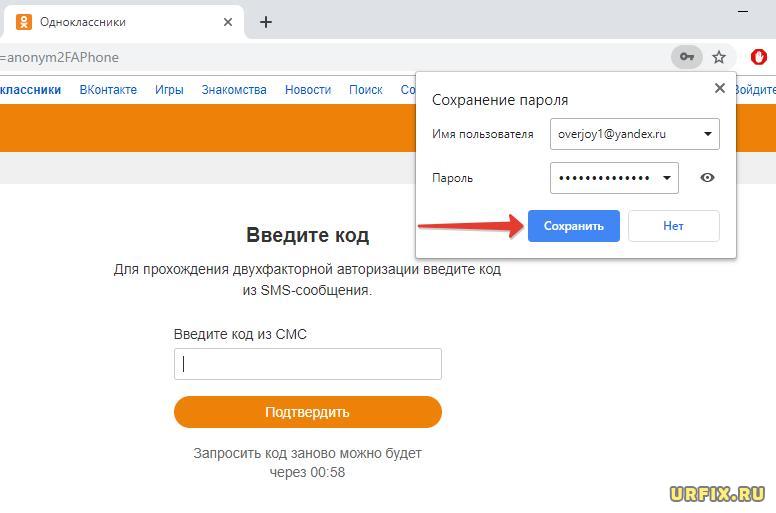
что это такое в интернете и как пользоваться
В этой статье я расскажу, что такое ОД в интернете, а также покажу, как пользоваться социальной сетью Одноклассники.
ОД — это сокращенное название социальной сети Одноклассники. Также используется и другое короткое название ОК.
Что же это такое ОД? Это огромная социальная сеть, бесплатный развлекательный сервис для поиска друзей и родственников, общения и знакомств. Здесь ищут одноклассников, однокурсников, армейских приятелей, коллег по работе. А также переписываются, обмениваются фотками, совершают видеозвонки.
Кроме поиска людей, в ОД есть и другие бесплатные сервисы: игры, видео, музыка, приколы, картинки, группы по интересам.
Самые популярные социальные сети на русском языке — это ОД и ВК (Вконтакте). Самая известная международная соцсеть — Фейсбук.
Чтобы пользоваться социальной сетью Одноклассники, в ней нужно зарегистрироваться. Это бесплатно и занимает несколько минут.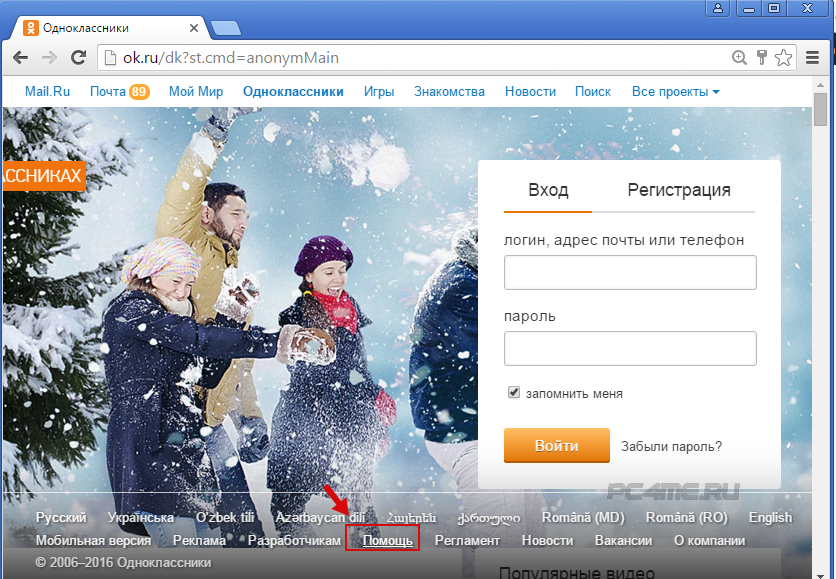 Подробнее о регистрации нового пользователя я расскажу дальше в статье.
Подробнее о регистрации нового пользователя я расскажу дальше в статье.
Сразу после регистрации пользователю присваивается личная страница. Туда добавляется информация о местах учебы: школа, колледж, университет. По этим данным можно найти людей, которые учились в том же месте и в то же время.
Пример личной страницы в ОД
Как пользоваться ОД — инструкция
Как зайти на свою страницу
Вход в ОД на компьютере (ноутбуке) выполняется через программу для Интернета. Это может быть Google Chrome, Yandex, Opera, Mozilla Firefox, Internet Explorer или Safari.
В верхней строке программы, в новой вкладке, печатаем английскими буквами адрес ok.ru
Затем нажимаем клавишу Enter на клавиатуре. Сразу после этого откроется либо главная ОД, либо личный профиль.
На заметку: многие люди заходят в соцсеть не через официальный адрес ok.ru, а из поисковика Яндекс или Гугл. Это неправильно, потому что таким образом можно случайно попасть на мошеннический ресурс.
Если открывается главная, то чтобы зайти на личную страницу, нужно набрать логин и пароль в верхнем правом квадрате и нажать на кнопку «Войти».
Логин и пароль — это данные, которые были назначены при регистрации. Логин обычно совпадает с номером сотового телефона, на который была открыта анкета. А пароль — это набор английских букв и цифр. Его при регистрации пользователь назначал себе сам.
Если эти данные введены верно, загрузится личный кабинет в Одноклассниках. Это и есть вход в социальную сеть — теперь сервисом ОД можно пользоваться полноценно.
Если зайти в анкету не получается. Тогда система выдаст ошибку, что логин и/или пароль указан неправильно. Самое простое решение: восстановить пароль. Для этого нажать на надпись «Забыли пароль?» и следовать инструкции.
Войти в личный кабинет можно не только по логину и паролю, но и через электронную почту, аккаунт Google, Apple, Майл (mail.ru) или соцсеть Вконтакте, Facebook. Но это возможно только в том случае, если вы на эту систему регистрировали анкету.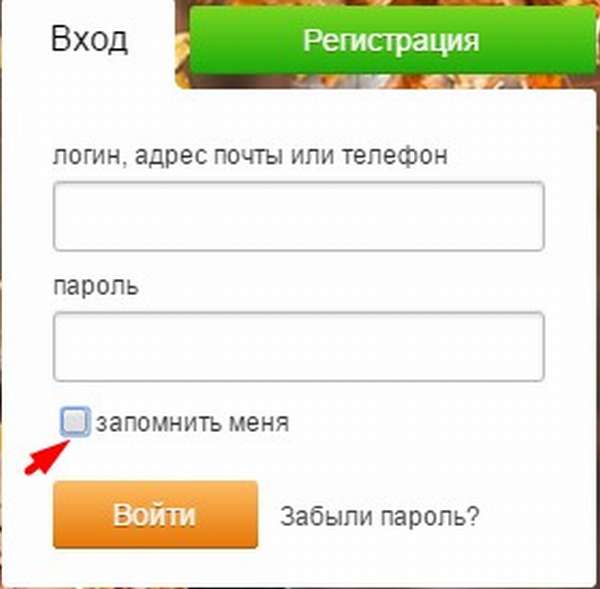
★ То есть если страница была зарегистрирована через Гугл, то и входить в нее нужно через Гугл. А если она была открыта через логин/пароль, то войти в нее можно только по логину и паролю.
Что делать при проблемах со входом. Проблемы бывают разные: кто-то не может попасть на свою страницу, у других же вместо нее выходит анкета другого человека. А у третьих сервис и вовсе не открывается. У каждой из этих проблем свои причины и способы решения. Чтобы в них разобраться, пожалуйста, ознакомьтесь с инструкцией.
Как зарегистрировать новый профиль
Регистрироваться нужно только в том случае, если вас в Одноклассниках еще нет. То есть у вас нет и никогда не было своей анкеты в системе.
Если у вас уже есть аккаунт, но вы просто не можете в него попасть, заново регистрироваться не нужно. Иначе вы потеряете все загруженные фотографии, переписки, достижения в играх и другие данные. Лучше попробуйте восстановить старую анкету через службу поддержки.
1.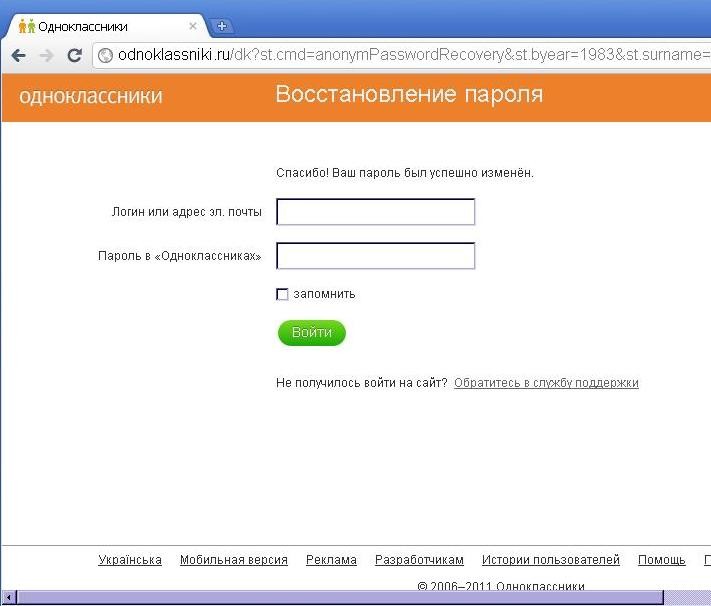 Для регистрации нового профиля открываем адрес ok.ru и в окошке с правой стороны нажимаем на слово «Регистрация».
Для регистрации нового профиля открываем адрес ok.ru и в окошке с правой стороны нажимаем на слово «Регистрация».
2. Печатаем номер своего мобильного телефона с кодом оператора и нажимаем «Далее».
3. На указанный телефон приходит смс сообщение с кодом для авторизации. Этот код печатаем в окошке.
Если код набран правильно, система назначает логин. Это такой уникальный номер для входа. Он совпадает с номером телефона.
4. Назначаем пароль. Он должен состоять из английских букв и цифр. В количестве не менее шести знаков.
И логин и пароль желательно записать в надежное место. Это ваши данные для входа и они могут пригодиться в будущем — если вдруг возникнут проблемы с доступом.
Сразу после назначения пароля открывается новая страница, где через секунду-другую выскакивает окошко. Там нужно указать имя, фамилию, дату рождения и пол.
Заполняем и нажимаем «Сохранить». Вот и всё — теперь у вас есть личная страничка в этой социальной сети ОД.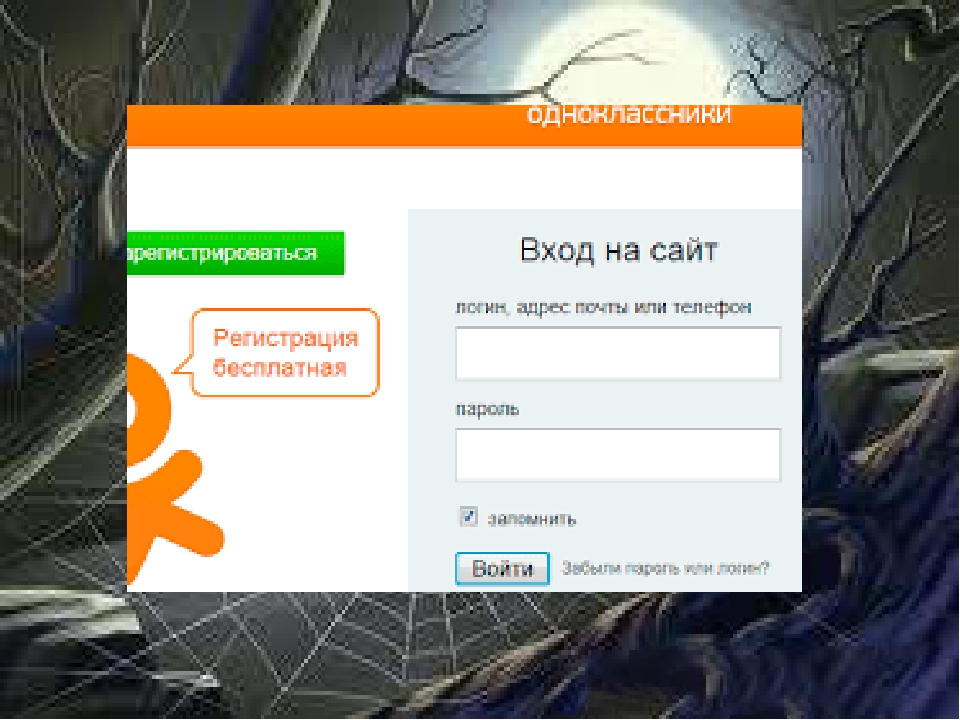 Выглядит она примерно так:
Выглядит она примерно так:
Как пользоваться Одноклассниками
Сейчас я покажу, как заполнить анкету — добавить места учебы, загрузить фотки, найти друзей и родственников. Но для начала коротко о том, что находится в ОД.
Краткий обзор полной версии
Главное меню — это полоса с разделами в верхней части сервиса.
В главном меню компьютерной версии сайта добавлены наиболее важные разделы:
- Сообщения — здесь сохраняются все личные переписки.
- Обсуждения — сюда попадают публичные переписки. Например, если вы на странице друга что-то прокомментировали, то ваше сообщение и ответы на него будут храниться здесь.
- Оповещения — сюда попадают уведомления. Например, если кто-то прислал вам подарок или пригласил в группу.
- Друзья — список людей, которых вы добавили в друзья.
- Гости — список людей, которые заходили на вашу страницу.
- События — здесь показываются лайки и репосты ваших записей, то есть положительные оценки ваших фотографий и заметок.

- Музыка — через эту кнопку можно послушать музыку.
- Видео — здесь публикуются популярные видео ролики.
- Поиск — специальная часть, через которую можно найти человека в Одноклассниках по имени и фамилии.
Когда на вашей странице происходит что-то новое, например, приходит сообщение или поступает заявка в друзья, кнопки помечаются зеленым кружком.
Через меню можно всегда вернуться на свою страницу. Для этого достаточно щелкнуть по надписи «Одноклассники».
Дополнительное меню — небольшая белая полоска над главным меню.
В левой части такого меню находятся разделы сервиса mail.ru. Главная страница Mail.ru, почта, Мой мир, Знакомства и другие проекты Мэйла.
В правой части находится смена языка (по умолчанию «Русский») и помощь по сайту.
Заполнение профиля
Профиль или личная страница — это ваше место в ОД, личный кабинет. Здесь указывают информацию о себе, загружают фотографии.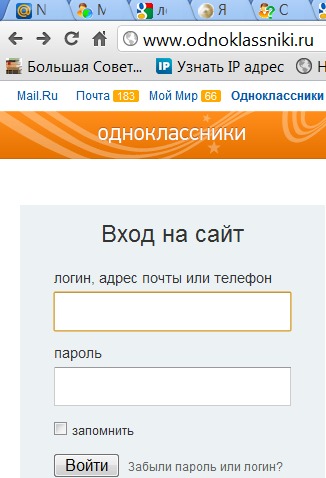
Заполнение профиля — дело важное и ответственное. Ведь по той информации, которую вы введете, люди и будут вас искать в ОД. Сейчас я покажу, как правильно настроить свой профиль.
1. Щелкните по своему имени и фамилии.
2. Нажмите на «Редактировать личные данные».
3. Еще раз нажмите на «Редактировать личные данные».
Покажется окошко, где указана основная информация. Проверьте, всё ли введено верно, и поправьте, если что-то не так.
Если у вас раньше была другая фамилия, введите ее в скобках.
4. Щелкните по «Добавить место учебы».
Появится окошко для указания мест учебы и работы. Через это окошко добавьте ту информацию, по которой хотите искать знакомых или быть ими найденным.
Например, я учился в двух школах в разных городах. В одной учился недолго и ни с кем из нее общаться не хочу. Значит, просто не указываю эту школу в окошке.
Обратите внимание, при выборе места учебы появляются дополнительные поля. В них нужно добавить годы обучения и год выпуска. Это важная часть, старайтесь не ошибиться.
Нажмите «Присоединиться» и окошко поменяется — система сообщит, что все прошло удачно.
Таким же образом добавьте остальные места, где учились, служили или работали.
Точно такое же окошко появляется, если нажать на «Добавить место работы» и «Добавить воинскую часть». Оно ничем не отличается — просто разные вкладки открыты.
Бывает, что место учебы встречается в списке несколько раз. Можете по очереди добавить каждое из них — тогда выше вероятность найти знакомых.
После добавления всех мест учебы, работы и службы нажмите на свое имя-фамилию в левой части анкеты.
Таким образом, вы выйдете из режима редактирования профиля и вернетесь на личную страницу.
На заметку: очень желательно добавить свои настоящие фотографии. Без них многие люди просто не будут с вами общаться — подумают, что вы мошенник.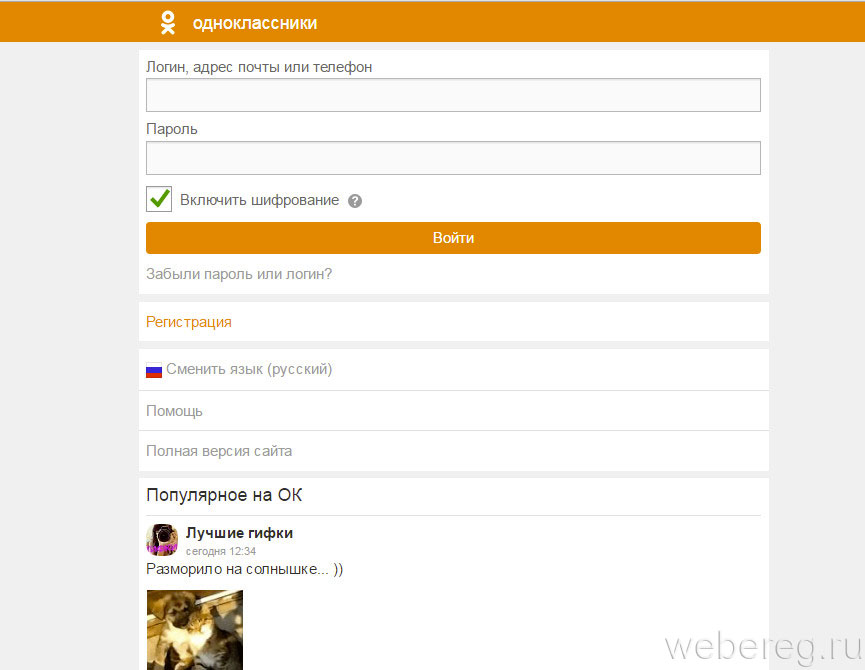
Добавление фотографий
Для добавления фотографий щелкните по блоку «Добавить фото» в своем профиле с левой стороны.
Напомню, чтобы перейти в профиль, нажмите на надпись «Одноклассники» вверху слева.
Загрузится окошко для выбора фотографии. В нем щелкните по тому месту в компьютере, где находится фото.
Например, у меня фотография находится на Локальном диске D. Значит, в окошке щелкаю по надписи «Компьютер» слева и в центре щелкаю два раза по Локальный диск D.
Далее здесь же открываю папку с фотками — щелкаю по ней два раза мышкой.
И кликаю два раза левой кнопкой мыши по фотке, которую хочу добавить.
После загрузки снимок добавляется в профиль.
Обычно эта фотография сразу же становится заглавной на странице. Чтобы ее поменять, наведите внутрь курсор и откройте пункт «Сменить фото».
Для управления всеми закачанными фотографиями есть специальная часть — «Фото».
Через нее можно обновлять фотки: загружать, удалять, создавать фотоальбомы.
Поиск людей
Поиск по месту учебы, работы или службы. Если вы хотите найти людей, с которыми учились, работали или служили вместе, то проще это сделать через свой профиль.
1. Щелкните по своему имени/фамилии.
2. В верхней части будут показаны школы, вузы и другие места, которые вы добавили при заполнении профиля. Выберите нужное.
3. Загрузятся анкеты людей, у которых указаны те же данные. Осталось найти знакомых и добавить их в друзья.
Поиск по имени и фамилии. В ОД можно искать по разным критериям: имя/фамилия, возраст, город/страна, школа, вуз и прочие. А это значит, через сервис можно найти любого человека, а не только тех, с кем вы вместе учились.
1. На своей странице, под заглавной фотографией, щелкните по надписи «Найти друзей».
2. Откроется форма для поиска людей на сайте ОК. Вверху напечатайте имя и фамилию, а справа выберите известные данные о человеке.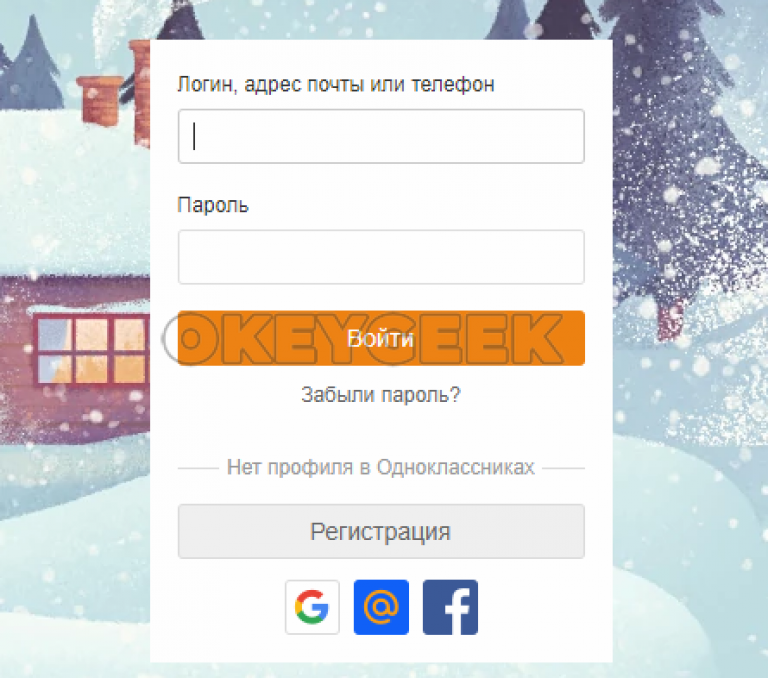
На заметку: найти человека по фамилии проще, если вы знаете, сколько ему лет.
Добавление в друзья
В социальных сетях есть такая функция как «Друзья». Через нее анкеты связываются, и люди могут следить за жизнью друг друга.
Добавив человека в друзья, вы будете в курсе того, что происходит на его странице. Увидите новые фотки, заметки, оценки. Всё это будет отражаться в вашей ленте — в общем списке новостей (журнале).
Для добавления в друзья нужно просто нажать кнопку «Добавить в друзья» под заглавной фотографией человека.
Пользователю отправится заявка на дружбу. Выглядит она примерно так:
Если человек подтверждает заявку, то вы добавляетесь к нему в «Друзья». И он также добавляется к вам — это происходит автоматически.
Посмотреть добавленных друзей можно в специальной части анкеты:
Через этот список можно отправить человеку сообщение или позвонить. Для этого просто наведите курсор на его фотку.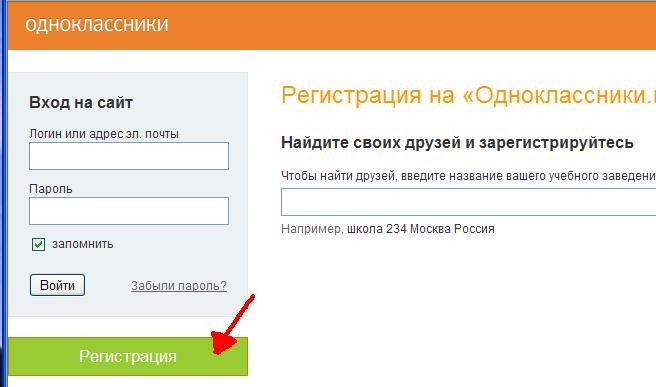
Кстати, здесь же можно указать, кто вам этот человек: друг, родственник или коллега.
Переписка
Написать сообщение можно практически любому пользователю сайта. Нельзя написать только тем, кто специально ограничил эту функцию.
Для начала переписки нажмите на кнопку «Написать сообщение» под главной фотографией в анкете нужного человека.
Откроется окошко, в самом низу которого будет полоса для ввода текста. Вот туда нужно напечатать сообщение, а для его отправки нажать оранжевую кнопку со стрелкой.
Сообщение опубликуется внутри окошка и получателю придет уведомление. Но это не означает, что он сразу же прочитает сообщение и ответит на него. Ведь человек может быть в данный момент не в интернете или ему просто неудобно прямо сейчас переписываться.
Поэтому после отправления сообщения окошко можно закрывать. Как только человек ответит, вы об этом сразу узнаете. На верхней оранжевой полосе, рядом с кнопкой «Сообщения», появится специальная отметка.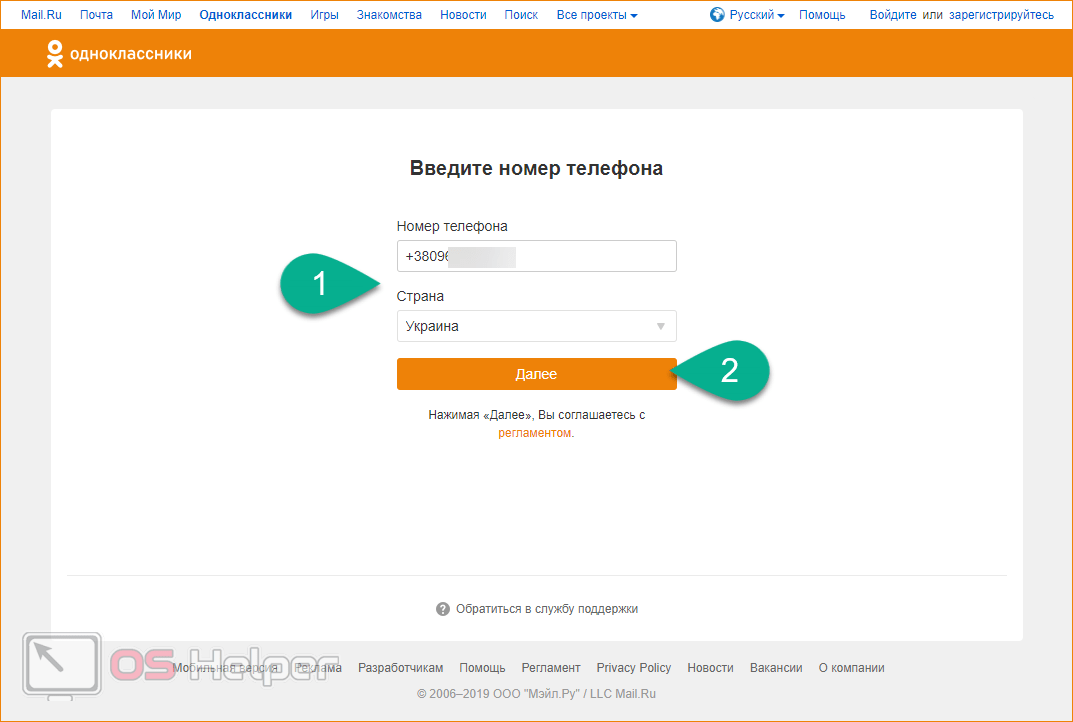 Кроме того, сайт оповестит вас и другими знаками.
Кроме того, сайт оповестит вас и другими знаками.
Все ваши переписки можно будет открыть в любой момент через кнопку «Сообщения». Там же их можно и продолжить.
Мобильная версия
Сайт ОК доступен не только через компьютер, но и через телефон. Для этого у него есть отдельная мобильная версия по адресу m.ok.ru
Зайти в нее очень просто: откройте программу, в который вы обычно просматриваете сайты, вверху напечатайте адрес m.ok.ru и перейдите на сайт.
Далее введите свои данные для входа в социальную сеть ОД — логин и пароль. Если напечатаете их правильно, откроется ваш аккаунт. Выглядит он не так, как на компьютере.
Но это та самая страница, просто она упрощена, чтобы было удобнее пользоваться на маленьком экране.
Приложение для телефона
Также у соцсети ОД есть бесплатное приложение для смартфона. Эта отдельная программа, которая встраивается в телефон. После ее установки на экране появляется специальный значок, по которому сразу же открывается социальная сеть.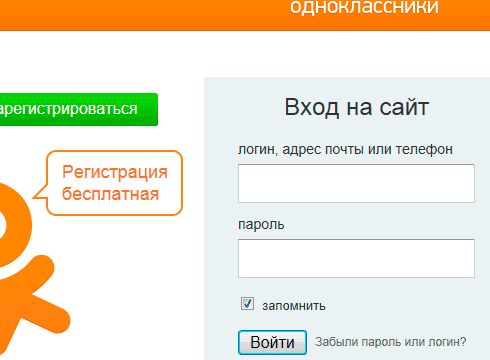
Не всем это приложение нравится. Там нет многих функций, да и подвисает оно частенько. Зато благодаря ему вы будете почти постоянно онлайн. А это значит, что сможете быстро получить новое сообщение и ответить на него.
Ссылки на официальное приложение Одноклассников:
для Android
для Iphone
Как удалить аккаунт
Личную страницу можно удалить с сайта ОК навсегда. Делается это следующим образом:
- Открываем Лицензионное соглашение (регламент).
- Опускаемся в самый низ и щелкаем по ссылке «Отказаться от услуг».
- Указываем причину, по которой решили удалить страницу.
- Печатаем свой пароль и нажимаем «Удалить».
После этого появится главная сайта ОК. Это означает, что ваш профиль уже удалился. Но окончательно он исчезнет из системы только через 90 дней. Подробнее об этом можно почитать здесь.
Ответы на частые вопросы
Если я зайду в профиль другого человека, увидит ли он, что я к нему заходил?
Да, увидит.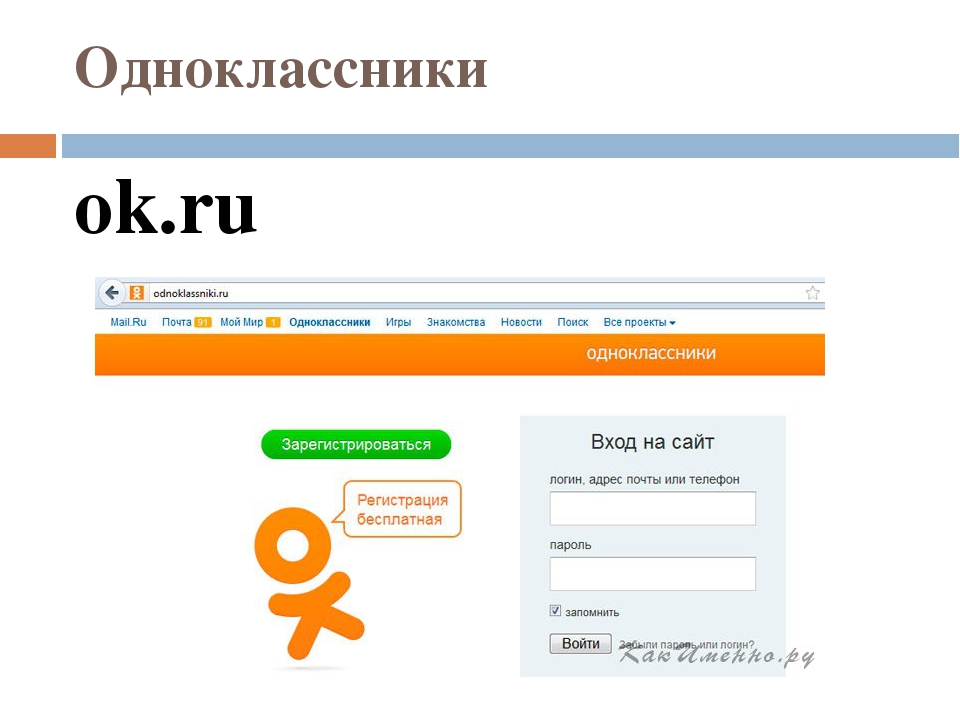 На сайте есть кнопка «Гости», где показаны все люди, которые просматривали анкету.
На сайте есть кнопка «Гости», где показаны все люди, которые просматривали анкету.
Не попасть в этот список поможет только платная функция «Невидимка».
Одноклассники точно бесплатные? Не будет ли так, что у меня потом спишутся деньги?
Да, соцсеть ОД полностью бесплатная. Если вы пользуетесь базовыми функциями, то деньги ниоткуда не спишутся.
Но на сайте есть и платные функции: подарки, стикеры, оценки 5+, vip статус и другие. Кроме того, можно делать покупки в играх — получать ресурсы или проходить сложные уровни за деньги. Для этого используется внутренняя валюта сайта ОКи. Вот их можно купить только за настоящие деньги: 1 OK = 1 рубль.
Как скачать ОД на Рабочий стол?
Сайт Одноклассники можно установить как ярлык на Рабочий стол. Тогда на экране появится значок, по которому будет сразу же открываться соцсеть.
- Щелкните правой кнопкой мыши по пустому месту на Рабочем столе;
- Из списка выберите Создать — Ярлык;
- В окошке напечатайте английскими буквами без пробелов www.
 ok.ru и нажмите кнопку «Далее»;
ok.ru и нажмите кнопку «Далее»; - Введите любое название для ярлыка и нажмите «Готово».
После этого на экране появится новый значок для быстрого входа в ОД.
Могу ли я открыть свою страницу на чужом компьютере?
Да, конечно. Для этого точно также нужно перейти на сайт ok.ru и войти в свой аккаунт.
Если при переходе на сайт открывается другой (чужой) профиль, то из него нужно выйти. Для этого нажмите на маленькую фотку в правом верхнем углу и выберите «Войти в другой профиль».
Затем в окошке нажмите на «Добавить профиль» и введите свой логин/пароль.
Как убрать свой профиль с компьютера?
Если вы хотите закрыть анкету на определенном компьютере, то нужно выйти из профиля. Для этого щелкните по маленькой иконке с вашей фотографией в правом верхнем углу сайта и нажмите на «Выйти».
После этого ваш профиль не будет автоматически открываться на данном компьютере, но в социальной сети он останется.
Не могу попасть на свою страницу — что делать?
Причин, по которым Одноклассники не открываются, несколько.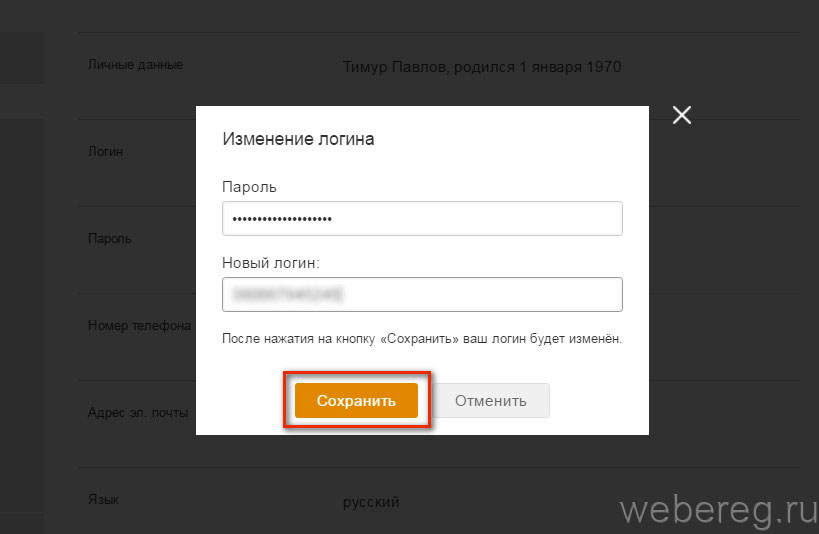 Например, сайт может не работать из-за блокировки его на компьютер. Или по причине вируса. А еще бывает, что человек случайно вышел из своего аккаунта и не может в него обратно попасть. Узнать, почему именно у вас не открывается соцсеть ОД и что делать, можно в этой статье.
Например, сайт может не работать из-за блокировки его на компьютер. Или по причине вируса. А еще бывает, что человек случайно вышел из своего аккаунта и не может в него обратно попасть. Узнать, почему именно у вас не открывается соцсеть ОД и что делать, можно в этой статье.
Автор: Илья Кривошеев
В кк вконтакте. «Моя страница» ВКонтакте вход без пароля. Закрыт доступ к «В Контакте», что делать
ВКонтакте (ВК, VK)- Моя страница — vk вход, vk.com, контакт, kontakt, контакт моя страница, вход в контакт, vkontakt, зайти в контакт, kontakt.ru, вконтактi, вконтакт соціальна мережа, вконтакте моя сторінка вхід, vkontakte, v contakte, v kontakte, drjynfrnt, drjynfrnb, ццц вконтакте вход, вк ру+ моя страница, вконтакте сразу моя страница, вход вконтакте бесплатно, вконтакте и одноклассники, вквк, vc com моя страница, вконтакте$, vk, vk com, new.vk.com, переход вконтакту на мою страницу вк.ком
Вход | ВКонтакте
Мобильная версия поможет Вам оставаться ВКонтакте, даже если Вы далеко от компьютера.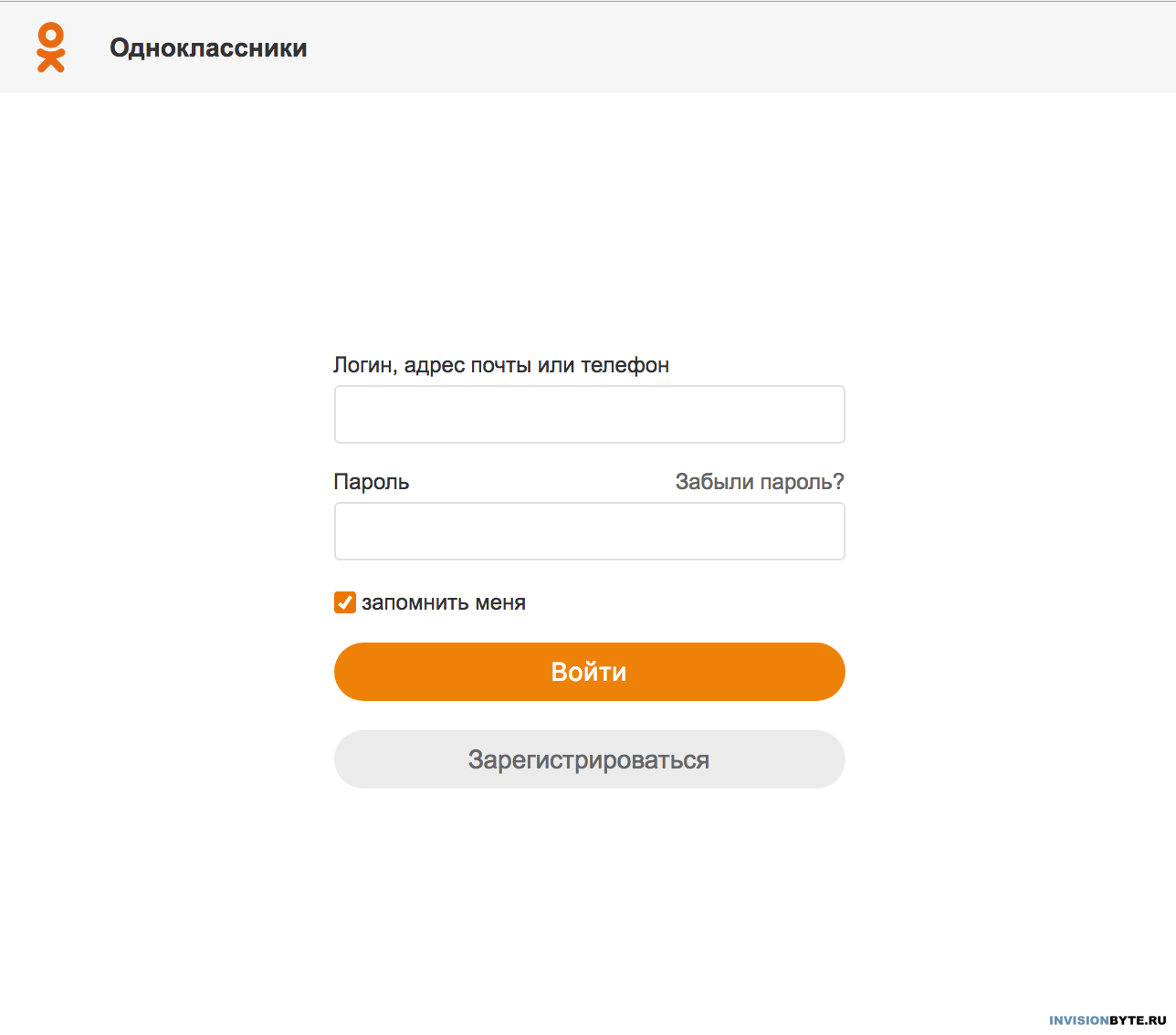 Забыли пароль? Впервые ВКонтакте? Зарегистрироваться · Войти через Google · Войти через Facebook · English · Українська · all languages » · Версия для компьютера · Регистрация…
Забыли пароль? Впервые ВКонтакте? Зарегистрироваться · Войти через Google · Войти через Facebook · English · Українська · all languages » · Версия для компьютера · Регистрация…
https://m.vk.com/login
МОЯ СТРАНИЦА ВКОНТАКТЕ ВХОД — ВКонтакте
Моя страница — Вконтакте и Вход… Войти в Контакте (ВК), Одноклассники, Мой Мир или Фейсбук…
сайт moya stranica vkontakt
ВКонтакте | Вход
Для продолжения Вам необходимо войти ВКонтакте. Телефон или email. Пароль. Войти Забыли пароль?
https://vk.com/restore?act=return_page
ВКонтакте: Добро пожаловать
ВКонтакте — универсальное средство для общения и поиска друзей и одноклассников, которым ежедневно пользуются десятки миллионов человек. Мы хотим, чтобы друзья, однокурсники, одноклассники, соседи и коллеги всегда оставались в контакте… Вход на страницу…
https://vk.com/
ВКОНТАКТЕ МОЯ СТРАНИЦА ВХОД БЕЗ ПАРОЛЯ И ЛОГИНА…
Группа создана для обеспечения бесплатного, а самое главное безопасного ВХОДА на сайт ВКОНТАКТЕ в раздел МОЯ СТРАНИЦА БЕЗ ПАРОЛЯ И ЛОГИНА. ..
..
vk.com moya-stranica-bez-parolya-logina
Моя Страница | ВКонтакте — VK
ВК Моя Страница — это Ваша главная страница на сайте, на которой можно рассказать о себе. Друзья смогут найти Вас на сайте VK по Вашим имени и фотографии на ней. Именно поэтому Ваша фотография должна быть настоящей, то есть на ней должны быть изображены именно Вы. Не забывайте также… …
https://vk.com 01page
vk.me | ВКонтакте
Установить приложение ВКонтакте. vk.me — быстрый доступ к обмену сообщениями. Поделитесь ссылкой на vk. me, чтобы сразу начать общение с друзьями или сообществом. Подробнее…
https://vk.me/
моя страница вконтакте | ВКонтакте
Это самая лучшая вконтакте моя страница. Заходи, подписывайся, люби вконтакт! — VHODVSET.
сайт — vhodvset vkontakte moya stranitsa
ВКонтакте: моя страница — VHODVSET
Вход ВКонтакте (ВК) на свою страницу. Новое удобное меню. Стартовая страница «Вход».
.html
Вход вконтакте. Как зайти в контакте без логина. Моя страница… — в Vk
Как зайти в контакте без логина. Моя страница… — в Vk
В данном разделе вы сможете узнать, как легко зайти на страницу ВКонтакте без логина. Вход без логина сделать очень просто, смотрите здесь…
vhod v set vk — open my page
В Контакте: моя страница. Вход на страницу в социальной сети…
Добро пожаловать в социальную сеть «В Контакте» на свою страницу..
vk.com vkontakte moia stranica
Вход в сеть ВКонтакте, Одноклассники, Фейсбук, Майл.ру, Мой…
Добро пожаловать! Вход в сеть ВКонтакте (ВК), Одноклассники, Фейсбук, Майл.ру, Мой Мир, Твиттер… Стартовая страница…
vhod / vkontakte / vk
ВКонтакте — Моя страница — Вход в ВКонтакте и ВК.ком
ВКонтакте и ВК.ком — Моя страница. Вход на мою страницу ВКонтакте на vk.com.
vk.com/id или vk.com/club, vk.com/wall…
Наверно, каждый современный человек, проживающий в русскоязычных странах, знает или слышал о ВК (VK) — социальная сеть Вконтакте.
Вход в ВК (VK) обходным путем возможен, когда установлена блокировка для граждан Украины или системным администратором на работе или учёбе.
Можно воспользоваться статьёй , где предложены варианты обхода блокировки или решение других случаев.
Сайт предлагает 2 версии: полная для компьютера и мобильная. И ту и другую можно открывать на любом компьютере или устройстве. Для перехода на наиболее подходящий вариант, можно воспользоваться соответствующей ссылкой.
Cайт социальной сети ВКонтакте — вход в свою страницу
Если забыт пароль и не получается войти в ВК (VK), то восстановить доступ очень просто — достаточно перейти по ссылке «Забыли пароль?» и ввести номер мобильного телефона или адрес электронной почты, указанные при регистрации. Сделав это, на телефон придёт сообщение с кодом активации и письмо на почтовый ящик.
Мобильная версия сайта ВКонтакте
Если вход ВКонтакте в полную версию закрыт, можно попробовать зайти на мобильную версию ВК, которая может не попасть в список запрещённых сайтов на работе или учёбе.
Пароль является главным подтверждением принадлежности к указанному профилю, поэтому его надо сохранять в надёжном месте.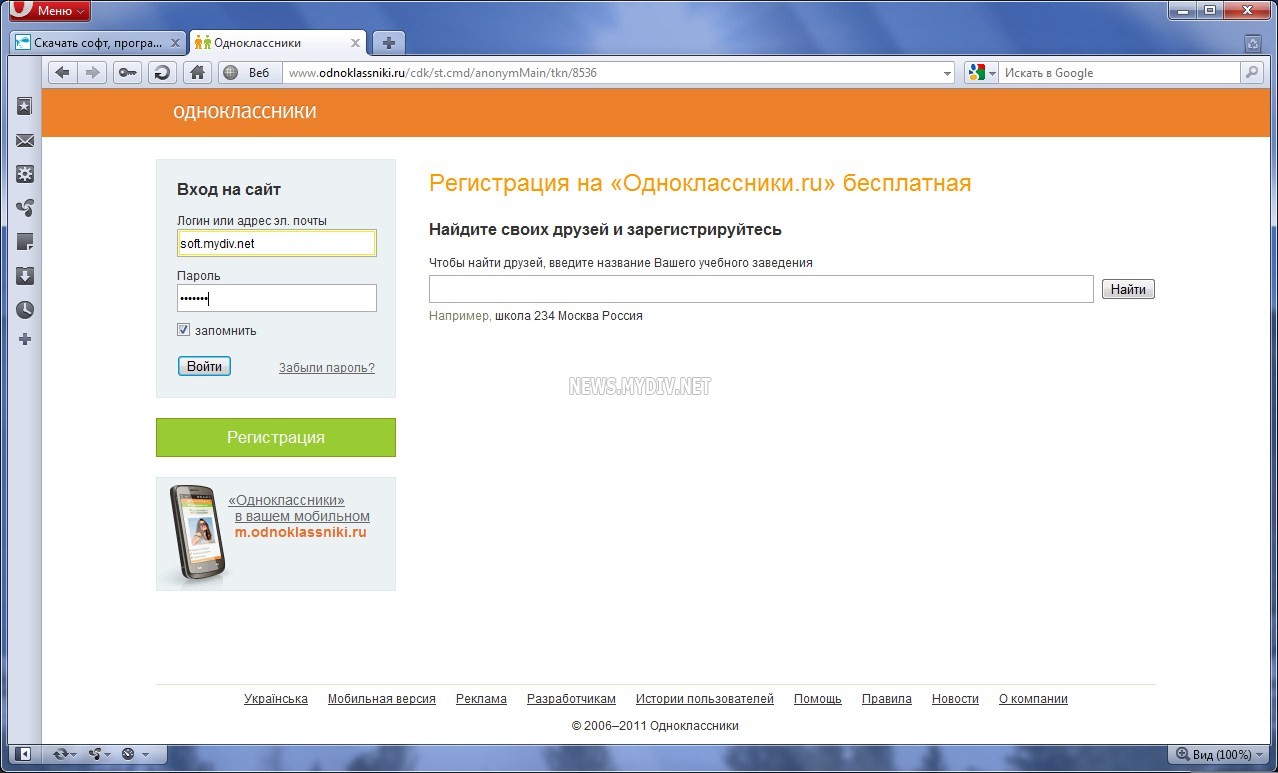 После активации, страница будет привязана к номеру телефона и адресу электронной почты, которые будут являться инструментом разблокировки личной страницы и единственным средством защиты «Моей страницы» VK от краж и взломов.
После активации, страница будет привязана к номеру телефона и адресу электронной почты, которые будут являться инструментом разблокировки личной страницы и единственным средством защиты «Моей страницы» VK от краж и взломов.
ВК (ВКонтакте), как аналог Фейсбук
Принято полагать, что идея социальной сети VK была взята у американского Facebook. Вход в ВК и вправду напоминает Фейсбук, но отличия и преимущества видны после первого же ознакомления с ресурсом:
- ВК имеет огромное количество информации, музыки и видео. Идея создания ничем не отличается от своих американских коллег – общение в интернете, возможность находить и искать друзей в любой точке мира. Десятки и даже сотни миллионов пользователей ежедневно входят в социальные сети для того, чтобы пообщаться со своими друзьями, знакомыми или партнерами.
- ВК (VK) — вход даёт возможность загружать десятки, сотни и тысячи фотографий, загружать видео и смотреть фильмы, слушать музыку и читать новости. Создан удобный поиск в разделе «.

- Раздел VK « с огромным количеством видеороликов и фильмов, не защищённых авторскими правами.
Сегодня, ВК это полноценный развлекательный портал. Здесь есть все, начиная от музыки и видео, заканчивая интернет-магазинами, собственной платежной системы и т.д. Интерфейс максимально прост и интуитивно понятен. Сеть ВКонтакте постоянно развивается и количество пользователей ежедневно растет. Теперь это не только Россия, но и другие русскоязычные пользователи с разных точек земного шара.
Моя страница вконтакте. Как зайти сразу на свою страницу и создать ее? Вконтакте – это крупнейшая социальная сеть пространства СНГ.
Ресурс насчитывает более ста миллионов активных пользователей, которые ежедневно обмениваются тысячами терабайт информации.
В статье детально рассмотрены все параметры и особенности страницы, процесс ее первой настройки и начало использования социальной сетью VK .
Создание персонального аккаунта
Чтобы зарегистрировать свою страничку в социальной сети вконтакте , следуйте нижеприведённой инструкции:
- Зайдите на сайт социальной сети, перейдя по адресу vk.
 com ;
com ; - В открывшемся окне найдите поле моментальной регистрации;
- Введите свои имя и фамилию и нажмите на синюю клавишу «зарегистрироваться», как показано на рисунке ниже;
- Теперь в появившемся окне необходимо придумать пароль для доступа к странице.
После создания страницы произойдет автоматический вход в аккаунт пользователя.
Вход на свою страницу
В дальнейшем для входа вам понадобится ввести номер телефона и пароль:
Незаполненная страница выглядит следующим образом:
Таким образом, ваша страница будет определяться как реальная и вы сможете найти больше родственников, друзей и знакомых.
Указание информации о пользователе
Чтобы добавить информацию о себе, зайдите в настройки профиля и выберите пункт «Редактировать информацию». Вы мгновенно перейдете на страницу добавления данных.
Переключаясь между вкладками, можно добавлять информацию в соответствующие категории. Сохраните изменения после того, как отредактируете данные.
Добавление друзей
Чтобы найти своих родственников и знакомых, воспользуйтесь поиском людей. Вверху страницы нажмите на кладку Люди.
В открывшемся окне поиска введите имя человека которого хотите найти и нажмите Ввод.
Чтобы добавить найденного человека в друзья, нажмите на соответствующую кнопку справа от фотографии профиля.
Чтобы сузить круг поиска, воспользуйтесь дополнительными параметрами, которые находятся во вкладке справа на странице поиска.
В ней вы можете указать возраст человека, школу, университет, пол, страну и город проживания.
Кстати, вас могут заинтересовать еще статьи:
Добавление групп и интересных страниц
Вконтакте существует огромное количество тематических групп и сообществ. Чтобы вступить в те, которые соответствуют вашим интересам, прейдите на кладку Мои Группы.
Она находится слева в меню страницы.
Введите в поисковую строку ключевые слова, по которым будут отбираться сообщества и нажмите кнопку поиска. Вступайте в понравившиеся найденные группы.
Вступайте в понравившиеся найденные группы.
Другие возможности
Помимо всех вышеприведённых возможностей страницы пользователя, вы также можете искать и создавать собственные музыкальные списки и видеоролики, оставлять записи на своей стене.
Обычно с входом на свою личную страницу на VK.COM проблем у пользователей самой популярной молодежной социальной сети не возникает. Разработчики VK вход в социальную сеть ВКонтакте максимально упростили как для обычных компьютеров, так и для мобильных устройств — планшетов и телефонов. Но, к сожалению, неприятности случаются — начиная от проблем на самом компьютере и заканчивая случаями когда системный администратора на работе перекрывает доступ к ВК и вход на «Мою страницу» Вконтакте с рабочего места недоступен. Давайте вместе разберёмся: как быть и что делать?!
Перед тем, как входить на страницу VKontakte надо понимать, что Вы должны там быть предварительно зарегистрированы. Если у Вас нет регистрации — сделать это можно при первом вход в поле «Моментальная регистрация».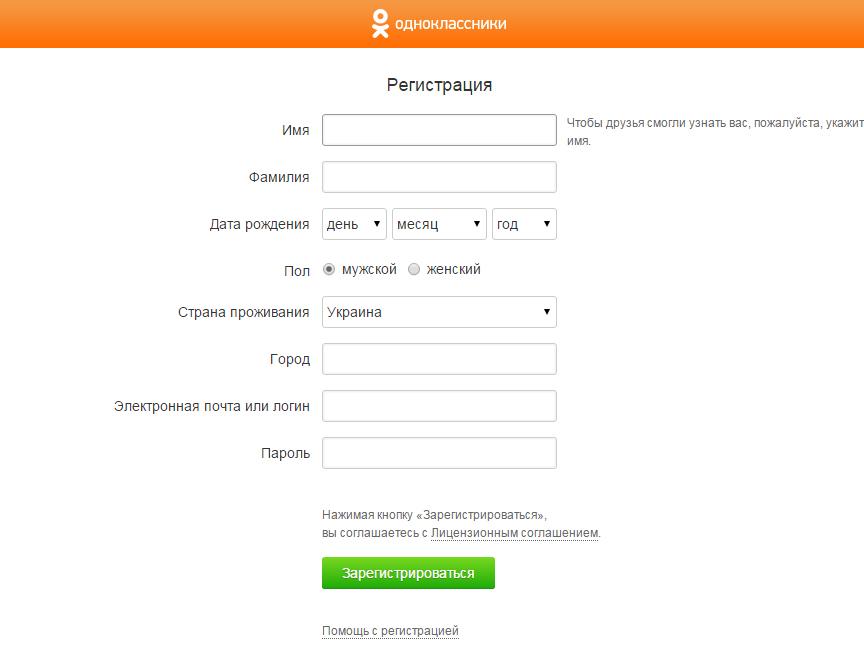 И вот только после этого можно пытаться зайти на сайт.
И вот только после этого можно пытаться зайти на сайт.
1. Вход в Контакт с компьютера или ноутбука.
Последовательность действий проста и банальна — запускаем веб-браузер и вводим в адресную строку имя сайта — vk.com . Кстати, адрес vkontakte.ru уже не актуален, хотя если введёте его, то Вас всё равно перекинет с помощью переадресации на правильный ресурс. Любые другие адреса — это уже сайты-обманки, созданные в целях облапошить обычного пользователя.
Откроется страница «Добро пожаловать В Контакте». Теперь надо осуществить вход на «Мою страницу» ВК. Для этого надо авторизоваться в системе. Вводим в верхнее поле номер телефона, который указывали при регистрации, или адрес электронной почты. В нижнее — вводим пароль и нажимаем кнопку «Войти» и попадаем на «Мою страницу» где указаны все данные о Вас.
2. ВК — вход через мобильную версию сайта
Для захода в Контакт через телефоны и планшеты разработана специальная мобильная версия VKontakte.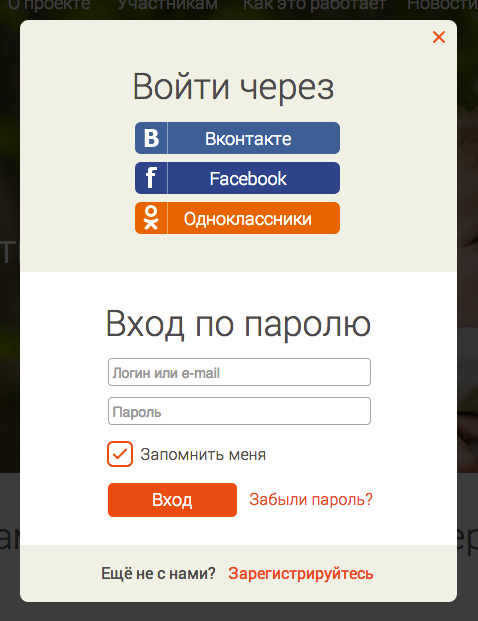 Её адрес — m.vk.com
:
Её адрес — m.vk.com
:
Форма авторизации тут точно такая же, как и на полноценной версии. В поле «Телефон или E-mail» вводим номер телефона или адрес электронной почты, на которую регистрировались. Ниже вбиваем пароль и жмём на кнопку «Войти».
3. Доступ к ВК через мобильное приложение
Честно говоря, работать в Контакте с мобильного или планшета через браузер не так удобно, как через специально разработанного приложения. Установить программу можно из Google Play или Apple AppStore. После этого Вы увидите вот такое окно входа в ВК:
Нажимаем кнопку «Войти» и попадаем на форму авторизации в социальной сети:
Вводим логин и пароль, после чего, если ввели данные верно, попадаем в «Мою страницу» VK.
Закрыт доступ к «В Контакте», что делать?
Моя страница ВК недоступна из-за «проделок» системного администратора работодателя или учебного учреждения? Не беда! Вам на помощь придёт специальный сервис — Анонимайзер. Что это такое? Это специальный веб-прокси, пропускающий через себя трафик и позволяющий скрыть от администратора реальные сайты, которые Вы посещаете.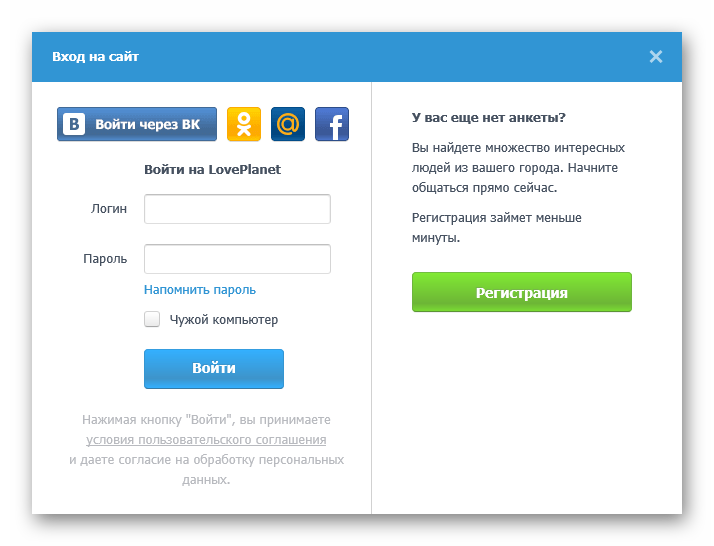 От себя я бы порекомендовал следующие анонимайзеры В Контакте:
От себя я бы порекомендовал следующие анонимайзеры В Контакте:
1. Hide Me
Это, наверное, один из самых популярных веб-проски для Контакта. Быстрый, удобный и надёжный. Правда, популярность играет с ХайдМи злую шутку — администраторы банят и его.В остальном — очень достойный вариант.
2. Dostyp.ru
Неплохой бесплатный анонимайзер ВК. Из плюсов — хорошая скорость, использование шифрованных каналов и практически полное отсутствие рекламы! Как можете заметить по скриншоту — Доступ.ру заточен под социальные сети, среди которых В Контакте, Одноклассники, Фейсбук и Ютуб.
Ещё одна «заточка» под социальные сети. Он в полной мере помогает не только осуществить вход на ВК (VKontakte), если он заблокирован, но ещё и позволяет слушать музыку, смотреть видео и играть в игры. Минус — реклама. Но, думаю, учитывая возможности Instaway — это небольшая плата за удобный сервис.
На последок хочу предупредить — несмотря на то, что анонимайзеры считаются относительно безопасными, но если Вы с помощью такого сервиса сделали вход в Контакт, то имейте ввиду, что логин и пароль у Вас могут увести.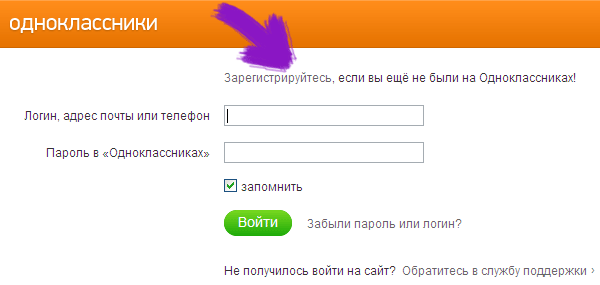 Поэтому, после пользования этим сервисом, дома обязательно поменяйте пароль.
Поэтому, после пользования этим сервисом, дома обязательно поменяйте пароль.
Регистрация в Контакте проста, однако, многие мои коллеги, в солидном возрасте, считают, что это сложно. Показываю, как зарегистрироваться в Контакте бесплатно, прямо сейчас.
Как зарегистрироваться в Контакте — моментальная регистрация
Для регистрации ВКонтакте, перейдем на главную страницу официального сайта этой социальной сети: vk.com (перейдите по ссылке, или, скопируйте и вставьте в поисковую строку).
Начало регистрации ВКонтакте ру
Вы увидите, справа, окно Впервые ВКонтакте? (Моментальная регистрация). Это окно вам и нужно! Введите Имя, Фамилию, укажите дату рождения и нажмите зеленую кнопку Продолжить регистрацию.
Появится окно Подтверждение регистрации. Нужно выбрать страну и ввести номер мобильного телефона, на который придет код подтверждения регистрации. В наше время, без соблюдения мер безопасности не обойтись! Поэтому, на один номер телефона можно зарегистрировать только одну страницу в Контакте. После этого, нажимаете кнопку: Получить код.
После этого, нажимаете кнопку: Получить код.
Введите, полученный в SMS код и нажмите Отправить код
Появится еще одно окошко — Пароль. Здесь вам нужно придумать хороший пароль, чтобы ни один хакер не смог его вычислить! Когда, появится комментарий Сильный пароль, значит всё нормально! Теперь нажимаете Войти на сайт , и перед вами, появится сообщение: Вы успешно зарегистрировались !
Если теперь нажмете кнопку Продолжить, то Вам будет предложено указать еще немного информации о себе, загрузить фото, найти и импортировать своих друзей из других социальных сетей. А, можете нажать кнопку Пропустить, и, всё добавить в другой раз.
Внимание! Подсказываю тем посетителям, которые хотели зарегистрироваться в ВК очень быстро! Если Вы получили сообщение об успешной регистрации — значит у вас теперь есть своя страница в социальной сети ВКонтакте! Вы можете заходить на эту страницу в любое время, по логину (номер телефона, или e-mail) и паролю.
Не забудьте их записать! Остальную информацию о себе вы можете добавлять постепенно, при последующих заходах на сайт.
Добавление информации на свою страницу ВКонтакте
Итак, вы решили добавить информацию на свою, недавно созданную страницу ВКонтакте. Для этого, нажимаете на маленький треугольничек в правом верхнем углу, рядом с вашим именем.
Появится меню, в котором нажмите пункт Редактировать.
На открывшейся странице, справа, найдите раздел, который вы хотите редактировать. Например, я выбрал раздел Образование. В появившемся окне мы увидим 2 вкладки: 1) Среднее и дополнительное образование, 2) Высшее образование.
Поиск одноклассников
Чтобы вас могли найти одноклассники, и, вы их, тоже, укажите школу, в которой учились. Для этого, сначала, из списка, выберите Страну, в которой учились, потом — город. Если города нет в списке, тогда введите его название.
Появится список школ вашего родного города. Найдите вашу Школу. Потом выберите Год выпуска. Если у вас было несколько параллельных классов, то укажите класс (а, б, в).
Потом выберите Год выпуска. Если у вас было несколько параллельных классов, то укажите класс (а, б, в).
Поиск однокурсников
Для того, чтобы вас могли найти однокурсники, укажите ВУЗ, в котором учились.
Для этого, выберите вкладку Высшее образование
Выберите Страна, а затем Город, в котором учились. Откроется список ВУЗов. Выбираете ваш ВУЗ.
Появится список факультетов вашего вуза — выберите ваш Факультет. Потом Кафедру.
Поиск друзей в других социальных сетях
На этом шаге, вы можете добавить друзей из других популярных социальных сетей.
При последующих заходах, можете обновлять информацию, менять дизайн страницы, и, не забывайте периодически менять пароль от своего аккаунта.
Видео: Регистрация В Контакте и заполнение анкеты
В видеоуроке мы показываем:
- регистрация ВКонтакте, заполнение анкеты, бесплатно и быстро,
- как добавить фото, выполнив все требования к фотографиям, размещаемым в социальной сети,
- как редактировать информацию о себе,
- как соблюсти требования безопасности, чтобы ваш профиль не взломали.

Вход на свою страницу в Контакте
Вещи, очевидные для опытных пользователей компьютера, не всегда очевидны для начинающих пользователей. Показываю, вход на свою страницу в Контакте на следующий день, после регистрации.
Как войти без пароля на мою страницу вконтакте. ВКонтакте — вход (логин, пароль)
ВКонтакте (ВК, VK)- Моя страница — vk вход, vk.com, контакт, kontakt, контакт моя страница, вход в контакт, vkontakt, зайти в контакт, kontakt.ru, вконтактi, вконтакт соціальна мережа, вконтакте моя сторінка вхід, vkontakte, v contakte, v kontakte, drjynfrnt, drjynfrnb, ццц вконтакте вход, вк ру+ моя страница, вконтакте сразу моя страница, вход вконтакте бесплатно, вконтакте и одноклассники, вквк, vc com моя страница, вконтакте$, vk, vk com, new.vk.com, переход вконтакту на мою страницу вк.ком
Вход | ВКонтакте
Мобильная версия поможет Вам оставаться ВКонтакте, даже если Вы далеко от компьютера. Телефон или email: Пароль: Войти Забыли пароль? Впервые ВКонтакте? Зарегистрироваться · Войти через Facebook / Google · English · Українська · all languages » · Полная версия. Ещё …
Ещё …
https://m.vk.com/login
МОЯ СТРАНИЦА ВКОНТАКТЕ ВХОД — ВКонтакте
Моя страница — Вконтакте и Вход… Войти в Контакте (ВК), Одноклассники, Мой Мир или Фейсбук…
сайт moya stranica vkontakt
ВКонтакте | Вход
Для продолжения Вам необходимо войти ВКонтакте. Введите Телефон или email. Введите Пароль. Войти Забыли пароль? Вам сюда.
https://vk.com/restore?act=return_page
ВКонтакте: Добро пожаловать
ВКонтакте — универсальное средство для общения и поиска друзей и одноклассников, которым ежедневно пользуются десятки миллионов человек. Мы хотим, чтобы друзья, однокурсники, одноклассники, соседи и коллеги всегда оставались в контакте… Вход на страницу…
https://vk.com/
Моя Страница | ВКонтакте — VK
ВК Моя Страница — это Ваша главная страница на сайте, на которой можно рассказать о себе. Друзья смогут найти Вас на сайте VK по Вашим имени и фотографии на ней. Именно поэтому Ваша фотография должна быть настоящей, то есть на ней должны быть изображены именно Вы.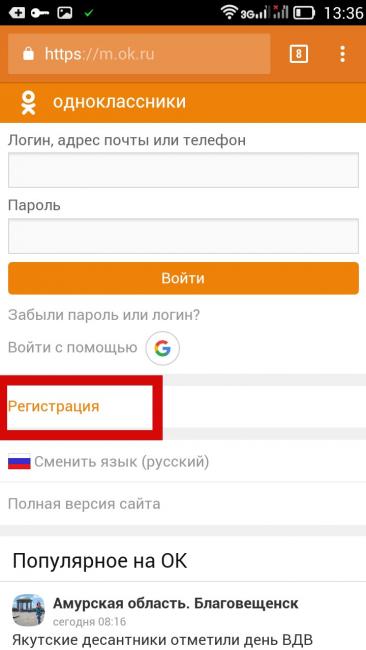 Не забывайте также… …
Не забывайте также… …
https://vk.com 01page
ВКонтакте: моя страница — VHODVSET
Вход ВКонтакте (ВК, VK) на свою страницу. Новое удобное меню. Стартовая страница «Вход».
.html
Вход вконтакте. Как зайти в контакте без логина. Моя страница… — в Vk
В данном разделе вы сможете узнать, как легко зайти на страницу ВКонтакте без логина. Вход без логина сделать очень просто, смотрите здесь…
vhod v set vk — open my page
В Контакте: моя страница. Вход на страницу в социальной сети…
Добро пожаловать в социальную сеть «В Контакте» на свою страницу..
vk.com vkontakte moia stranica
моя страница вконтакте | ВКонтакте
Это самая лучшая вконтакте моя страница. Заходи, подписывайся, люби вконтакт! — VHODVSET.
сайт — vhodvset vkontakte moya stranitsa
vk.me | ВКонтакте
Установить приложение ВКонтакте. vk.me — быстрый доступ к обмену сообщениями. Делитесь ссылками на vk.me, чтобы сразу начать общение с друзьями или сообществом. Подробнее…
Подробнее…
https://vk.me/
Одноклассники моя страница | ВКонтакте
Одноклассники моя страница — для тех, кто у кого проблемы. ОКАЗЫВАЕМ ПОМОЩЬ! Группа ВК «Одноклассники моя страница» всегда с вами!
https://vk.com/ok_official
Вконтакте Моя страница — Вк вход 2019
Вконтакте Моя страница — Главная в Вк каждого вкон..те. После входа: на главной отображается лента новостей, но личная страничка весомей… нужно нажать на ссылку «Моя страница».
vk.com \ vk vhod
Вконтакте — Моя страница ВК: вход
Моя страница Вконтакте — это личная страница для каждого зарегистрированного пользователя в социальной сети Вконтакте.
vhod / vkontakte / vk
ВКонтакте — Моя страница — Вход в ВКонтакте и ВК.ком
ВКонтакте и ВК.ком — Моя страница. Вход на мою страницу ВКонтакте на vk.com.
vk.com/id или vk.com/club
Регистрация в Контакте проста, однако, до недавнего времени, создать свою страницу, можно было, только по приглашению друзей.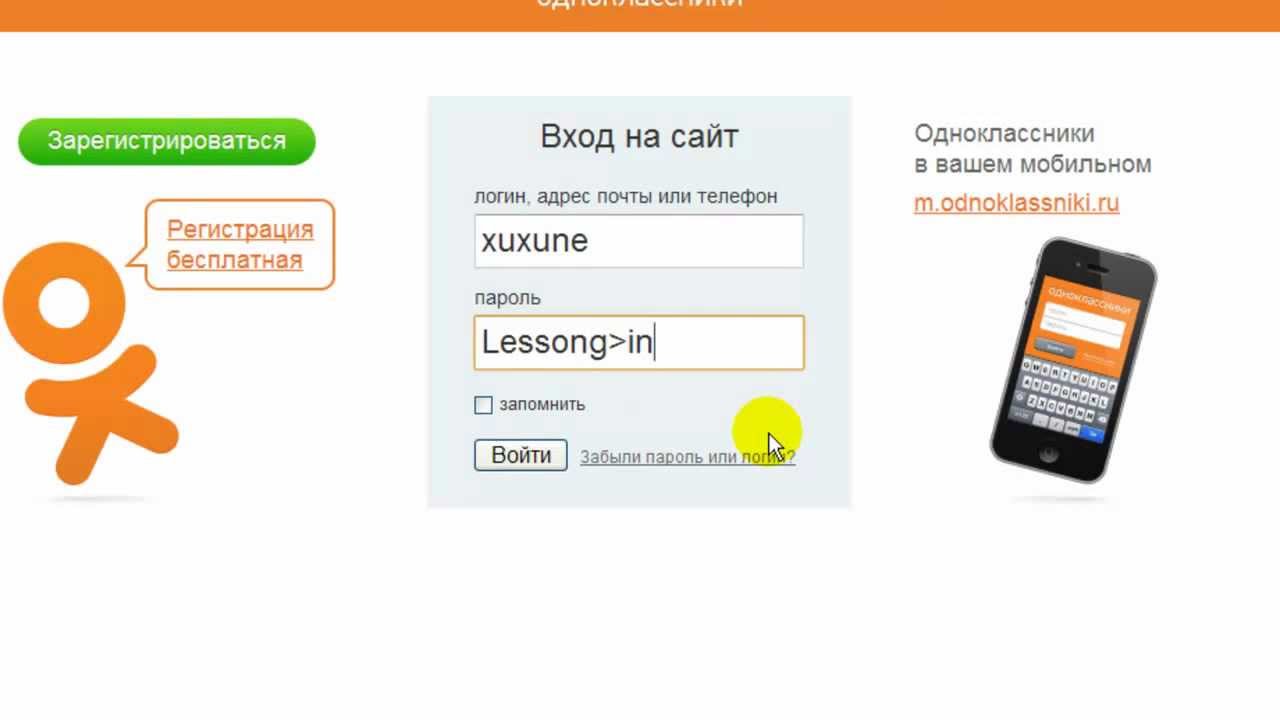 Теперь, вы можете зарегистрироваться в Контакте бесплатно, прямо сейчас, потому что, администрация социальной сети устранила это препятствие.
Теперь, вы можете зарегистрироваться в Контакте бесплатно, прямо сейчас, потому что, администрация социальной сети устранила это препятствие.
Как зарегистрироваться в Контакте — моментальная регистрация
Для регистрации ВКонтакте, перейдем на главную страницу официального сайта этой социальной сети: vk.com (перейдите по ссылке, или, скопируйте и вставьте в поисковую строку).
Начало регистрации ВКонтакте ру
Вы увидите, справа, окно «Впервые ВКонтакте? «(Моментальная регистрация), для новичков. Это окно вам и нужно! Введите Имя, Фамилию, укажите дату рождения и нажмите зеленую кнопку Продолжить регистрацию.
Теперь нужно ввести номер мобильного телефона, на который придет код для подтверждения регистрации. В наше время, без соблюдения мер безопасности не обойтись! Поэтому, на один номер телефона можно зарегистрировать только одну страницу в Контакте.
После этого, нажимаете кнопку: Получить код.
Введите, полученный в SMS код и нажмите «Отправить код».
Появится еще одно окошко — Пароль. Здесь вам нужно придумать хороший пароль, чтобы ни один хакер не смог его вычислить! Когда, появится комментарий Сильный пароль, значит всё нормально!
Теперь нажимаете Войти на сайт, и перед вами, под заголовком «Добро пожаловать» откроется ваша новая страница ВКонтакте.ру!
Вам будет предложено указать еще немного информации о себе, загрузить фото, найти и импортировать своих друзей из других социальных сетей.
Внимание! Подсказываю тем посетителям, которые хотели зарегистрироваться в ВК очень быстро! Если Вы дошли до этой части урока — Вы, уже, зарегистрированы! Теперь, вы можете заходить на свою страницу в любое время, по логину и паролю. Не забудьте их записать! Остальную информацию вы можете добавлять постепенно, при последующих заходах на сайт.
Добавление информации на свою страницу ВКонтакте
Итак, вы решили добавить информацию на свою, недавно созданную страницу ВКонтакте. Для этого, нажимаете на маленький треугольничек в правом верхнем углу, рядом с вашим именем.
Для этого, нажимаете на маленький треугольничек в правом верхнем углу, рядом с вашим именем.
Появится меню, в котором нажмите пункт Редактировать.
На открывшейся странице, справа, найдите раздел, который вы хотите редактировать. Например, я выбрал раздел Образование. В появившемся окне мы увидим 2 вкладки: 1) Среднее и дополнительное образование, 2) Высшее образование.
Поиск одноклассников
Чтобы вас могли найти одноклассники, и, вы их, тоже, укажите школу, в которой учились. Для этого, сначала, из списка, выберите Страну, в которой учились, потом — город. Если города нет в списке, тогда введите его название.
Появится список школ вашего родного города. Найдите вашу Школу. Потом выберите Год выпуска. Если у вас было несколько параллельных классов, то укажите класс (а, б, в).
Поиск однокурсников
Для того, чтобы вас могли найти однокурсники, укажите ВУЗ, в котором учились.
Для этого, выберите вкладку Высшее образование
Выберите Страна, а затем Город, в котором учились.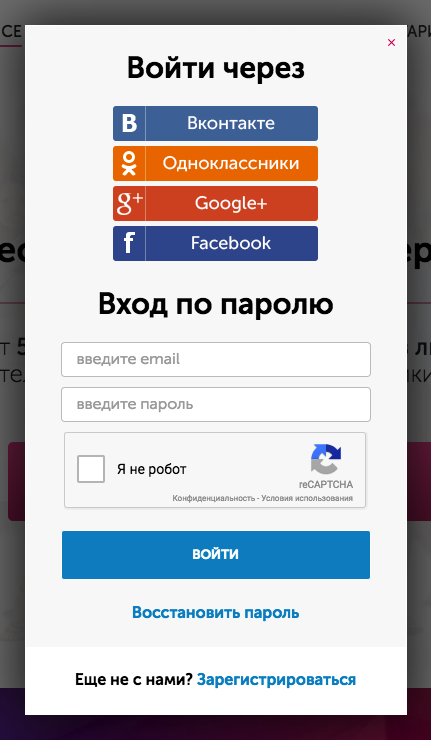 Откроется список ВУЗов. Выбираете ваш ВУЗ.
Откроется список ВУЗов. Выбираете ваш ВУЗ.
Появится список факультетов вашего вуза — выберите ваш Факультет. Потом Кафедру.
Поиск друзей в других социальных сетях
На этом шаге, вы можете добавить друзей из других популярных социальных сетей.
При последующих заходах, можете обновлять информацию, менять дизайн страницы, и, не забывайте периодически менять пароль от своего аккаунта.
Видео: Регистрация В Контакте и заполнение анкеты
В видеоуроке мы показываем:
- регистрация ВКонтакте, заполнение анкеты, бесплатно и быстро,
- как добавить фото, выполнив все требования к фотографиям, размещаемым в социальной сети,
- как редактировать информацию о себе,
- как соблюсти требования безопасности, чтобы ваш профиль не взломали.
Вход на свою страницу в Контакте
Вещи, очевидные для опытных пользователей компьютера, не всегда очевидны для начинающих пользователей. Поэтому я и решил показать, вход на свою страницу в Контакте на следующий день, после регистрации.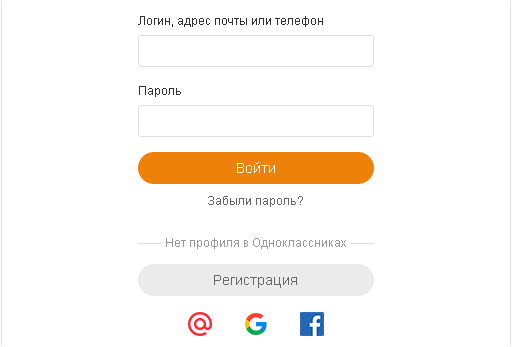
Над окном Моментальная регистрация, которое вы заполняли, увидите окно входа в Контакт. Вводите:
- Логин. Это номер телефона, указанный при регистрации, в международном формате. Начинается, для России с 7, для Украины с 380 и т.д. Без пробелов и дефисов. (+) в начале ставить не нужно, но, если поставите, то он не помешает правильной идентификации.
Можете, в качестве логина, вводить email, указанный при регистрации. - Пароль. Вы его, надеюсь, записали.
- Нажимаете кнопку Войти и перед вами откроется «Моя страница», то есть, ваша личная страница в Контакте.
Со временем, использование социальных сетей становится более доступным и более простым. Таким образом, команда разработчиков Вконтакте нашла способ упростить жизнь пользователей мобильных устройств. Теперь, социальная сеть Вконтакте поддерживает функцию вход без пароля . Таким образом, теперь вам не потребуется каждый раз вспоминать логин и пароль. Раскрутить свой профиль ВКонтакте, путем набора лайков, репостов и подписчиков, вам поможет данный раздел сайта.
Раскрутить свой профиль ВКонтакте, путем набора лайков, репостов и подписчиков, вам поможет данный раздел сайта.
Как зайти в Вконтакте без пароля?
Дело это не хитрое и достаточно простое. На все действия у вас не уйдет больше 5 минут. Итак, чтобы вы могли зайти в Вконтакте без пароля , вам потребуется всего лишь наличие мобильного телефона. Чтобы узнать, как ВКонтакте зайти без логина, читайте данную .
Вам необходимо:
- Зайти на свой аккаунт Вконтакте.
- После входа на сайт, вам будет предоставлена возможность получить ссылку быстрого входа.
- При подтверждении, ваша сим-карта будет автоматически зарегистрирована.
- На номер сим-карты будет выслана СМС с прямой ссылкой.
Прямая ссылка и будет ключом без парольного входа. Но помните, что данная ссылка будет активной только на данном устройстве с данной сим-картой. Для использования на другом устройстве или вам потребуется выполнить операцию еще раз.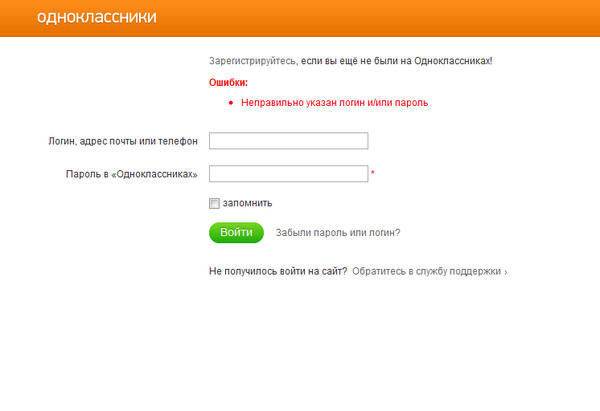 Накрутить друзей на страницу ВКонтакте можно
.
Накрутить друзей на страницу ВКонтакте можно
.
Моя страница Вконтакте и вход без пароля
Если все было сделано правильно, и у вас удалось, то выполненный вход без пароля автоматически отправит вас на вкладку «Моя страница » в Вконтакте . Теперь вы можете без проблем проводить время в самой популярной соц. сети России. Узнайте из этого материала , как шпионить за своими друзьями и не только ВКонтакте.
Вк (Вконтакте) моя страница и вход без пароля
Есть одна особенность. Вход без пароля в Вк (Вконтакте ) не всегда выводит на вкладку «Моя страница ». Собственно, ничего положительного или отрицательного это в себе не несет, это просто предупреждение. Порой, прямая ссылка из СМС может отослать вас в «Мои сообщения» или же в новостную ленту. Чтобы добавить лайки к записям и постам ВКонтакте, перейдите по ссылке .
Вконтакте вход без пароля
Основной целью создания данной функции являлось упрощения входа в социальную сеть так, чтобы нажав на экран всего один раз, стразу же, без томительного ввода логина и пароля, перенесло прямиком в Вконтакте, где с каждым днем становится все интереснее и интереснее.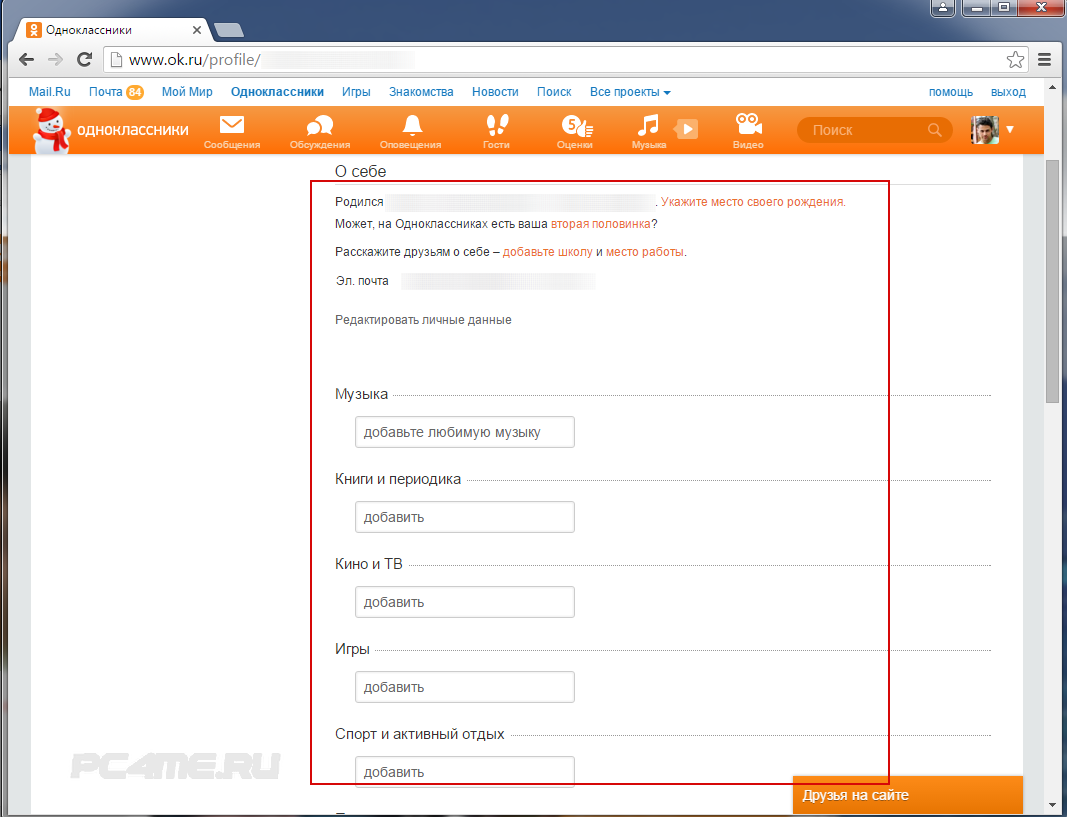 Вход в Вконакте без пароля задумка не сложная, но бешеной популярностью она не пользуется, так как большинство современных сотовых аппаратов имеет специализированное приложения для входа в Российскую соц. сеть.
Вход в Вконакте без пароля задумка не сложная, но бешеной популярностью она не пользуется, так как большинство современных сотовых аппаратов имеет специализированное приложения для входа в Российскую соц. сеть.
Вход на страницу социальной сети ВКонтакте каждый день осуществляет более 1 млн. человек. У некоторых пользователей данного сервиса даже сложилась определённая традиция: включили ПК, модем и сразу прямиком на страницу В Контакте, это потом уже они «лазают» по Сети, сражаются онлайн во всевозможных шутерах, RPG, MMORPG и погружаются в прочие виртуальные развлечения, присущие молодёжи. Но есть и люди, для которых ВКонтакте — заработок. В социальной сети они продают различные товары и услуги, занимают раскруткой и продвижением тематических групп и сообществ.
Эта статья расскажет вам, как можно войти на страницу ВКонтакте на компьютере и мобильном устройстве. А если вам необходимо .
Авторизация ВКонтакте на ПК
Быстрый доступ
Если вы заглядываете на личную страницу по несколько раз день, имеет смысл в браузере сделать закладку. Она позволит вам переходить на сайт, сделав всего лишь один клик мышкой.
Она позволит вам переходить на сайт, сделав всего лишь один клик мышкой.
Например, в Google Chrome, эта настройка создаётся так:
1. Откройте в браузере В Контакте.
2. На пустом месте верхней панели веб-обозревателя клацните правой кнопкой.
3. В выпавшем списке нажмите «Добавить страницу».
После выполнения этих действий в панели появится иконка соцсети. Чтобы выполнить вход на сайт, клацните по ней один раз (левой кнопкой).
Также Хром можно настроить таким образом, чтобы при его запуске автоматически открывался данный сайт:
1. Клацните «три полоски» вверху справа.
2. Выберите раздел «Настройки».
3. В блоке «При запуске открывать» кликните кнопку «Заданные страницы», а затем ссылку «Добавить».
4. В строке «Добавить страницу» впишите URL соцсети. Клацните «OK».
Вход
1. На главной странице, в верхнем блоке, расположенном в правой части, в первом поле наберите email (если вы авторизовываетесь через логин) или номер мобильного.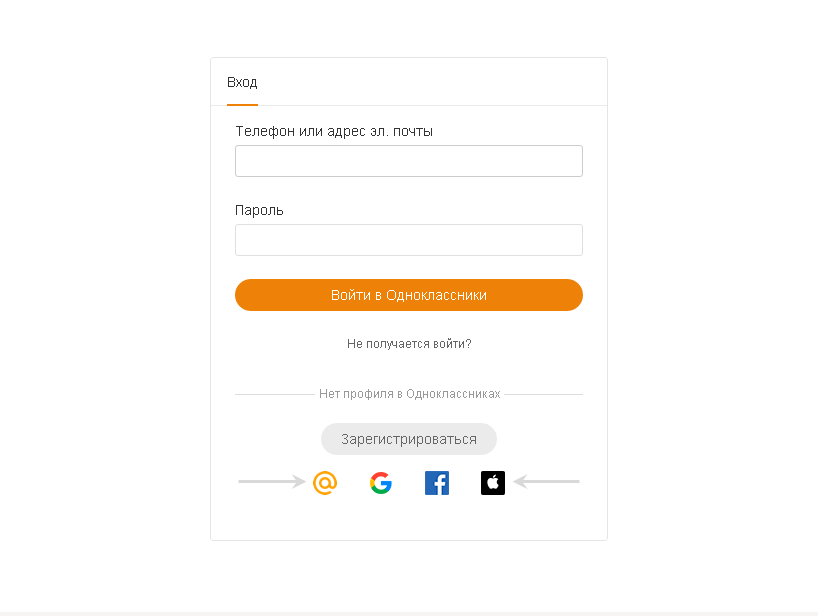
2. Чтобы зайти на сайт, нажмите «Войти». После этого загрузится «Моя страница».
Внимание! Если вы заходите на сайт не на своём ПК, в целях безопасности щёлкните настройку «Чужой компьютер» (окошко под полями для ввода логина и пароля).
Как войти В Контакте на мобильном устройстве?
Способ №1: через браузер
1. Запустите с рабочего стола любой из имеющихся в системе браузеров.
2. В первой строке напечатайте свой логин или номер телефона, прикреплённый к учётной записи; во второй — необходимо поставить пароль.
3. Тапните «Войти».
Способ №2: через приложение
1. Зайдите в Google Play.
2. Через поисковую строку найдите приложение ВКонтакте (с подписью vk.com).
3. Перейдите на страницу программы.
4. Нажмите «Установить».
5. В появившейся панели со списком тапните «Принять», чтобы открыть доступ к данным и ресурсам устройства.
6. По окончании загрузки и установки нажмите «Открыть».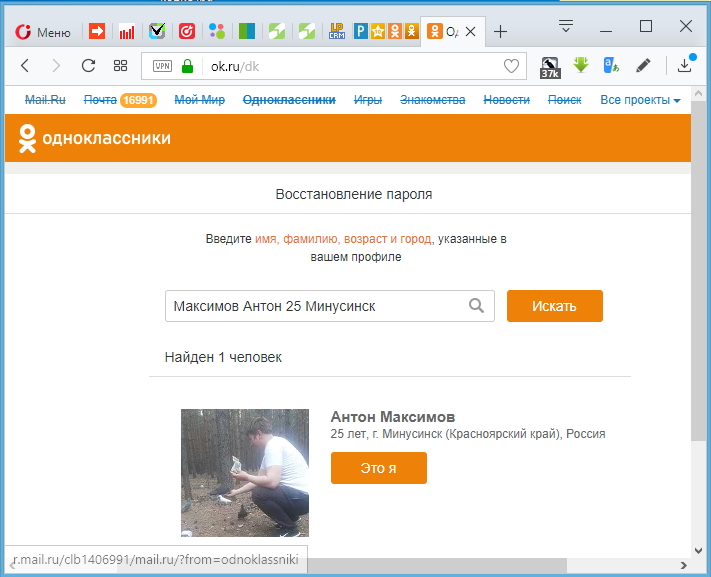
Почти каждый из нас, хотя бы однажды пытался зайти на свою страничку «Вконтакте» без логина и пароля. Согласитесь, бывает такое, что важная информация вроде пароля напрочь выветривается из головы и никак не получается ее вспомнить.
Мы расскажем вам, как попасть на страницу ВК без логина и пароля. Несколько простых, но эффективных способов выручат вас в трудной ситуации!
Вариант 1: воспользуйтесь браузером
Если вы забыли или утеряли свой пароль, для начала обратитесь за помощью к своему браузеру!
Скорее всего, ваш браузер «запомнил» пароль, поскольку в большинстве случаев в нем выбрана удобная функция, сохраняющая информацию для форм входа. Это позволяет в любой момент войти в социальную сеть, причем очень быстро.
Но не стоит всегда надеяться на сохранение пароля в браузере! Иначе рано или поздно вам все равно придется обратиться в службу поддержки ВК и восстановить пароль, поскольку данные, сохраняемые в браузере, периодически стираются. Это может произойти после того, как вы почистили кэш или куки, после сканирования устройства антивирусом, или же после переустановки операционной системы компьютера либо ноутбука.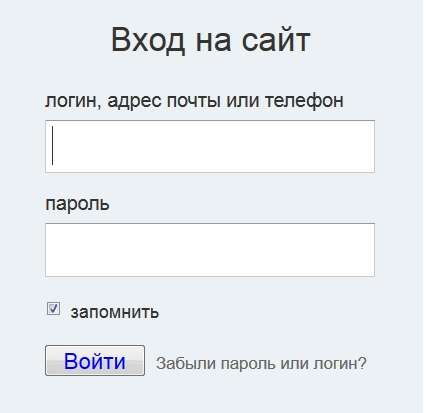
Чтобы такого не произошло, записывайте важную информацию в блокноте! Да, это может показаться древним способом, но, поверьте, это надежно. Еще одним хорошим способом будет хранить пароли в специальном приложении для телефона под паролем, такие приложения шифруют информацию, поэтому это надежно!
Вариант 2: если нет пароля, но есть логин и телефон
Итак, у вас нет пароля от страницы «Вконтакте». Вот что вам нужно сделать для решения проблемы:
1. Зайдите на главную страницу ВК.
2. С правой стороны внизу вы увидите ссылку «Забыли пароль?». На нее нужно нажать, а затем в открывшемся окне вбить цифры своего телефонного номера, привязанного к странице, либо адрес электронной почты, указанный вами при регистрации в социальной сети, либо же — логин (если вы его помните).
3. Выполнив действия, описанные во втором пункте, нажмите «Далее».
4. В окне, которое откроется, необходимо ввести свою фамилию (ту, которая была вами указана в профиле), а затем нажать «Далее».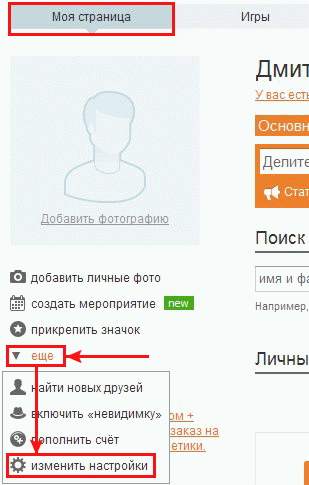
5. На данном этапе система предоставит вам данные, которые должны совпасть в вашей личной информацией. Если вы видите, что все правильно, жмите «Да, это нужная страница».
6. Подождите немного — вам придет смс с кодом. Имейте в виду, что информация поступит именно на тот номер, который вы указывали во время регистрации! Необходимо ввести полученный код в открывшуюся на странице форму и нажать на ссылку «Сменить пароль».
7. Придумайте новый, сложный пароль и введите его в форму.
8. На заключительном этапе вы получите еще одно смс-сообщение, которое придет на указанный при регистрации номер телефона. В нем будет содержаться вся необходимая информация для входа. Сохраните ее!
Если вы все сделали правильно, то без труда попадете на свою страницу.
Вариант 3: если нет пароля, логина и телефона
Если случилось так, что у вас нет ни пароля, ни логина, а доступ к телефону временно отсутствует, то этот способ как раз для вас!
Вот что нужно сделать:
2 .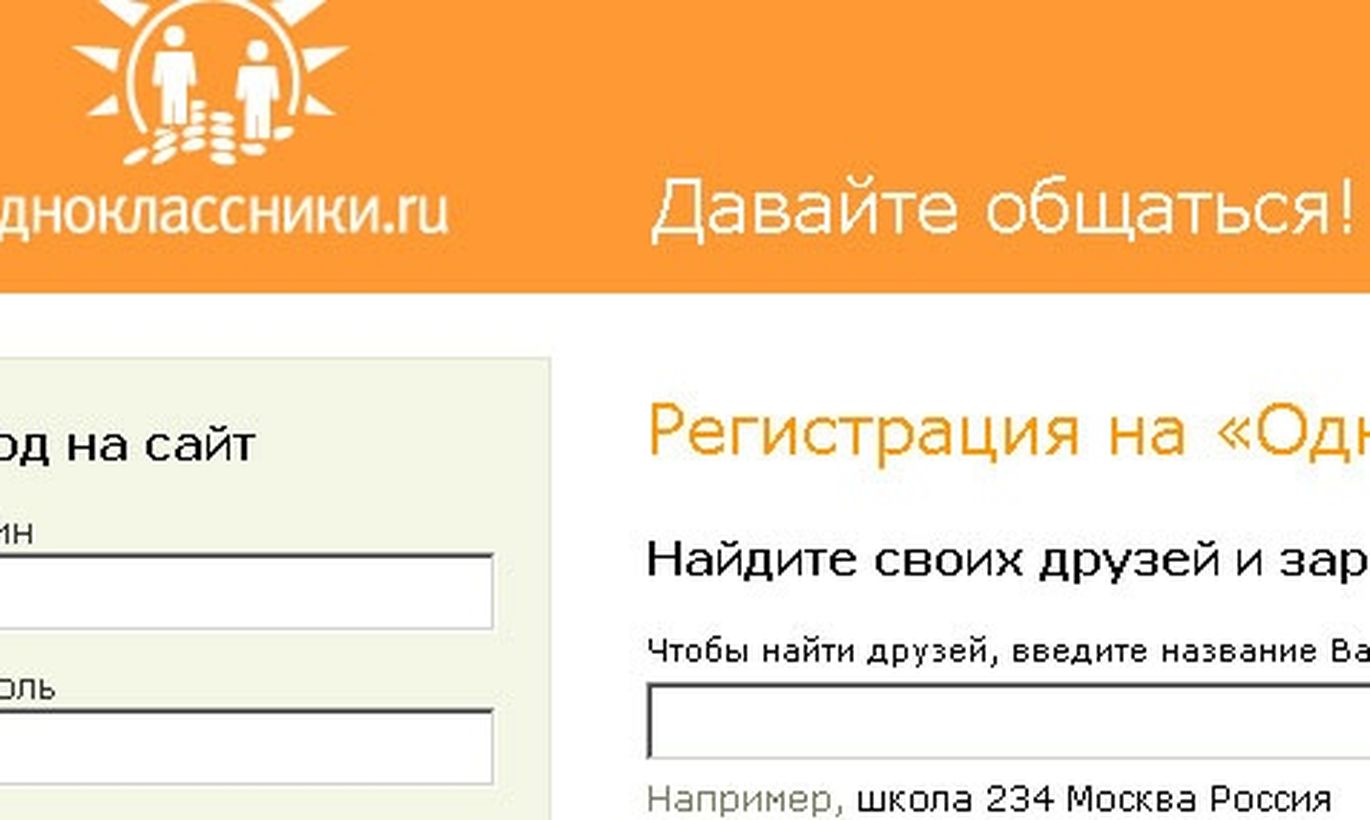 Выберите пункт «Забыли пароль?».
Выберите пункт «Забыли пароль?».
3. В самом низу формы вы увидите надпись «Если вы не помните данных или не имеете доступа к телефону, нажмите сюда». Жмите на эту ссылку!
5. Подробно введите всю требуемую информацию в открывшуюся форму.
6. Если вы не помните даже старый пароль, то вам нужно воспользоваться заявкой на восстановление в расширенной форме. Вводите как можно более подробную информацию.
7. На заключительном этапе от вас потребуется два личных фото. На первом снимке должен быть отчетливо виден документ, удостоверяющий вашу личность, а на втором — вы на фоне открытой странички ВК. Все это необходимо для того, чтобы администрация социальной сети была уверена, что доступ к странице восстанавливается владельцем, а не злоумышленником.
После того, как вы загрузите корректные изображения, ваша заявка будет рассмотрена. Имейте в виду, что на это понадобится время (от нескольких часов до нескольких дней). Если вы отправите только одно из двух требуемых изображений или же приложите чужое фото, то администрация социальной сети напишет вам, что данные не приняты. Заявка будет отклонена без рассмотрения!
Если вы отправите только одно из двух требуемых изображений или же приложите чужое фото, то администрация социальной сети напишет вам, что данные не приняты. Заявка будет отклонена без рассмотрения!
Но если вы все сделали верно, то совсем скоро сможете зайти на личную страницу.
Вариант 4: через телефон
Хотите вновь попасть на вкладку «Моя страница ВКонтакте», но забыли логин и пароль? Надеемся, что телефон у вас все-таки есть, поскольку этот простой способ расскажет, как попасть на личную страницу, используя мобильное устройство.
Имея под рукой смартфон, можно не переживать, что забыл данные. Последовательность действий для решения проблемы такова:
1. Зайдите на главную страницу ВК с телефона, а потом жмите на ссылку «Забыли пароль».
2. Введите свой e-mail или телефон в поле на открывшейся вкладке.
4. Нажмите «Продолжить», если узнаете свою страницу в предложенном варианте.
5. Дождитесь смс-сообщения. Оно придет на номер телефона, привязанный к профилю и будет содержать проверочный код. Введите проверочный код и нажмите «Продолжить».
Дождитесь смс-сообщения. Оно придет на номер телефона, привязанный к профилю и будет содержать проверочный код. Введите проверочный код и нажмите «Продолжить».
6. Вам предложат придумать новый пароль, придумайте его и введите в соответствующие поле.
9. После нажатия на кнопку «Сменить пароль» вы увидите долгожданную новостную ленту своей странички
Надеемся, что у вас все получилось с первого раза!
Есть еще пара вопросов, которые мучают пользователей «ВКонтакте», утерявших личные данные:
- Кто-то кроме меня может восстановить пароль?
- Может ли злоумышленник войти на мою страничку, если я забыл мои логин и пароль и временно ею не пользуюсь?
Администрация социальной сети приложила максимум усилий, чтобы подобного не произошло. Как видите, если вы утеряли логин и пароль, то сможете восстановить данные, а вот злоумышленник никак не сможет попасть на вашу страничку без логина и пароля!
А вот и видео, в котором рассказывается, как попасть на свою страничку ВК, если забыт пароль!
Социальная сеть Одноклассники — моя страница: вход, регистрация, основные правила
Социальная сеть «Одноклассники» уже существует более 10 лет, и с каждым годом она набирает все большую популярность.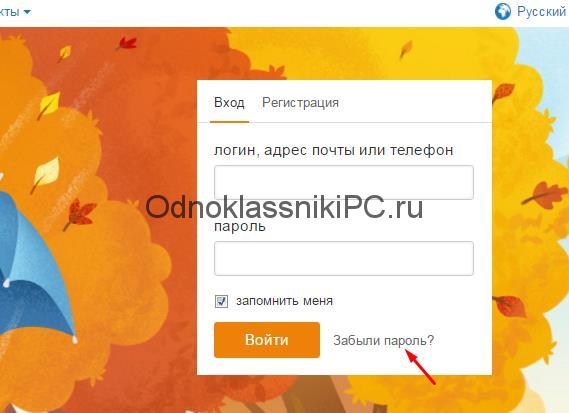 Оно и понятно, ведь именно сайт ok.ru (он же odnoklassniki.ru) является наиболее удобной социальной сетью в России, где можно найти своих знакомых, друзей, товарищей и приятелей, даже если вы с ними не общались уже десятки лет. Миллионы зарегистрированных пользователей в социальной сети Одноклассники грамотно структурированы по образованию, месту работы и по различным другим параметрам. Через сеть легко найти друзей по учебе, коллег, конкретного человека по имени и фамилии. В рамках данной статьи мы рассмотрим, как войти на мою страницу в Одноклассниках, что делать, если социальная сеть не открывается, а также ее основные функции.
Оно и понятно, ведь именно сайт ok.ru (он же odnoklassniki.ru) является наиболее удобной социальной сетью в России, где можно найти своих знакомых, друзей, товарищей и приятелей, даже если вы с ними не общались уже десятки лет. Миллионы зарегистрированных пользователей в социальной сети Одноклассники грамотно структурированы по образованию, месту работы и по различным другим параметрам. Через сеть легко найти друзей по учебе, коллег, конкретного человека по имени и фамилии. В рамках данной статьи мы рассмотрим, как войти на мою страницу в Одноклассниках, что делать, если социальная сеть не открывается, а также ее основные функции.
Как войти на мою страницу в Одноклассниках
Зайти на сайт социальной сети Одноклассники очень просто. Есть несколько основных способов, как это сделать:
- Ввести в строке браузера сайт: ok.ru или odnoklassniki.ru;
- Зайти на сайт mail.ru, которому принадлежит социальная сеть «Одноклассники» и сверху в меню нажать на соответствующую кнопку.

Выше описаны простые способы, как зайти в одноклассники, но есть еще вариант, который подойдет для пользователей, желающих посетить социальную сеть, например, на работе. Часто работодатели запрещают сотрудникам заходить в одноклассники, ВКонтакте и другие социальные сети, чтобы уменьшить количество времени, потраченного впустую. Если сайт «Одноклассники» у вас на работе заблокирован системным администратором, можно воспользоваться специальными сервисами анонимайзерами и зайти через них.
Смысл анонимайзеров в том, чтобы транслировать пользователю сайты, по сути, запуская их «на стороне». Иначе говоря, заблокированный ресурс «Одноклассники» через анонимайзер у вас откроется без проблем при всевозможных ограничениях со стороны системного администратора.
Важно: Обратите внимание, что при заходе в социальную сеть «Одноклассники» через анонимайзер вам потребуется ввести свой логин и пароль. Именно поэтому мы рекомендуем пользоваться только проверенными сервисами подобного рода, чтобы не лишиться данных от своего аккаунта из-за действий злоумышленников.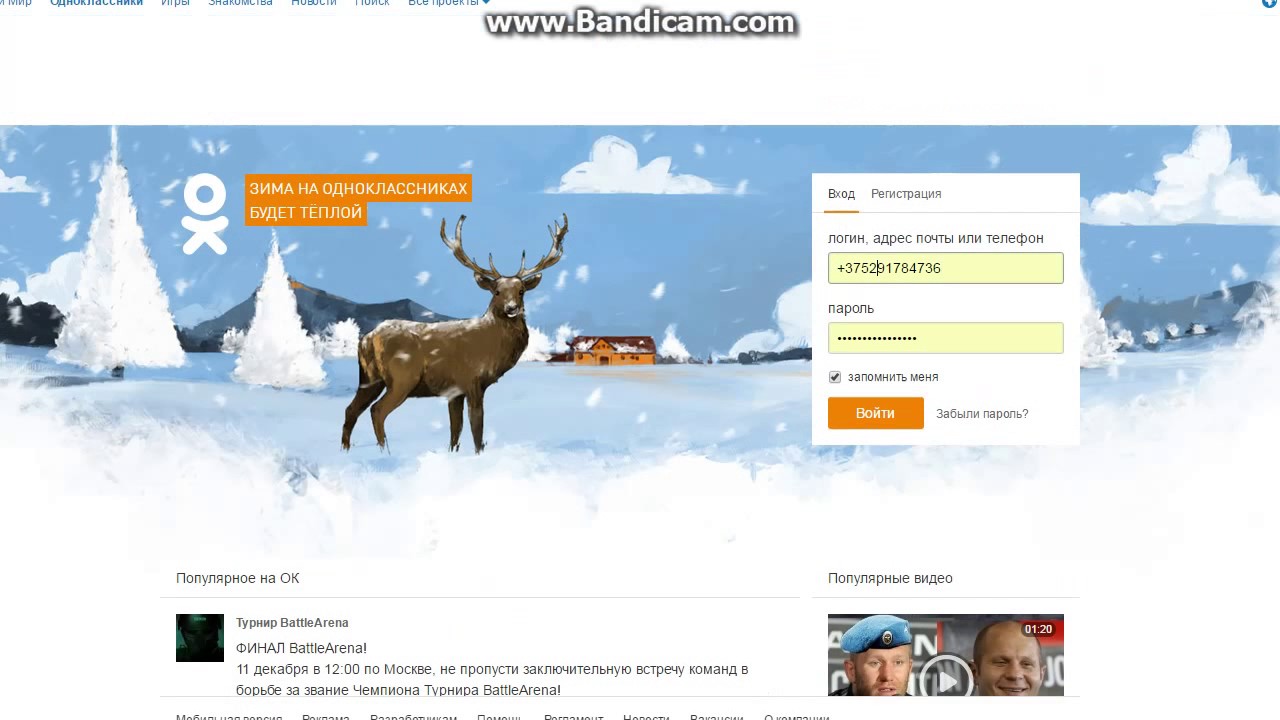
Как войти в одноклассники без логина и пароля
Чтобы полноценно пользоваться социальной сетью «Одноклассники», нужно иметь свой профиль в ней, иначе говоря, свою страницу. Создавая данную страницу, вы задаете логин и пароль, по которым в последствие сможете авторизоваться. Войти в одноклассники без логина и пароля нельзя, за исключением случаев, когда прошлая сессия входа в социальную сеть сохранена в профиле браузера.
Как создать страницу в одноклассниках
В социальной сети одноклассники может создать свою собственную страницу любой желающий. После выполнения необходимых действий по регистрации в одноклассниках, у вас появится своя страница. Зарегистрироваться в одноклассниках очень просто, выполнив следующие действия:
- Нужно зайти на сайт одноклассников – ok.ru;
- Далее потребуется в верхней правой части экрана выбрать пункт «Регистрация»;
- После этого введите свой номер телефона. Если вы не из России, то выберите вашу страну в графе «Страна».
 После этого нажмите «Далее»;
После этого нажмите «Далее»; - На ваш мобильный телефон будет направлено бесплатно SMS-сообщение с цифровым кодом. Введите его и нажмите «Далее»;
- Заключительный шаг на пути к регистрации – это создание пароля. Придумайте и напишите любой удобный для вас пароль. Рекомендуем подойти ответственно к созданию пароля в социальной сети и выбрать надежный вариант. Когда пароль будет введен, нажмите «Далее».
После выполнения всех описанных выше действий, у вас появится своя страница в социальной сети Одноклассники. Сразу после регистрации вам будет предложено ввести основную информацию – имя, фамилия, дата рождения и пол. После этого вы сможете полноценно пользоваться функциями социальной сети.
Как найти знакомых в одноклассниках
Социальная сеть Одноклассники является весьма многофункциональной, и она создана не только для общения между пользователями. В ней имеются группы по интересам, сотни тысяч различных видеороликов, миллионы музыкальных композиций и фотографий, тысячи игр и многое другое.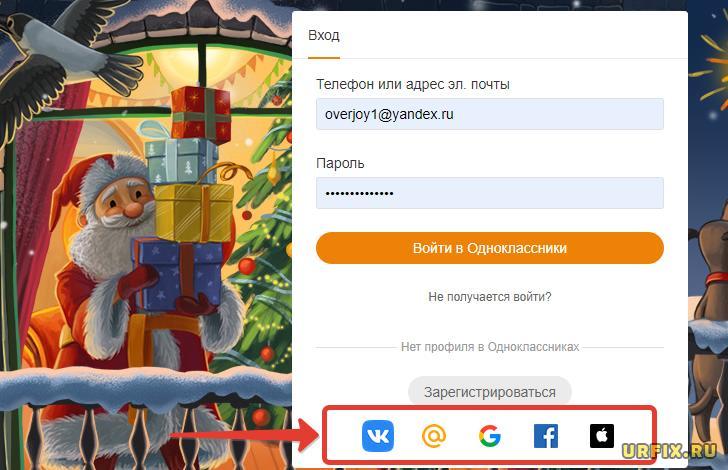 Интересную для себя информацию в Одноклассниках может найти каждый, но для этого нужно сначала создать свою страницу, а после и грамотно ее оформить, чтобы социальная сеть могла подобрать ваших потенциальных друзей, а также контент по интересам.
Интересную для себя информацию в Одноклассниках может найти каждый, но для этого нужно сначала создать свою страницу, а после и грамотно ее оформить, чтобы социальная сеть могла подобрать ваших потенциальных друзей, а также контент по интересам.
«Моя страница» в одноклассниках содержит на себе блоки с информацией, которая может быть интересна пользователю. Первое, с чего рекомендуется начать оформление страницы, это непосредственно с поиска знакомых по школе, ВУЗу, работе. В центральной части вашей страницы социальной сети расположен блок «Найдите ваших друзей и близких на одноклассниках», в котором предложено несколько вариантов поиска:
- «Найти друзей по учебе». Нажав на этот пункт, вам будет предложено ввести информацию об учебном заведении, в котором вы учились, чтобы социальная сеть подобрала других людей с такими же параметрами. При этом учебные заведения могут быть самые разные – школа, колледж, ВУЗ и даже воинская часть.
 Например, чтобы найти своих одноклассников, нужно ввести название города, в котором вы учились, а далее номер школы, годы обучения и год выпуска. После этого нажмите «Присоединиться», и вы увидите список пользователей, которые ввели такие же данные о своем образовании;
Например, чтобы найти своих одноклассников, нужно ввести название города, в котором вы учились, а далее номер школы, годы обучения и год выпуска. После этого нажмите «Присоединиться», и вы увидите список пользователей, которые ввели такие же данные о своем образовании; - «Найти своих коллег». Выбрав этот пункт, социальная сеть предложит ввести вам город и название организации, где вы работаете или работали. Далее потребуется ввести должность и годы работы, чтобы найти своих коллег;
- «Найти по имени и фамилии». Самый просто способ поиска знакомых в социальной сети – это поиск по имени и фамилии. Он усложняется тем, что в мире может быть много людей с фамилией и именем человека, которого вы ищите. Чтобы не ошибиться при поиске знакомого, вы можете воспользоваться фильтром, указав известную вам информацию о человеке.
Обратите внимание: Не только вы можете искать знакомых в социальной сети, но и вас могут найти. Чтобы это произошло, обязательно заполните ваш профиль в Одноклассниках. Роль «Моего профиля» в одноклассниках крайне высока, ведь социальная сеть направлена именно на поиск знакомых, с которыми потеряны все контакты, и найти их в Одноклассниках можно по сведениям о месте работы, учебы, и другим косвенным признакам (дата рождения, город и так далее).
Роль «Моего профиля» в одноклассниках крайне высока, ведь социальная сеть направлена именно на поиск знакомых, с которыми потеряны все контакты, и найти их в Одноклассниках можно по сведениям о месте работы, учебы, и другим косвенным признакам (дата рождения, город и так далее).
Как удалить мою страницу в Одноклассниках
Если вам надоело пользоваться социальной сетью Одноклассники, или вы по другим причинам хотите удалить с нее всю информацию о себе, сделать это несложно. Можно выделить два способа удаления моей страницы в Одноклассниках:
- Скрытие информации через настройки приватности. Если перейти в настройки страницы Одноклассников и нажать кнопку «Закрыть профиль», больше вашу страницу не смогут просматривать другие пользователи. Что важно, в таком случае у вас остается страница в социальной сети, то есть, вы можете смотреть страницы других пользователей, и ваши данные останутся доступны для вас;
- Полное удаление страницы.
 Чтобы полностью стереть информацию о вашей странице в Одноклассниках, нужно перейти в раздел «Регламент» и во вкладку «Лицензионное соглашение». Далее вы найдете кнопку «Отказаться от услуг», на которую нужно нажать. Пройдите несколько этапов подтверждения, после чего потребуется указать причину, почему вы решили удалить свою страницу из социальной сети Одноклассники. После указания причины страница будет полностью удалена, и восстановить к ней доступ вы больше не сможете по истечению 90 дней.
Чтобы полностью стереть информацию о вашей странице в Одноклассниках, нужно перейти в раздел «Регламент» и во вкладку «Лицензионное соглашение». Далее вы найдете кнопку «Отказаться от услуг», на которую нужно нажать. Пройдите несколько этапов подтверждения, после чего потребуется указать причину, почему вы решили удалить свою страницу из социальной сети Одноклассники. После указания причины страница будет полностью удалена, и восстановить к ней доступ вы больше не сможете по истечению 90 дней.
Что делать, если моя страница в Одноклассниках заблокирована
Любая социальная сеть – это, прежде всего, люди. Если ваша страница в Одноклассниках оскорбляет людей: на ней размещен порочащую чужую честь контент, вы рассылаете нелицеприятные сообщения или проводите различные мошеннические действия, есть вероятность, что администрация социальной сети примет решение вас заблокировать по просьбе других пользователей.
Если ваша страница в Одноклассниках оказалась заблокирована, достаточно отправить на свой номер телефона СМС для валидации.
В ситуации, когда у вас нет доступа к телефону, на который зарегистрирована страница, свяжитесь со службой поддержки социальной сети. Опишите сотруднику поддержки почему, на ваш взгляд, возникла блокировка. Чаще всего причиной блокировки является взлом страницы пользователя злоумышленниками. Если вашу страниц в Одноклассниках взломали, достаточно написать службе поддержки, что вы ее реальный владелец, отправив подтверждающие сведения, чаще всего достаточно фотографии на фоне диалога с технической поддержкой или копии паспорта.
Важно: Если для разблокировки страницы в Одноклассниках вас просят отправить СМС на определенный номер, ни в коем случае это не делайте!
Настоятельно рекомендуем до или после разблокировки страницы проверить компьютер на наличие вирусов. Если у вас был сложный пароль в социальной сети, но страница все равно оказалась в руках злоумышленников, вероятнее всего это произошло по причине наличия на вашем компьютере вирусов. Проверьте компьютер обычным антивирусом (можно бесплатным, например, Avast или Dr.Web).
Проверьте компьютер обычным антивирусом (можно бесплатным, например, Avast или Dr.Web).
Рекомендуем прочитать: Что делать, если заблокировали страницу в Одноклассниках после взлома или отправки СПАМа?
Вход на Одноклассники: как не попасться мошенникам
В интернете существует множество сайтов, которые созданы, чтобы украсть ваши данные (логин и пароль) от Одноклассников. Даже если в поисковую систему Google или Яндекс написать запрос «Моя страница в Одноклассниках», не исключено, что уже на втором десятке результатов будут ссылки на сайты мошенников. Если на таких сайтах ввести логин и пароль от своего профиля в социальной сети, то они окажутся в руках у злоумышленников. Такие сайты называются «фишинговыми», и чаще всего они предлагают различные бонусы за то, что вы введете на них свои данные. К таким бонусам могут относиться:
- Возможность находиться «оффлайн» в Одноклассниках, то есть, скрывать свое присутствие в сети от других пользователей;
- Получение бесплатно валюты Одноклассников в неограниченном количестве;
- Доступ к «особым» функциям, например, часто такие сервисы предлагают показать, кто заходил на вашу страницу или обещают предоставить возможность читать чужие переписки.

Эти и другие уловки используют мошенники, чтобы получить вашу страницу в Одноклассниках. Помните, что адрес настоящей социальной сети Одноклассники – это ok.ru, не вводите свои данные от профиля на других ресурсах, даже если вам обещают различные бонусы и преимущества.
Загрузка…Vkontakte вход на страницу одноклассники. Как настроить статус и добавить запись на моей странице в ВК
В этой статье я покажу все способы входа в ВК. Мы научимся открывать мою страницу Вконтакте на любом компьютере, телефоне или планшете. Также я расскажу что делать, если войти не получается.
Как войти в Контакт
Зайти на свою страницу ВК можно с любого устройства, где есть интернет и программа для просмотра сайтов. С компьютера, мобильного телефона, планшета. Даже с телевизора.
Прямо сейчас я покажу, как открыть свою страничку на популярных устройствах. А также расскажу, что делать, если профиль не открывается.
Вход ВК с компьютера
1
. Открываем новую вкладку.
Открываем новую вкладку.
2 . В верхней строке печатаем английскими буквами без пробелов vk.com или vkontakte.ru и нажимаем Enter на клавиатуре.
3 . Откроется либо личный профиль Вконтакте, либо главная страница сайта.
Если открылась главная, то нужно выполнить вход. Для этого в окошке с правой стороны напечатать свои данные от профиля: номер телефона или email, пароль. Затем нажать на кнопку «Войти».
После этого загрузиться моя страница (стена) или новости. Вот это и есть вход Вконтакте. Теперь сайтом можно полноценно пользоваться: слушать музыку, играть в игры, переписываться с друзьями, вступать в группы по интересам.
Этот способ работает в любой программе для Интернета: Google Chrome, Yandex, Mozilla Firefox, Internet Explorer, Opera и других.
На заметку
: многие пользователи заходят в ВК через поисковик Яндекс или Гугл. Просто печатают запрос «вконтакте моя страница» и переходят по ссылкам. Я не советуют так делать, потому что можно по ошибке попасть на мошеннический сайт.
В итоге вы введете туда свои данные и потеряете доступ к профилю. Поэтому лучше заходить в ВК тем способом, который я показал. Еще можно добавить сайт в закладки браузера или сделать его стартовой страницей .
Вход ВК с телефона или планшета
С телефона или планшета открыть свою страницу можно двумя способами:
- Через браузер
- Через мобильное приложение
Вход через браузер происходит так же, как в компьютерной версии.
В верхней части программы для интернета печатаем m.vk.com и переходим на этот адрес.
Откроется мобильная версия сайта, куда печатаем данные для входа на мою страницу. И нажимаем «Войти».
Загрузится страница новостей. Вот и всё — вход выполнен!
Приложение — это специальная программа, которая устанавливается на мобильное устройство.
Оно удобно, если вы пользуетесь социальной сетью часто. В нем проще работать с сайтом: переписываться, слушать музыку, читать новости. Кроме того, приложение всегда онлайн. А это значит, что если кто-то напишет сообщение, вы сразу же его получите.
Кроме того, приложение всегда онлайн. А это значит, что если кто-то напишет сообщение, вы сразу же его получите.
Есть официальное приложение от команды Контакта и несколько неофициальных от частных разработчиков (см. таблицу).
| Плюсы | Минусы | Ссылка для установки | |
|---|---|---|---|
| Официальное приложение ВК | ✔ Не только переписка, но и аудиозвонки ✔ Есть возможность удалить сообщение у всех участников беседы ✔ Удобно слушать музыку | ✘ Медленно работает (особенно на старых телефонах) ✘ Временами зависает и вылетает ✘ Быстро разряжает батарею | Android Apple |
| Kate Mobile (Android) | ✔ Быстро работает ✔ Редко глючит ✔ Можно выбрать тему оформления и размер шрифта ✔ Есть невидимка (анонимный режим) ✔ Можно установить на SD карту | ✘ Бывают проблемы с подгрузкой фото в ленте | Android |
| Альтернативный клиент (Apple) | ✔ Быстро работает ✔ Не глючит, не зависает ✔ Можно выбрать размер шрифта в сообщениях ✔ Есть невидимка (анонимный режим) | ✘ Нельзя загружать фотографии в альбомы ✘ Нет видео ✘ Нет музыки | Apple |
На заметку
.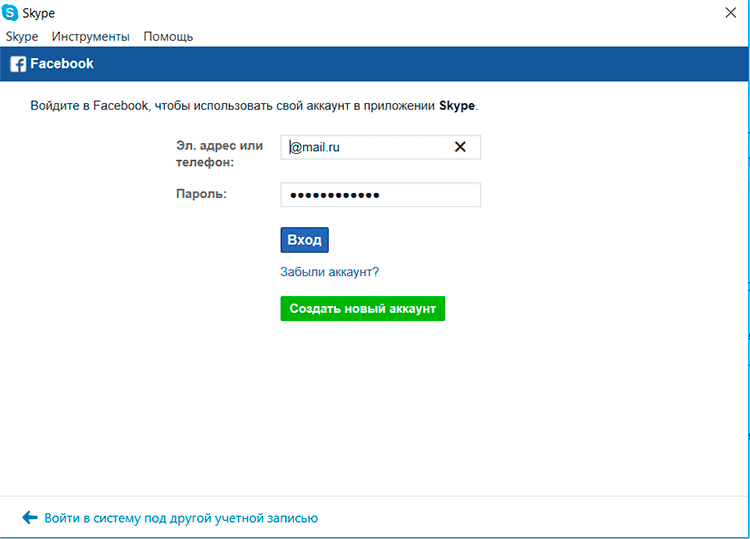 Вы можете установить несколько приложений сразу. Обычно после небольшого тестирования становится понятно, какое из них больше подходит.
Вы можете установить несколько приложений сразу. Обычно после небольшого тестирования становится понятно, какое из них больше подходит.
Как установить приложение
Покажу на примере официального приложения ВК для Андроид. Неофициальные версии устанавливаются точно так же.
2 . Нажимаем кнопку «Установить» и ожидаем окончания загрузки.
3 . На экране появится значок, через который запускается программа. Открываем его.
4 . Печатаем свои данные для входа в социальную сеть и нажимаем «Войти».
5 . Несколько раз нажимаем «Далее» и в конце «Поехали!».
6 . Откроется раздел «Новости». Для перехода в другие разделы используйте нижнюю часть программы.
Вход на мою страницу Вконтакте без пароля и логина
Логин и пароль — это те данные, по которым происходит вход в социальную сеть. Без них в профиль попасть нельзя.
Чаще всего логин — это номер мобильного, на который была зарегистрирована страница . Реже — это адрес электронной почты. А пароль — это набор английских букв и цифр. Его также создают при регистрации.
А пароль — это набор английских букв и цифр. Его также создают при регистрации.
Как войти без пароля, если есть доступ к телефону
1 . Откройте сайт vk.com и в форме для входа нажмите на «Забыли пароль?».
2 . Введите номер телефона или электронную почту, на которую была зарегистрирована страница. Нажмите «Далее».
3 . Напечатайте буквы и цифры с картинки. Нажмите «Отправить».
4 . Введите фамилию, которая указана в вашем профиле и нажмите «Далее».
5 . Если фамилия совпадает, то Контакт найдет ваш профиль. Кликнете по «Да, это нужная страница».
6 . Получите код.
Он придет в смс сообщении на телефон. Введите его в графе «Код подтверждения» и нажмите «Отправить код».
Напечатайте новый пароль для своего профиля два раза и нажмите «Отправить».
Появится сообщение, что данные успешно изменены. Теперь нужно щелкнуть по логотипу VK в верхнем левом углу сайта. После чего выполните вход на мою страницу Вконтакте по новому паролю.
Как войти без пароля, если нет доступа к телефону
Если у вас нет доступа к номеру телефона, на который была зарегистрирована страница, то для входа придется пройти процедуру восстановления.
1 . Откройте сайт vk.com и в форме с правой стороны нажмите «Забыли пароль?».
3 . Напечатайте уникальный адрес профиля, например, vk.com/id123
Если вы не знаете свой адрес, щелкните по ссылке «Нажмите здесь» внизу.
Теперь через форму поиска человека найдите свою страницу. Для этого в верхней строке напечатайте имя и фамилию из профиля. Если людей с такими данными окажется слишком много, уточните параметры: страну, город, возраст и т.д.
Когда найдете в списке свой профиль, щелкните по ссылке «Это моя страница».
4 . Следуйте инструкции восстановления.
Обычно нужно сделать следующее:
Сейчас я по шагам покажу, как определить проблему и решить ее.
Если вы находитесь на территории Украины, то в вашем случае речь идет о глобальной блокировке.То же самое касается пользователей, которые пытаются открыть соцсеть на рабочем или учебном компьютере. В этих случаях поможет только .
Шаг 1: проверяем адрес сайта
Для начала нужно посмотреть на адреса сайта. Он указан в верхней строке браузера. Там обязательно должно быть написано vk.com или
Если вместо vk.com в этой строке указано что-то другое, значит, вы находитесь на мошенническом сайте.
Открылся сайт «Добро пожаловать | ВКонтакте» и в адресной строке написано vk.com? Значит, всё хорошо — заходите в свою анкету и пользуйтесь. Только на всякий случай поменяйте пароль и впредь входите в ВК .
А если в адресной строке снова написано что-то не то, значит, на компьютере вирус. Переходите сразу к шагу 3.
Шаг 2: пробуем войти с другого устройства
Итак, вы выполнили первый шаг. В адресной строке у вас всё правильно, но ВК по-прежнему не открывается. Причем другие страницы интернета работают исправно.
- Открываем программу для просмотра интернета;
- Верхней строке печатаем m.vk.com и переходим на этот адрес.
Если сайт НЕ открылся на другом устройстве . Значит, проблема глобальная. Бывает, Контакт недоступен по всему интернету. Это случается, когда разработчики обновляют систему или когда на сайте возникли технические проблемы. Советую просто подождать пару часов и попробовать войти снова.
Если сайт открылся на другой устройстве , а на вашем по-прежнему не работает, значит, проблема местного характера. Приступайте к следующему шагу.
Шаг 3: удаляем вирус
Есть такие вирусы, которые блокируют сайты на компьютере. Обычно это касается популярных ресурсов: Одноклассников, Вконтакте, Яндекса, Mail.ru. Сейчас я покажу, как очистить компьютер от подобных вирусов.
1 . Чистим файл hosts.
Для этого заходим в «Компьютер» (Пуск — Компьютер) и открываем тот Локальный диск, на котором находится система. Обычно это Локальный диск C.
Затем открываем папку Windows, в ней System32, потом drivers и в ней папку etc. Там будет файл hosts.
Его нужно открыть через Блокнот. Для этого кликнуть по hosts два раза левой кнопкой мышки и в окошке выбрать Блокнот.
Теперь удаляем строку, где написано vk.com. Обычно она выглядит так, как на картинке (цифры могут быть другими).
И попробуем зайти в Контакт
Быстрый вход на твою страницу ВКонтакте здесь:
Что такое «Моя страница»?
ВКонтакте: моя страница — где она?
Нужно войти в Контакт (ВК, также называют «Контакты»), и твоя страница будет там. Чтобы попасть на нее, войди на сайт ВКонтакте (сначала ты увидишь ленту новостей от твоих друзей и групп) и нажми на ссылку «Моя страница» в левой колонке. Войти можно через стартовую страницу «Вход» , на ней все готово для этого.
Не забудь сделать «Вход» стартовой страницей, чтобы потом заходить на свою страницу ВКонтакте без проблем! Слева вверху там есть кнопка «Сделать стартовой» — все очень просто.
Если не получается попасть на свою страницу ВКонтакте, читай это: Не входит в Контакт — что делать? от начала и до конца! Если страницу «заблокировали», то — Заблокировали ВК. Что делать?
Есть интересная функция: можно посмотреть, как выглядит твоя страница, когда ее смотрят другие, посторонние люди. Там же на закладке «Приватность» внизу есть ссылка «Вы можете посмотреть, как видят Вашу страницу другие пользователи». Нажми на нее и сразу увидишь. А если хочется посмотреть, что видит на ней какой-то конкретный человек, то вверху будет небольшое окно, где можно ввести имя друга или ссылку на страницу любого человека, тогда ты увидишь свою страницу, как если бы именно он смотрел на нее.
Можно ли удалить мою страницу и как это сделать?
Да, конечно, инструкция здесь: Как удалить мою страницу ВКонтакте . Но лучше не торопиться. Если нет доступа или забыл пароль, ты можешь восстановить страницу .
Стартовая страница «Вход»
Для входа на свою страничку ВКонтакте (ВК) воспользуйся «Входом» прямо сейчас!
Смотри также по теме ВКонтакте
Если хочешь, расскажи о своей странице ВКонтакте ниже в комментариях. Будь вежлив и доброжелателен.
Почти каждый из нас, хотя бы однажды пытался зайти на свою страничку «Вконтакте» без логина и пароля. Согласитесь, бывает такое, что важная информация вроде пароля напрочь выветривается из головы и никак не получается ее вспомнить.
Мы расскажем вам, как попасть на страницу ВК без логина и пароля. Несколько простых, но эффективных способов выручат вас в трудной ситуации!
Вариант 1: воспользуйтесь браузером
Если вы забыли или утеряли свой пароль, для начала обратитесь за помощью к своему браузеру!
Скорее всего, ваш браузер «запомнил» пароль, поскольку в большинстве случаев в нем выбрана удобная функция, сохраняющая информацию для форм входа. Это позволяет в любой момент войти в социальную сеть, причем очень быстро.
Но не стоит всегда надеяться на сохранение пароля в браузере! Иначе рано или поздно вам все равно придется обратиться в службу поддержки ВК и восстановить пароль, поскольку данные, сохраняемые в браузере, периодически стираются. Это может произойти после того, как вы почистили кэш или куки, после сканирования устройства антивирусом, или же после переустановки операционной системы компьютера либо ноутбука.
Чтобы такого не произошло, записывайте важную информацию в блокноте! Да, это может показаться древним способом, но, поверьте, это надежно. Еще одним хорошим способом будет хранить пароли в специальном приложении для телефона под паролем, такие приложения шифруют информацию, поэтому это надежно!
Вариант 2: если нет пароля, но есть логин и телефон
Итак, у вас нет пароля от страницы «Вконтакте». Вот что вам нужно сделать для решения проблемы:
1. Зайдите на главную страницу ВК.
2. С правой стороны внизу вы увидите ссылку «Забыли пароль?». На нее нужно нажать, а затем в открывшемся окне вбить цифры своего телефонного номера, привязанного к странице, либо адрес электронной почты, указанный вами при регистрации в социальной сети, либо же — логин (если вы его помните).
3. Выполнив действия, описанные во втором пункте, нажмите «Далее».
4. В окне, которое откроется, необходимо ввести свою фамилию (ту, которая была вами указана в профиле), а затем нажать «Далее».
5. На данном этапе система предоставит вам данные, которые должны совпасть в вашей личной информацией. Если вы видите, что все правильно, жмите «Да, это нужная страница».
6. Подождите немного — вам придет смс с кодом. Имейте в виду, что информация поступит именно на тот номер, который вы указывали во время регистрации! Необходимо ввести полученный код в открывшуюся на странице форму и нажать на ссылку «Сменить пароль».
7. Придумайте новый, сложный пароль и введите его в форму.
8. На заключительном этапе вы получите еще одно смс-сообщение, которое придет на указанный при регистрации номер телефона. В нем будет содержаться вся необходимая информация для входа. Сохраните ее!
Если вы все сделали правильно, то без труда попадете на свою страницу.
Вариант 3: если нет пароля, логина и телефона
Если случилось так, что у вас нет ни пароля, ни логина, а доступ к телефону временно отсутствует, то этот способ как раз для вас!
Вот что нужно сделать:
2 . Выберите пункт «Забыли пароль?».
3. В самом низу формы вы увидите надпись «Если вы не помните данных или не имеете доступа к телефону, нажмите сюда». Жмите на эту ссылку!
5. Подробно введите всю требуемую информацию в открывшуюся форму.
6. Если вы не помните даже старый пароль, то вам нужно воспользоваться заявкой на восстановление в расширенной форме. Вводите как можно более подробную информацию.
7. На заключительном этапе от вас потребуется два личных фото. На первом снимке должен быть отчетливо виден документ, удостоверяющий вашу личность, а на втором — вы на фоне открытой странички ВК. Все это необходимо для того, чтобы администрация социальной сети была уверена, что доступ к странице восстанавливается владельцем, а не злоумышленником.
После того, как вы загрузите корректные изображения, ваша заявка будет рассмотрена. Имейте в виду, что на это понадобится время (от нескольких часов до нескольких дней). Если вы отправите только одно из двух требуемых изображений или же приложите чужое фото, то администрация социальной сети напишет вам, что данные не приняты. Заявка будет отклонена без рассмотрения!
Но если вы все сделали верно, то совсем скоро сможете зайти на личную страницу.
Вариант 4: через телефон
Хотите вновь попасть на вкладку «Моя страница ВКонтакте», но забыли логин и пароль? Надеемся, что телефон у вас все-таки есть, поскольку этот простой способ расскажет, как попасть на личную страницу, используя мобильное устройство.
Имея под рукой смартфон, можно не переживать, что забыл данные. Последовательность действий для решения проблемы такова:
1. Зайдите на главную страницу ВК с телефона, а потом жмите на ссылку «Забыли пароль».
2. Введите свой e-mail или телефон в поле на открывшейся вкладке.
4. Нажмите «Продолжить», если узнаете свою страницу в предложенном варианте.
5. Дождитесь смс-сообщения. Оно придет на номер телефона, привязанный к профилю и будет содержать проверочный код. Введите проверочный код и нажмите «Продолжить».
6. Вам предложат придумать новый пароль, придумайте его и введите в соответствующие поле.
9. После нажатия на кнопку «Сменить пароль» вы увидите долгожданную новостную ленту своей странички
Надеемся, что у вас все получилось с первого раза!
Есть еще пара вопросов, которые мучают пользователей «ВКонтакте», утерявших личные данные:
- Кто-то кроме меня может восстановить пароль?
- Может ли злоумышленник войти на мою страничку, если я забыл мои логин и пароль и временно ею не пользуюсь?
Администрация социальной сети приложила максимум усилий, чтобы подобного не произошло. Как видите, если вы утеряли логин и пароль, то сможете восстановить данные, а вот злоумышленник никак не сможет попасть на вашу страничку без логина и пароля!
А вот и видео, в котором рассказывается, как попасть на свою страничку ВК, если забыт пароль!
Бывает, что открывается мобильная версия ВКонтакте, а надо войти в полную версию (обычную, веб-версию). Как это сделать?
В мобильном приложении на телефоне в полную версию не зайти. Лучше всего воспользоваться браузером на компьютере, ноутбуке, планшете. Но можно и через браузер на телефоне (Сафари, Хром), только будет очень мелко, и придется увеличивать. Здесь мы рассказываем обо всех способах входа в полную версию, на всех устройствах.
Как переключиться на полную версию
Если ты сейчас в мобильной (m.vk.com), можно самому переключиться с мобильной на полную:
Как открыть полную версию ВК на компьютере, планшете
Нажми «Полная версия» в левой колонке меню, внизу (предпоследний пункт):
Как открыть полную версию ВК на телефоне
Внимание! Для мобильного приложения этот совет не подходит (приложение — это установленная у тебя на телефоне программа с иконкой «VK»). Полную версию можно открыть в мобильной версии сайта ВК, в которую ты заходишь через браузер на телефоне (например, Chrome или Safari) по адресу m.vk.com.
- Открой главное меню в мобильной версии (кнопка в левом верхнем углу в виде трех полосок).
- Прокрути его вниз, если не видно все пункты.
- Нажми «Полная версия».
А еще можно открыть полную версию ВК просто по ссылке (об этом — далее).
На телефоне полная версия будет выглядеть мелко, поэтому придется раздвигать изображение пальцами, чтобы сделать крупнее и попасть куда нужно. Но если другого устройства, кроме смартфона, сейчас под рукой нет, это вполне рабочее решение.
Как быстро открыть полную версию ВКонтакте
Ты можешь открыть полную версию ВКонтакте через стартовую страницу «Вход». Открой ее по адресу сайт , найди ВКонтакте и нажми туда. Можно подключить свою страницу кнопкой «Вход» (надо будет дать разрешение на доступ), чтобы всегда видеть, есть ли у тебя новые сообщения и другие события, не заходя в онлайн. Входить в полную версию ВК можно одним нажатием на прямоугольник «ВКонтакте», а также быстро открывать сообщения, друзей в онлайне, новые комментарии и т.п.
Как открыть полную версию ВКонтакте по ссылке
Полную версию ВКонтакте можно открыть напрямую по этой ссылке: Полная версия . Полная версия еще называется «обычная», «нормальная», «веб-версия», «компьютерная», «десктопная».
Как сделать, чтобы по ссылке открывалась полная версия ВК, а не мобильная?
Пример.
Было https://m.vk.com/сайт
Стало https://vk.com/сайт
Точно таким же способом можно исправить адрес в адресной строке браузера, чтобы открыть полную версию той же самое страницы, на которой ты находишься. Надо нажать на адресную строку, убрать в начале букву m и точку, а затем нажать Enter на клавиатуре (или кнопку «Перейти», «Открыть» в самом браузере).
Зачем нужна полная версия ВК, чем она лучше мобильной?
Только в полной версии доступны все возможности сайта, которых нет в мобильной версии и в приложениях для телефона. Например, создание запроса агентам поддержки . Кроме того, в полной версии нет ограничений при восстановлении доступа к странице и в целом с этим возникает гораздо меньше проблем — в особенности, с прикреплением фотографий и вводом кода подтверждения. Также через нее легче понять причины блокировки страницы и разблокировать ее . Поэтому для таких дел мы рекомендуем всегда использовать полную версию сайта ВКонтакте.
Почему открывается мобильная версия?
Обычно это бывает из-за того, что кто-то запостил ссылку типа m.vk.com… — вот эта буква «m» в начале ссылки и ведет тебя на мобильную версию. Просто тот человек сидел через мобильную и скопировал такую ссылку у себя. Когда по ней переходят другие люди, они попадают на мобильную. Ничего страшного, ведь ты теперь знаешь, как зайти в полную версию ВКонтакте!
Почему в полной версии что-то не работает, не получается?
Чаще всего, если у тебя проблемы в полной версии сайта ВКонтакте — значит, у тебя проблемы с твоим браузером. Очисти временные файлы , переустанови его, обнови или поставь другой.
Наверно, каждый современный человек, проживающий в русскоязычных странах, знает или слышал о ВК (VK) — социальная сеть Вконтакте.
Вход в ВК (VK) обходным путем возможен, когда установлена блокировка для граждан Украины или системным администратором на работе или учёбе.
Можно воспользоваться статьёй , где предложены варианты обхода блокировки или решение других случаев.
Сайт предлагает 2 версии: полная для компьютера и мобильная. И ту и другую можно открывать на любом компьютере или устройстве. Для перехода на наиболее подходящий вариант, можно воспользоваться соответствующей ссылкой.
Cайт социальной сети ВКонтакте — вход в свою страницу
Если забыт пароль и не получается войти в ВК (VK), то восстановить доступ очень просто — достаточно перейти по ссылке «Забыли пароль?» и ввести номер мобильного телефона или адрес электронной почты, указанные при регистрации. Сделав это, на телефон придёт сообщение с кодом активации и письмо на почтовый ящик.
Мобильная версия сайта ВКонтакте
Если вход ВКонтакте в полную версию закрыт, можно попробовать зайти на мобильную версию ВК, которая может не попасть в список запрещённых сайтов на работе или учёбе.
Пароль является главным подтверждением принадлежности к указанному профилю, поэтому его надо сохранять в надёжном месте. После активации, страница будет привязана к номеру телефона и адресу электронной почты, которые будут являться инструментом разблокировки личной страницы и единственным средством защиты «Моей страницы» VK от краж и взломов.
ВК (ВКонтакте), как аналог Фейсбук
Принято полагать, что идея социальной сети VK была взята у американского Facebook. Вход в ВК и вправду напоминает Фейсбук, но отличия и преимущества видны после первого же ознакомления с ресурсом:
- ВК имеет огромное количество информации, музыки и видео. Идея создания ничем не отличается от своих американских коллег – общение в интернете, возможность находить и искать друзей в любой точке мира. Десятки и даже сотни миллионов пользователей ежедневно входят в социальные сети для того, чтобы пообщаться со своими друзьями, знакомыми или партнерами.
- ВК (VK) — вход даёт возможность загружать десятки, сотни и тысячи фотографий, загружать видео и смотреть фильмы, слушать музыку и читать новости. Создан удобный поиск в разделе «.
- Раздел VK « с огромным количеством видеороликов и фильмов, не защищённых авторскими правами.
Сегодня, ВК это полноценный развлекательный портал. Здесь есть все, начиная от музыки и видео, заканчивая интернет-магазинами, собственной платежной системы и т.д. Интерфейс максимально прост и интуитивно понятен. Сеть ВКонтакте постоянно развивается и количество пользователей ежедневно растет. Теперь это не только Россия, но и другие русскоязычные пользователи с разных точек земного шара.
Вконтакте, Одноклассники страница заблокирована — как войти? как разблокировать страницу? Что делать?
Одноклассники, вконтакте — при входе на свою страницу пишет что Ваш аккаунт одноклассники (моя страница заблокирована), вконтакте взломан, с вашего аккаунта рассылается спам — заблокировали доступ в социальные сети. Чаще всего это проявление особого вируса, который перенаправляет Вас на псевдо страницу одноклассники, вконтакте, где Вас просят отправить смс или написать номер телефона. Запомните — ничего отправлять не надо, деньги со счета спишутся, но доступа к странице вы не получите. Сегодня мы расскажем: как войти, как разблокировать, почему заблокировали страницу, что делать.
1 способ
В Windows 7,8, Vista, XP — есть файл HOSTS, который отвечает за сетевые настройки. Именно в нем чаще всего и проблема. Находится он по пути: системный диск/Windows/System32/Drivers/etc/hosts — открываем его с помощью блокнота. Его содержимое должно быть следующим:
Если вы видите какие либо отличия (у вас он может быть и на русском), особенно записи, связанные с одноклассниками, вконтакте удалите эти строки. Можно скопировать содержимое в Ваш файл HOSTS. Или же просто скачайте оригинальный файл Hosts и замените ваш имеющийся. Перезагрузите компьютер и попробуйте снова зайти на свою страницу.
2 способ
С помощью утилиты AVZ — она все сделает автоматически (исправит hosts и другие компонеты по умолчанию).
— Качаем программу avz4
— Запускаем ее
Нажимаем на кнопку «файл» и в выпавшем меню «восстановление системы»
Отмечаем все как на картинке и нажимаем «Выполнить отмеченные операции». После выполнения всех операций перезагружаем компьютер. Вуаля все должно работать!
3 способ
С помощью Kaspersky Virus Removal Tool
Если не получается, пишите в комментариях — мы постараемся оперативно Вам ответить.
В КК Вконтакте. «Моя страница» Вконтакте Вход без пароля. Закрыт доступ «в контакте» что делать
ВКонтакте (VC, VK) — Моя страница — vk вход, vk.com, contact, kontakt, contact my page, contact in contact, vkontakt, go to contact, kontakt.ru, vkontakti, VKontakte Sotzіalna, VKontakte MY STORINKA VKONDAKTE , VKONTAKTE, V Contakte, V Kontakte, Drjynfrnt, Drjynfrnb, Tsz Vkontakte Авторизация, VK Ru + Моя страница, VKontakte Немедленно Моя страница, Войти Vkontakte бесплатно, VKontakte и одноклассники, VKVK, VC COM My page, Vkontakte vk com, новый.vk.com, Переход ВКонтакте на мою Страницу ВК.Ком.
Войти | В контакте с
Мобильная версия поможет вам оставаться Вконтакте, даже если вы находитесь далеко от компьютера. Забыли Ваш пароль? Первый ВКонтакте? Зарегистрироваться · Войти в Google · Войти через Facebook · Английский · Украинский · Все языки »· Компьютерная версия · Регистрация …
https://m.vk.com/login.
Моя страница Вконтакте Вход — Вконтакте
Моя страница — ВКонтакте и вход… Войти в контакт (ВК), Одноклассники, мой мир или Facebook …
Сайт Моя страница ВКонтакте
ВКонтакте | подъезд
Для продолжения необходимо войти в ВКонтакте. Телефон или электронная почта. Пароль. Войти Забыли пароль?
https://vk.com/restore?Act=Return_page.
ВКонтакте: Добро пожаловать
ВКонтакте — универсальный инструмент для общения и поиска друзей и одноклассников, которым ежедневно пользуются десятки миллионов человек. Мы хотим, чтобы друзья, одноклассники, одноклассники, соседи и коллеги всегда оставались на связи… Авторизация на странице …
https://vk.com/
Вконтакте Моя страница Вход без пароля и логина …
Группа создана для обеспечения бесплатного, а главное безопасного входа На сайте ВКонтакте в раздел Моя страница без пароля и логина …
vk.com Моя-Страна-Без-Пароля-Логина
Моя страница | ВКонтакте — ВК.
VK Моя страничка — это ваша домашняя страница на сайте, где вы можете рассказать о себе. Друзья смогут найти вас на сайте ВКонтакте по вашему имени и фотографиям на нем.Поэтому ваше фото должно быть настоящим, то есть вы должны быть на нем изображены. Не забывайте также … …
https://vk.com 01page.
vk.me | В контакте с
Установить приложение ВКонтакте. vk.me — быстрый доступ к обмену сообщениями. Поделитесь ссылкой в ВК. МЕНЯ, чтобы немедленно начать общение с друзьями или сообществом. Подробнее …
https://vk.me/
моя страница Вконтакте | В контакте с
Это лучшая моя страничка ВКонтакте. Заходите, подписывайтесь, любите ВКонтакте! — входвсет.
Сайт — Входвсеть Вконтакте Моя страница
Вконтакте: Моя страница — Входвсеть
Авторизуйтесь ВКонтакте (ВК) на своей странице. Новое удобное меню. стартовая страница «Вход».
.html
Войти ВКонтакте. Как зайти в контакт без логина. Моя страница … — в вк
В этом разделе Вы сможете узнать, насколько просто зайти на страницу ВКонтакте без входа в систему. Авторизация без логина очень проста, смотрите здесь …
Vhod V SET VK — Открыть мою страницу
VKontakte my page.Авторизуйтесь на странице в соцсети …
Добро пожаловать в социальную сеть «В Контакте» на вашей странице ..
vk.com vkontakte moia stranica
Вход в ВКонтакте, Одноклассники, Facebook, Mile.ru, мой …
Добро пожаловать! Вход в ВКонтакте (ВК), Одноклассники, Facebook, Mile.ru, Мой Мир, Twitter … Стартовая страница …
Vhod / vkontakte / vk
VKontakte — Моя страница — Вход в ВКонтакте и ВК.
ВКонтакте и ВК.Ком — моя страничка. Авторизуйтесь на своей странице ВКонтакте в vk.com.
vk.com/id или vk.com/club, vk.com/wall …
Наверное, каждый современный человек, живущий в русскоязычных странах, знает или слышал о ВК (ВК) — социальной сети ВКонтакте.
Вход в ВК (ВК) в обход возможен при установке блокировки для граждан Украины или системного администратора на работе или учебе.
Можно воспользоваться статьей, где предлагаются варианты блокировки или решения других кейсов.
Сайт предлагает 2 версии: полную для компьютера и мобильную.А другой можно открыть на любом компьютере или устройстве. Чтобы перейти к наиболее подходящему варианту, вы можете воспользоваться соответствующей ссылкой.
Социальная сеть ВКонтакте — Вход на свою страницу
Если пароль забыт и невозможно войти в ВК (ВК), то восстановить доступ очень просто — достаточно перейти по ссылке « Забыли пароль?» и введите номер мобильного телефона или адрес электронной почты, указанный при регистрации. После этого на телефон придет сообщение с кодом активации и письмо на почтовый ящик.
Мобильная версия сайта ВКонтакте
Если вход ВКонтакте в полной версии Закрыт, можно попробовать перейти на мобильную версию ВК, которая может не попасть в список запрещенных сайтов на работе или учебе.
Пароль является основным подтверждением принадлежности к указанному профилю, поэтому его необходимо хранить в надежном месте. После активации страница будет привязана к номеру телефона и адресу электронной почты, что станет инструментом для разблокировки персональной страницы и единственным средством защиты «Моя страница» ВКонтакте от кражи и взлома.
ВК (ВКонтакте) как аналог Facebook
Принято считать, что идея социальной сети VK была взята из американского Facebook. Вход в ВК и правда напоминает Facebook, но отличия и преимущества видны уже после первого ознакомления с ресурсом:
- ВК имеет огромное количество информации, музыки и видео. Идея создания чего-либо не отличается от своих американских коллег — общение в Интернете, возможность находить и искать друзей в любой точке мира.Десятки и даже сотни миллионов пользователей ежедневно находятся в социальных сетях, чтобы общаться со своими друзьями, знакомыми или партнерами.
- ВК (ВК) — вход позволяет загружать десятки, сотни и тысячи фотографий, скачивать видео и смотреть фильмы, слушать музыку и читать новости. Создан удобный поиск по разделу.
- Раздел ВК «С огромным количеством видео и фильмов, не защищенных авторскими правами.
Сегодня ВК — полноценный развлекательный портал.Здесь есть все, начиная от музыки и видео, заканчивая интернет-магазинами, собственной платежной системой и т. Д. Интерфейс максимально простой и интуитивно понятный. Сеть ВКонтакте постоянно развивается, и количество пользователей растет с каждым днем. Теперь это не только Россия, но и другие русскоязычные пользователи из разных точек земного шара.
Моя страница ВКонтакте. Как сразу зайти на свою страницу и создать ее? Вконтакте — крупнейшая социальная сеть пространства SIS.
У ресурса более ста миллионов активных пользователей, которым ежедневно обмениваются тысячами терабайт информации.
В статье подробно описаны все параметры и особенности страницы, процесс ее первой настройки и начала использования социальной сети ВКонтакте.
Создание личного кабинета
Чтобы зарегистрировать свою страницу в социальной сети ВКонтакте, следуйте инструкциям ниже:
- Зайдите в Социальную сеть, перейдя по адресу vk.com. ;
- В открывшемся окне найдите поле моментальной регистрации;
- Введите свое имя и фамилию и нажмите синюю кнопку «Зарегистрироваться», как показано на рисунке ниже;
- Теперь в появившемся окне необходимо придумать пароль для доступа к странице.
После создания страницы произойдет автоматический вход в учетную запись пользователя.
Вход на свою страницу
В дальнейшем вам нужно будет ввести номер телефона и пароль:
Пустая страница выглядит следующим образом:
Таким образом, ваша страница будет определена как настоящая и вы сможете найти больше родственников, друзей и знакомых.
Указание информации о пользователе
Чтобы добавить информацию о себе, перейдите в настройки профиля и выберите «Редактировать информацию».Вы сразу же перейдете на страницу добавления данных.
Переключаясь между вкладками, вы можете добавлять информацию в соответствующие категории. Сохраните изменения после редактирования данных.
Добавление друзей
Чтобы найти своих родственников и знакомых, воспользуйтесь поиском людей. Первая страница Нажмите на Masonry People.
В открывшемся окне поиска введите имя человека, которого хотите найти, и нажмите Enter.
Чтобы добавить человека, найденного в друзья, нажмите соответствующую кнопку справа от фотографии профиля.
Чтобы сузить круг поиска, воспользуйтесь дополнительными параметрами, которые находятся во вкладке Правая на странице поиска.
В нем можно указать возраст человека, школу, университет, пол, страну и город проживания.
Кстати, вам могут быть интересны еще статьи:
Добавление групп и интересных страниц
ВКонтакте существует огромное количество тематических групп и сообществ. Чтобы присоединиться к тем, которые соответствуют вашим интересам, перейдите на закладку моих групп.
Остается в меню страницы.
Введите в строку поиска ключевые слова, через которые сообщество будет захвачено, и нажмите кнопку поиска. Присоединяйтесь к избранным найденным группам.
Другие функции
В дополнение ко всем параметрам страницы пользователя, вы также можете искать и создавать свои собственные списки музыки и видео, оставлять записи на своей стене.
Обычно при входе на свою личную страницу в ВКонтакте у пользователей самой популярной молодежной социальной сети не возникает.Разработчики ВКонтакте Вход в социальную сеть ВКонтакте максимально упрощен как для обычных компьютеров, так и для мобильных устройств — планшетов и телефонов. Но, к сожалению, случаются неприятности — начиная от проблем на самом компьютере и заканчивая случаями, когда системный администратор перекрывает доступ в ВК и вход в «Моя страница» ВКонтакте с рабочего места недоступен. Давайте вместе разбираться: как быть и что делать ?!
Перед тем, как зайти на страницу вконтакте, следует понимать, что вы должны предварительно там зарегистрироваться.Если у вас нет регистрации — это можно сделать при первом входе в систему в поле «Мгновенная регистрация». И только после этого можно попробовать перейти на сайт.
1. Вход в контакт с компьютера или ноутбука.
Последовательность действий проста и банальна — запускаем веб-браузер и в адресной строке вводим название сайта — vk.com. . Кстати, адрес vkontakte.ru. Уже не актуально, хотя если ввести, то все равно перевоплотишься с помощью перенаправления на нужный ресурс.Любые другие адреса уже являются сидячими сайтами, созданными для обычного пользователя.
Откроется страница «Добро пожаловать в контакт». Теперь вам необходимо войти в «Моя страница» ВКонтакте. Для этого необходимо авторизоваться в системе. Вводим в верхнее поле номер телефона, который был указан при регистрации, или адрес электронной почты. Внизу — введите пароль и нажмите кнопку «Войти» и попадете на «Моя страница», где указаны все данные о вас.
2. ВК — авторизуйтесь через мобильную версию сайта
Для связи через телефоны и планшеты специальная мобильная версия Вконтакте.Ее адрес — M.VK.COM:
.Форма авторизации здесь такая же, как и на полной версии. В поле «Телефон или электронная почта» введите номер телефона или адрес электронной почты, на который они были зарегистрированы. Ниже вы вбиваете пароль и нажимаете на кнопку «Войти».
3. Доступ к ВК через мобильное приложение
Честно говоря, работать в контакте с мобильным телефоном или планшетом через браузер не так удобно, как через специально разработанное приложение. Установить программу можно из Google Play.или Apple AppStore. После этого вы увидите такое окно входа в ВК:
Нажмите кнопку «Войти» и попадете на форму авторизации в социальной сети:
Вводим логин и пароль, после чего, если данные были введены правильно, попадаем в «Моя страница» ВКонтакте.
Закрыт доступ к «В контакте», что делать?
Моя страница ВК недоступна из-за «пробной» системы администратора работодателя или учебного заведения? Без проблем! На помощь вам придет специальный сервис — анонимайзер.Что это? Это специальный веб-прокси, который проходит через вас и позволяет скрыть от администратора реальные сайты, которые вы посещаете. От себя я бы порекомендовал следующих анонимайзеров в контакте:
1. Спрячь меня.
Это, наверное, один из самых популярных запросов в сети для контакта. Быстро, комфортно и надежно. Правда, популярность играет с Хейди, острым шутником — администраторы Банят и Хим. В остальном — очень достойный вариант.
2. Достып.ру.
Хороший бесплатный анонимайзер ВК.Из плюсов — хорошая скорость, использование зашифрованных каналов и практически полное отсутствие рекламы! Как вы можете заметить на скриншоте — доступ. Процесс заточен под социальные сети, среди которых в контакте, одноклассники, Facebook и YouTube.
Очередная «заточка» под соцсети. Полностью помогает не только осуществить вход в ВК (Вконтакте), если он заблокирован, но и позволяет слушать музыку, смотреть видео и играть в игры. Минус — реклама. Но, думаю, с учетом возможностей Instaway — это небольшая плата за удобный сервис.
Напоследок хочу предупредить — несмотря на то, что анонимайзеры считаются относительно безопасными, но если вы сделали такой сервис с таким сервисом, то учтите, что вы можете вести логин и пароль. Поэтому после использования этой услуги вы обязательно меняете пароль дома.
Регистрация в контакте проста, однако многие мои коллеги в солидном возрасте считают, что это сложно. Показываю, как бесплатно зарегистрироваться в контакте прямо сейчас.
Как зарегистрироваться в контакте — Мгновенная регистрация
Для регистрации Вконтакте заходим на главную страницу Официальный сайт этой социальной сети: vk.com. (перейдите по ссылке или скопируйте и вставьте в строку поиска).
Начать регистрацию ВКонтакте ru
Вы увидите справа окошко Первый ВКонтакте? (Мгновенная регистрация). Это окно вам нужно! Введите имя, фамилию, укажите дату рождения и нажмите зеленую кнопку, чтобы продолжить регистрацию.
Появится окно подтверждения регистрации. Вам нужно выбрать страну и ввести номер мобильного телефона, на который придет регистрационный код.В наше время без соблюдения мер безопасности не обойтись! Следовательно, на один номер страницы может быть прописана только одна страница в контакте. После этого нажмите кнопку: , чтобы получить код.
Введите полученный в SMS код и нажмите Отправить код
Появится еще одно окно — пароль. Здесь нужно придумать хороший пароль, чтобы ни один хакер не смог его разгадать! Когда в комментарии появится надежный пароль, значит все в порядке! Теперь нажмите Войти И перед вами появится сообщение: Вы успешно зарегистрировались !
Если вы сейчас нажмете кнопку «Продолжить», вам будет предложено указать дополнительную информацию о себе, загрузить фотографии, найти и импортировать своих друзей из других социальных сетей.A, вы можете нажать кнопку пропуска и добавить все в другой раз.
Внимание! Прикоснитесь к посетителям, которые захотели зарегистрироваться в ВК очень быстро! Если вы получили сообщение об успешной регистрации — значит, теперь у вас есть собственная страница в социальной сети ВКонтакте! Вы можете войти на эту страницу в любое время, используя логин (номер телефона или e-mail) и пароль. Не забывайте их писать! Остальную информацию о себе можно добавлять постепенно, с последующими запусками на сайт.
Добавление информации на страницу ВКонтакте
Итак, вы решили добавить информацию на свою недавно созданную страницу ВКонтакте. Для этого нажмите на маленький треугольник в правом верхнем углу рядом со своим именем.
Появится меню, в котором нажмите «Изменить».
На открывшейся странице справа найдите раздел, который хотите отредактировать. Например, я выбрал раздел «Образование». В появившемся окне мы увидим 2 вкладки: 1) среднее и дополнительное образование, 2) Высшее образование.
Поиск одноклассников
Для поиска вам одноклассников и вам тоже укажите школу, в которой они учились. Для этого сначала из списка выберите страну, в которой учились, затем город. Если в списке нет городов, введите его название.
Список школ вашего родного города. Найдите свою школу. Затем выберите год выпуска. Если у вас было несколько параллельных классов, укажите класс (A, B, B).
Поиск одноклассников
Для того, чтобы найти одноклассников, укажите, в каком вузе они учились.
Для этого выберите вкладку «Высшее образование».
Выберите страну, а затем город, в котором мы учились. Список вузов откроется. Выбери свой университет.
Появится список факультетов вашего университета — выберите свой факультет. Потом отдел.
Поиск друзей в других социальных сетях
На этом шаге вы можете добавить друзей из других популярных социальных сетей.
При последующих запусках вы можете обновлять информацию, изменять дизайн страницы и, не забывая, периодически менять пароль от своей учетной записи.
Видео: Регистрация в контакте и заполнение анкеты
В видеоуроке мы показываем:
- заезд ВКонтакте, заполнение анкеты, быстро и бесплатно,
- как добавить фото, выполнив все требования к фотографиям, размещенным в социальной сети,
- как редактировать информацию о себе
- как соблюсти требования безопасности, чтобы ваш профиль не был взломан.
Вход на свою страницу в контакте
Вещи, очевидные для опытных пользователей компьютера, не всегда очевидны для начинающих.Отображение входа на свою страницу в контакте на следующий день, после регистрации.
Вконтакте моя страница (вход на страницу ВК). Моя страница ВКонтакте Авторизуйтесь прямо сейчас ВКонтакте ВКонтакте
ВКонтакте (ВК, ВК) — Моя страница — vk вход, vk.com, контакт, контакт, контакт моя страница, контакт в контакте, vkontakt, перейти в контакт, kontakt. ru, vkontakti, VKontakte Sotzіalna, VKontakte MY STORINKA VKONDAKTE, VKONTAKTE, V Contakte, V Kontakte, Drjynfrnt, Drjynfrnb, Tsz Vkontakte Log in, VK Ru + My page, VKontakte My page, VKontakte Немедленно и бесплатно , VC COM Моя страница, Вконтакте $, vk, vk com, new.vk.com, Переход ВКонтакте на мою Страницу ВК.Ком.
Войти | В контакте с
Мобильная версия поможет вам оставаться Вконтакте, даже если вы находитесь далеко от компьютера. Забыли Ваш пароль? Первый ВКонтакте? Зарегистрироваться · Войти в Google · Войти через Facebook · Английский · Украинский · Все языки »· Компьютерная версия · Регистрация …
https://m.vk.com/login.
Моя страница Vkontakte Login — VKontakte
Моя страница — ВКонтакте и вход… Войти в контакт (ВК), Одноклассники, мой мир или Facebook …
Сайт Моя страница ВКонтакте
ВКонтакте | подъезд
Для продолжения необходимо войти в ВКонтакте. Телефон или электронная почта. Пароль. Войти Забыли пароль?
https://vk.com/restore?Act=Return_page.
ВКонтакте: Добро пожаловать
ВКонтакте — универсальный инструмент для общения и поиска друзей и одноклассников, которым ежедневно пользуются десятки миллионов человек. Мы хотим, чтобы друзья, одноклассники, одноклассники, соседи и коллеги всегда оставались на связи… Авторизация на странице …
https://vk.com/
Вконтакте Моя страница Вход без пароля и логина …
Группа предназначена для обеспечения бесплатного, а главное безопасного входа с сайта Вконтакте на мою страницу без пароля и логина …
vk.com Моя-Страна-Без-Пароля-Логина
Моя страница | ВКонтакте — ВК.
VK Моя страничка — это ваша домашняя страница на сайте, где вы можете рассказать о себе. Друзья смогут найти вас на сайте ВКонтакте по вашему имени и фотографиям на нем.Поэтому ваше фото должно быть настоящим, то есть вы должны быть на нем изображены. Не забывайте также … …
https://vk.com 01page
vk.me | В контакте с
Установить приложение ВКонтакте. VK.ME — Быстрый доступ к обмену сообщениями. Поделитесь ссылкой в ВК. МЕНЯ, чтобы немедленно начать общение с друзьями или сообществом. Подробнее …
https://vk.me/
моя страница Вконтакте | В контакте с
Это лучшая моя страничка ВКонтакте. Заходите, подписывайтесь, любите ВКонтакте! — входвсет.
Сайт — Входвсеть Вконтакте Моя страница
Вконтакте: Моя страница — Входвсеть
Авторизуйтесь ВКонтакте (ВК) на своей странице. Новое удобное меню. Страница входа в систему «Вход».
.html.
Войти ВКонтакте. Как зайти в контакт без логина. Моя страница … — в вк
В этом разделе вы можете узнать, насколько просто зайти на страницу ВКонтакте без входа в систему. Авторизация без логина очень проста, смотрите здесь …
Vhod V SET VK — Открыть мою страницу
VKontakte my page.Авторизация на странице в социальной сети …
Добро пожаловать в социальную сеть «В Контакте» на вашей странице ..
vk.com vkontakte moia stranica
Вход в ВКонтакте, Одноклассники, Facebook, Mile.ru, мой …
Добро пожаловать! Вход в ВКонтакте (ВК), Одноклассники, Facebook, Mile.ru, мой мир, Twitter … Стартовая страница …
Vhod / vkontakte / vk
VKontakte — Моя страница — Вход в ВКонтакте и ВК.
ВКонтакте и ВК.Ком — моя страничка.Авторизуйтесь на своей странице ВКонтакте на vk.com.
vk.com/id или vk.com/club, vk.com/wall …
Быстрый вход на страницу ВКонтакте здесь:
Что такое «моя страница»?
ВКонтакте: Моя страница — где она?
Вам нужно выйти на связь (ВК, также называемая «Контакты»), и ваша страница будет там. Чтобы попасть к ней, войдите на сайт ВКонтакте (сначала вы увидите ленту новостей от ваших друзей и групп) и нажмите ссылку «Моя страница» в левом столбце. Авторизоваться можно через стартовую страницу «Вход», для этого все готово.
Не забудьте сделать стартовую страницу «Вход», чтобы потом без проблем переходить на свою страницу ВКонтакте! Слева вверху Есть кнопка «Сделать старт» — все очень просто.
Если вы не попали на свою страницу ВКонтакте, прочтите: не выходит на связь — что делать? от начала до конца! Если страница была «заблокирована», значит ВК заблокирован. Что делать?
Есть интересная особенность: вы можете видеть, как выглядит ваша страница, когда смотрят другие, посторонние. Там же на вкладке «Конфиденциальность» есть ссылка «Вы можете видеть, как вы видите других своих пользователей.«Щелкните по нему, и вы сразу увидите. А если вы хотите увидеть, что он видит на нем какого-то конкретного человека, то будет небольшое окошко, где вы можете ввести имя друга или ссылку на страницу любого человека, затем вы увидите свою страничку, как будто это он на нее смотрел.
Можно ли удалить мою страницу и как это сделать?
Да, конечно, инструкция тут: как удалить мою страницу ВКонтакте. Но лучше не торопиться. Если доступа нет или забыли пароль, вы можете восстановить страницу.
Стартовая страница «Вход»
Для входа на свою страницу ВКонтакте (ВК) воспользуйтесь «входом» прямо сейчас!
Смотрите также ВКонтакте
Если хотите, расскажите о своей странице ВКонтакте ниже в комментариях. Будьте вежливы и дружелюбны.
Регистрация в контакте проста, однако многие мои коллеги в солидном возрасте считают, что это сложно. Показываю, как бесплатно зарегистрироваться в контакте прямо сейчас.
Как зарегистрироваться в контакте — Мгновенная регистрация
Для регистрации Вконтакте мы переходим на главную страницу официального сайта этой социальной сети: vk.com. (перейдите по ссылке или скопируйте и вставьте в строку поиска).
Начать регистрацию ВКонтакте ru
Вы увидите справа окошко Первый ВКонтакте? (Мгновенная регистрация). Это окно вам нужно! Введите имя, фамилию, укажите дату рождения и нажмите зеленую кнопку, чтобы продолжить регистрацию.
Появится окно подтверждения регистрации. Вам нужно выбрать страну и ввести номер мобильного телефона, на который придет регистрационный код.В наше время без соблюдения мер безопасности не обойтись! Следовательно, на один номер страницы может быть прописана только одна страница в контакте. После этого нажмите кнопку: , чтобы получить код.
Введите полученный в SMS код и нажмите Отправить код
Появится еще одно окно — пароль. Здесь нужно придумать хороший пароль, чтобы ни один хакер не смог его разгадать! Когда в комментарии появится надежный пароль, значит все в порядке! Теперь нажмите Войти И перед вами появится сообщение: Вы успешно зарегистрировались !
Если вы сейчас нажмете кнопку «Продолжить», вам будет предложено указать дополнительную информацию о себе, загрузить фотографии, найти и импортировать своих друзей из других социальных сетей.A, вы можете нажать кнопку пропуска и добавить все в другой раз.
Внимание! Прикоснитесь к посетителям, которые захотели зарегистрироваться в ВК очень быстро! Если вы получили сообщение об успешной регистрации — значит, теперь у вас есть собственная страница в социальной сети ВКонтакте! Вы можете войти на эту страницу в любое время, используя логин (номер телефона или e-mail) и пароль. Не забывайте их писать! Остальную информацию о себе можно добавлять постепенно, с последующими запусками на сайт.
Добавление информации на страницу ВКонтакте
Итак, вы решили добавить информацию на свою недавно созданную страницу ВКонтакте. Для этого нажмите на маленький треугольник в правом верхнем углу рядом со своим именем.
Появится меню, в котором нажмите «Изменить».
На открывшейся странице справа найдите раздел, который хотите отредактировать. Например, я выбрал раздел «Образование». В появившемся окне мы увидим 2 вкладки: 1) среднее и дополнительное образование, 2) высшее образование.
Поиск одноклассников
Для поиска вам одноклассников и вам тоже укажите школу, в которой они учились. Для этого сначала из списка выберите страну, в которой учились, затем город. Если в списке нет городов, введите его название.
Появится список школ вашего города. Найдите свою школу. Затем выберите год выпуска. Если у вас было несколько параллельных классов, укажите класс (A, B, B).
Поиск одноклассников
Для того, чтобы найти одноклассников, укажите, в каком вузе они учились.
Для этого выберите вкладку «Высшее образование».
Выберите страну, а затем город, в котором мы учились. Список вузов откроется. Выбери свой университет.
Появится список факультетов вашего университета — выберите свой факультет. Потом отдел.
Поиск друзей в других социальных сетях
На этом шаге вы можете добавить друзей из других популярных социальных сетей.
При последующих запусках вы можете обновлять информацию, изменять дизайн страницы и, не забывая, периодически менять пароль от своей учетной записи.
Видео: Регистрация в контакте и заполнение анкеты
В видеоуроке мы показываем:
- заезд ВКонтакте, заполнение анкеты, быстро и бесплатно,
- как добавить фото, выполнив все требования к фотографиям, размещенным в социальной сети,
- как редактировать информацию о себе
- как соблюсти требования безопасности, чтобы ваш профиль не был взломан.
Вход на свою страницу в контакте
Вещи, очевидные для опытных пользователей компьютера, не всегда очевидны для начинающих.Отображение входа на свою страницу в контакте на следующий день, после регистрации.
Из этой статьи вы узнаете обо всех плюсах и минусах популярных социальных сетей — Одноклассники и Вконтакте.
Инструкция будет полезна, если вы еще не решили окончательно, какая социальная сеть вам нужна и для каких целей.
Одноклассники изначально монетизированы — есть даже своя валюта — «Ока», которую можно купить за реальные деньги или заработать в играх и приложениях.
В ВКонтакте, в играх и приложениях тоже можно заработать так называемые голоса, на них покупаются подарки, например.
Перед тем, как зарегистрироваться в выбранной социальной сети — одноклассниках или ВКонтакте, мы определяем достоинства и недостатки обоих.
Как выбрать соцсеть — одноклассники vs вконтакте
Шаг номер 1
Возрастной диапазон и количество пользователей.
Одноклассники ориентированы на средний и старший возраст, а аудитория ВКонтакте — школьники, подростки, люди до 30-35 лет.
Соответственно контент рассчитан на целевую аудиторию.
Сейчас в одноклассниках числится более 250 миллионов человек, преобладающий возраст которых от 30 до 35 лет.
Вконтакте имеет аудиторию более 380 миллионов человек, преобладающий возраст которых находится в диапазоне 15-25 лет.
Ориентируйтесь на возраст и целевую аудиторию, выбирая социальные сети.
Шаг номер 2.
Интерфейс. Внешний вид и удобство использования сайта.
Одноклассники имеют интерфейс, который не кажется удобным и понятным каждому, ведь только на главной странице есть несколько основных меню, объединенных всегда понятной логикой.
Например, верхнее горизонтальное меню включает «сообщения», «уведомления», «обсуждение», «события», «гости», «друзья», «музыку» и «видео».
Еще одно меню находится под информацией о пользователе, где «ленточка», «фото», опять же «Друзья», «Игры» и другие разделы.
Еще есть меню под заголовком фото, один из основных пунктов которого — «Мои настройки».
Во ВКонтакте более простой и понятный интерфейс: основные меню сгруппированы логично и их просто найти.
Несмотря на то, что ВК считается клоном известной социальной сети Facebook, сеть с каждым годом развивается, обновляется дизайн, добавляются новые функции.
Шаг номер 3.
Развлекательный контент.
В одноклассниках развлечение рассчитано на более старшую аудиторию, поэтому совсем юной аудитории такой контент не покажется интересным.
Шаг номер 4.
Монетизация.
В одноклассниках гораздо больше платных функций, чем во ВКонтакте.
В одноклассниках нужно покупать открытки, подарки, наклейки и тд. Для человека, который не хочет тратить деньги в соцсети или сидеть весь день в играх, зарабатывая «Оку», такое положение вещей может показаться неприемлемым.
Во Вконтакте подарки тоже покупают за голоса, но приложения с открытками или стикерами совершенно бесплатны.
Шаг номер 5.
Считается, что самые платежеспособные пользователи сидят в одноклассниках, поэтому OK.RU — идеальное место для открытия онлайн-бизнеса.
Во «ВКонтакте» хорошо развиты проекты, рассчитанные на молодежную аудиторию.
Шаг номер 6.
Обе сети имеют мобильные версии.
Версия одноклассников несколько тяжелая и функциональность ниже, чем в полной версии.
Мобильная версия ВК продумана, упрощена для удобства использования, легкая и стильная.
Шаг номер 7.
Безопасность в обеих сетях на высшем уровне. Всегда есть возможность сохранить анонимность и конфиденциальность.
Какую сеть выбрать для себя — решайте, обе социальные сети очень популярны, и вы можете зарегистрироваться в обеих.
В следующей инструкции мы расскажем о том, какие типы групп и сообществ существуют в одноклассниках.
Войти на сайт очень просто, нужно не только искать кнопку — ввод. Все намного проще.
Сразу под надписью «Логин» нужно набрать логин, либо адрес электронной почты и пароль для собственной страницы.
После этого пользователь должен плавно попасть на свою страницу. Но бывает, что после авторизации сделать что-либо становится невозможно, да и просто попасть в работу становится невозможно.
Нет доступа к личной странице одноклассников — 4 причины и решения
Причин такого бана может быть несколько :
- неверно введены логин, электронная почта и / или пароль;
- некачественный, со скалой, выход в интернет;
- мошенническая взломанная страница;
- вирус;
- блокировка сетевого администратора на работе.
В случае, если сайт заблокировал администратор сети на работе, то вы можете зайти на сайт, но только через анонимайзер . Верно и не надолго. Скорее всего, администратор отслеживает подозрительную активность с разных сайтов и вообще отключает интернет.
Здесь можно зайти на сайт, не опасаясь быть замеченным сисадмином — хамелеоном. И это будет похоже на страницу одноклассников, открытую через такой сервис.
Вход осуществляется в обычном режиме через почту и пароль.
Ошибки в логине / пароле / пароле / почте
Алгоритм действий пользователя в том случае, если сайт не допускает неправильного логина и / или пароля, он также прост в использовании. Первое, что увидит пользователь, если наберет что-то не так, будет следующее окно.
Действия с неверным вводным
После того, как сайт сам предлагает проверить пароль, есть два варианта:
- Нажмите кнопку «Забыли пароль?»;
- Попробуйте еще раз набрать логин и пароль, возможно, пользователь просто что-то не так забил.
При восстановлении пароля появится окно, в котором нужно будет ввести адрес электронной почты пользователя или указать номер телефона, на который должно прийти смс с активацией нового пароля.
После того, как пользователь получит письмо на электронную почту и перейдет по новой ссылке, или получит на телефон SMS-сообщение с кодом активации из 6 или 8 цифр, можно будет снова войти в социальную сеть. , без проблем.
Некачественное соединение с Интернетом
В этом случае страница в одноклассниках не будет загружена до конца .То есть аватары, фото и видео не будут видны, а сама страница будет иметь вид семян. В этом случае первое, что нужно проверить, — это скорость, на которой работает интернет, и есть ли проблемы с поставкой услуг у провайдера.
Для проверки скорости приема и передачи Интернет-сигнала вы можете воспользоваться сайтом — он-лайн проверка скорости Интернета. Достаточно нажать кнопку Проверить, и пользователь сразу видит, какова скорость приема и возврата информации по каналу связи.Если этот сайт не загружен, есть смысл вызвать бригаду для проверки кабеля или вообще сменить оператора интернет-провайдера.
Правда, можно проверить и опросив соседей, у которых такой же провайдер. Если у них еще и Интернет не работает хорошо, значит куда-то идет кардинальная поломка или какие-то восстановительные работы.
Взлом страницы одноклассников
Вариантов мошеннических действий со страницей пользователя на сегодняшний день огромное количество. Мошенники пытаются получить чужие данные.Даже может выжать деньги через открытие страницы в соцсетях.
Первый вариант — это внезапное закрытие доступа к странице в одноклассниках и требование отправить платную смс.
В этом случае на какие-либо странные номера отправка SMS-сообщений невозможна. . Максимум, что может потребоваться одноклассникам, это личный номер телефона пользователя для активации страницы. Но социальная сеть никогда не потребует отправки смс на какой-то сторонний номер. Так мошенники пытаются выкачать деньги из наивных пользователей.
Первое, что нужно сделать пользователю — это проверить вход на личную страницу с других устройств. Если вход остался с планшета или с мобильного телефона, запросов с СМС нет, то выход один — компьютер заражен вирусом.
Вирусная атака на страницу одноклассников
Еще один вид проявления вирусной атаки — при входе на страницу невозможно открывать личные сообщения, нельзя отправлять файлы или писать что-то в личной стене.Или при вводе логина и пароля выкидывает 404 страницу.
В остальных случаях, скорее всего, компьютер заражен вредоносными файлами, блокирующими доступ к личной странице в социальных сетях. При активации страницы файл перемещает пользователя на другой вредоносный сайт, очень похожий на одноклассников. Во-первых, он всегда не будет зависать, проверьте правильность написания сайта, чтобы не вносить правильные данные авторизации на этом сайте.
Как найти у пользователя неправильные хост-файлы и удалить их с компа?
Первое действие — проверка компьютера антивирусом.Вариантов может быть море — например, антивирус Avast.
Можно использовать очень удобно. антивирусная утилита AVZ. — Вы можете скачать.
После запуска такой утилиты пользователь должен в открывшемся окне отметить все параметры, которые перечислены на рисунке ниже, и запустить ее в работу.
После того, как утилита завершит проверку компьютера, его следует перезагрузить и попробовать еще раз зайти на личную страницу в одноклассниках. Если история повторяется, то нужно использовать другой способ устранения вредоносного вируса.
Другой вариант борьбы — следует в адресной строке любой открытой папки установить адрес — Windows \ System32 \ Drivers \ etc . Эта папка находится на основном жестком диске.
С помощью блокнота нужно выделить все файлы с расширением HOSTS и открыть их. Если кнопки «Открыть с помощью» нет, можно просто нажать «Открыть», программа сама предложит выбрать программу для открытия файла.
После этого откроется окно, в котором будут видны командные строки. Следует отметить, что на Соцсайтах нет указания после строки 127.0.0.1 Localhost . Все, что будет ниже этой линии, и разные сайты, которые нужно будет очистить.
После этого файл следует закрыть, сохранив все изменения. И снова попробуйте войти на личную страницу в социальной сети.
И еще один вариант, который можно использовать для открытия своей странички в одноклассниках — это убрано . Не исключено, что память браузера уже полностью забита и ее нужно очистить.Для этого достаточно нажать на клавиатуре F5. Кеш страницы будет очищен.
Одноклассники не работают
И последний вариант, почему пользователям не разрешено заходить на страницу в одноклассниках, профилактическая работа на самом сервере Соцсистемы. Но в этом случае пользователи, как правило, видят предупреждение об этом на самом сайте. И такое окошко отображается на любом устройстве, с которого пытаются зайти одноклассники. В этом случае остается только дождаться обновления или ремонта сайта.
Таким образом, используя эти простые варианты исправления ошибок, пользователь может самостоятельно восстановить нормальную работу своей страницы в любой социальной сети.
подробная информация. Если данные забыты
Социальная сеть одноклассников — вторая по популярности в России после Вконтакте. Принято считать, что основная аудитория этого социалиста — не молодежь — домохозяйки и люди в 45. Да, в отличие от контактных, есть даже бабушки на 70. Но тем не менее основная часть населения в порядке.Ru — это молодые люди от 24 до 35 лет, причем мужчин не меньше, чем женщин.
Так исторически сложилось, что соцтрейдеры появились в Рунете в 2005 году, то есть на год раньше, чем vk.com, да и то старше. Она старше по поведению своих участников на страницах и в группах. Действительно, найдется ли школьник, который будет ругать и сквернословить на публике, если он сможет прочитать кого-то из родителей или родственников, близких или дальних людей. Поэтому порядка здесь хоть и не много, но побольше будет.
К сожалению, еще не все с компьютером на «ты» и упор в Интернете как на «рыбу в воде». Особенно тяжело в этом плане пожилым людям. После однократной регистрации на OK.RU они впоследствии не могут зайти к одноклассникам на свою страницу.
Второй наглядный пример, когда системный администратор по указанию руководства (или по собственной инициативе, что встречается реже) закрывает доступ одноклассникам на работе или в институте. Это ограничение выполняется с помощью настроек прокси или корпоративного интернет-шлюза.Пользователям при попытке зайти на OK.Ru выдается сообщение «Доступ закрыт». Что делать в этом случае и как попасть в любимую соцсеть ?! Мы сейчас обо всем этом поговорим.
Вход на сайт одноклассников с компьютера или ноутбука
Это самый распространенный и простой способ, которым пользуются около 70% посетителей. социальная сеть. Для того, чтобы зайти в одноклассники с компьютера на Windows, Linux или Mac OS X — вам просто нужно запустить веб-браузер (Edge, Chrome, Opera, Firefox) и ввести адрес в адресной строке. ok.ru. И нажмите кнопку ENTER. После этого вы увидите эту красочную страницу с отдельной формой для логина и пароля:
Если вы сначала заходите на сайт «Одноклассники» и не имеете логина и пароля для авторизации, то для того, чтобы зайти на OK.Ru сначала придется.
Впрочем, по старому адресу тоже можно пройти. Войдя в адресную строку Odnokassniki.ru, вы автоматически перейдете на страницу:
http://ok.ru/dk?st.cmd\u003danonymmain.
Где форма авторизации, либо перепишите в Личной Странице, если вы уже авторизованы на сайте и логин с паролем хранится в браузере.
OK.RU Авторизация на сайте через мобильную версию
Как и на любом уважающем себя интернет-портале, есть одноклассники и мобильная версия Сайта. Попадаешь на него при попытке зайти на OK.Ru с планшета или телефона. Веб-сервер распознает это устройство и перекрасит вас из обычной темы дизайна в специально разработанную для различных гаджетов. Ее адрес m.ok.ru выглядит так:
Несмотря на то, что в мобильной версии одноклассников все сгруппировано максимально компактно, с учетом маленьких экранов, тем не менее, весь функционал здесь остался полной версией.Вводим логин и пароль и заходим пообщаться с друзьями и родственниками, где бы вы ни находились!
Бесплатное приложение «Одноклассники» для планшетов и телефонов
Учитывая все большее и большее количество мобильных гаджетов у посетителей, руководство концерна Mail.Ru Group, владеющего социальной сетью, решило разработать специальное мобильное приложение. Сначала в 2013 году он был выпущен для Windows Phone. Затем в 2014 году появилось бесплатное приложение для Android (скачать) и iPhone & iPad (скачать), каждое из которых доступно в стандартном магазине приложений для собственной операционной системы.
Вход на «Моя страница» OK.RU из мобильного приложения проще простого. Установил, запустил и работает! Единственная возможная сложность — запомнить свой логин и пароль:
После этого мы встретим главное окно программы с лентой событий. Возможности здесь все те же, что и на сайте. Только удобнее:
Лично мне программа нравится больше, чем мобильная версия. Здесь и удобное меню, и упор на управление пальцами, управление звуком, возможность сохранения картинок, в т.ч.и формат GIF. Да еще много всего. Ставьте и цените себя!
Закрыть доступ одноклассникам на работе? Без проблем!
На многих предприятиях, фирмах и офисах за последнее время пошла мода — гид любит брать и ограничивать доступ одноклассникам или ВКонтакте и дает соответствующее указание системного администратора. Говорит, мешает соц.работать, падает производительность труда, рассеивается внимание, сотруднику сложнее сосредоточиться на задаче и т. Д.А ты покрутишь — голова сама зашла на мою страничку и сидит, радуется жизни. Имеет доступ. Не заказывай! Чем мы хуже? Проверить системность и перейти в «Моя страница» на OK.Ru при закрытии доступа. Нам поможет специальный онлайн-сервис под названием анонимайзер, который по сути представляет собой простой веб-прокси. Смысл его работы прост: вы заходите на сайт анонимайзера и уже просматриваете его в любимой социальной сети. Плюсы — анонимность. Системный администратор вашей компании, а значит и руководство, никогда не узнает, что вы зашли в одноклассники на «Моей страничке».Минусы — есть риск, что ваш пароль может привести. Но взять его можно и с домашнего компьютера или ноутбука, так что это необходимо для соблюдения основных требований компьютерной безопасности. Впрочем, как и везде. Приведу 4 самых удобных, на мой взгляд, бесплатных сервиса.
Этот анонимайзер я не зря поставил первым в списке. Дело в том, что это очень быстро и удобно, к тому же без назойливой рекламы. Но это еще не все его преимущества. Еще один существенный плюс — это уже три режима совместимости, которые можно менять прямо на ходу, в выпадающем окне:
Здесь вы можете быстро изменить страну и IP-адрес, через который вы делаете анонимный вход в ОК.Ру отдельно отмечу, что это относительно свежий сервис и о сисадминах практически ничего не известно, а значит, они не заморачиваются.
2. Hideme.ru.
Очень популярный веб-прокси в России и странах СНГ. Как видно на скриншоте, он уже оптимизирован для социальных сетей Odnoklassniki.ru, vk.com и YouTube:
Здесь вы можете сделать основной упор на скорость открытия страниц или максимальную совместимость. Также есть возможность купить доступ к расширенной версии, где можно заблокировать скрипты на открытых сайтах, в том числе и запретить рекламные модули.Минус один, но существенный — он хорошо известен в сетях и часто бывает закрытым, как и в OK.RU.
3. Достып.ру.
Бесплатный сервис для доступа к заблокированным сайтам. Основной фокус — социальная сеть, потому что она нам отлично подходит:
Работает без показа рекламы. Она двигается намного умнее. Проблем с совместимостью лично не заметил. Даже фоновое изображение показывает, что им могут похвастаться не все веб-прокси. Кроме того, разработчики уверяют в высокой степени надежности и безопасности.
4. ProxyWeb.net
Это универсальная услуга, простая и аккуратная, хотя и без определенной ориентации в сторону тех или иных развлекательных услуг.
Позволяет при необходимости удалять со страниц Java, JavaScript, Cookies и ActiveX. Большой плюс в том, что он работает по протоколу HTTPS, что означает, что вы можете загружать изображения и музыку на свой компьютер, и системный администратор в журналах никогда этого не увидит.
П.С. Думаю, что освоив статью полностью не будет проблем с входом в «Личную страницу» по ОК.RU и вы без проблем сможете это сделать с домашним компьютером, ноутбуком или планшетом, а на работе или в университете даже при закрытом доступе для хитрого одноклассника сисадмина. Всем удачи!
После этого вход в ваш профиль будет производиться с главной страницы ресурса. Достаточно будет только ввести свои данные — логин и пароль.
Одноклассники Войти на мою страницу — Профиль пользователя
После перехода на, справа отобразится поле, где необходимо ввести номер сотового телефона Адрес вашей почты, на который был зарегистрирован при регистрации или логин, указанный при регистрации.Далее ниже вводится пароль и нажимается кнопка «Войти».У входа в «Социальную сеть одноклассников » Рекомендуем с чужого компьютера снять галочку напротив кнопки «Запомнить меня». Это сделано для вашей безопасности, так как мастер компьютера может легко перейти в сеть под своим именем, с последующим изменением пароля. При входе с чужого компьютера следует быть очень внимательным и осторожным!
Содержание персональной страницы в Одноклассниках
При первом входе на сайт не все пункты меню могут быть понятны, поэтому мы обсудим более подробно каждый из пунктов меню, чтобы интерфейс социальной сети был как можно более понятным.Начнем с самого верха страницы:
- Главное меню. Это личная страница, которую иногда называют «Профилем пользователя». Основную часть меню занимает активная лента. Он отображает все изменения на страницах ваших друзей. С помощью колеса мыши или стрелки вверх-вниз вы сможете просматривать фотографии и записи друзей. Этот пункт меню более-менее понятен.
- Личные сообщения. Несложно догадаться, что именно здесь хранится вся переписка с друзьями и другими пользователями социальных сетей.Нажав на определенный раздел, вы можете прочитать полученные сообщения от пользователей или отправленные.
- Обсуждения. Здесь отображается информация, которую активно обсуждают ваши друзья. Например, день рождения общего друга или другие мероприятия.
- Оповещения. В этом разделе отображается информация о приглашении друзей, здесь хранятся уведомления. онлайн-игры и другие приложения, доступные в социальной сети.
- Гости. Раздел позволяет увидеть всех, кто случайно или намеренно посетил вашу страницу за месяц.По истечении тридцати дней эта информация автоматически удаляется.
- Смета. В этом разделе хранятся оценки к вашим фотографиям, видео файлам, музыке от разных пользователей.
- Музыка. Вот звуковые файлы. Вы не можете их скачать — вы можете только слушать, но определенные композиции вы можете купить определенные композиции. Стоимость каждой песни примерно 20-25 ок.
- Друзья. Он содержит список ваших друзей в Одноклассниках.
- Фото. Этот раздел содержит ваши фотоальбомы или отдельные кадры.В любой момент вы можете редактировать, удалять, добавлять новые.
- Группы. Это раздел с сообществами, в которые вы вошли. Например, определенная школа, детский сад, город и т.д.
- Игры. Здесь вы можете играть в свои любимые игры онлайн.
- Примечания. В заметках хранятся старые статусы или другие заметки с вашей страницы. При удалении статусов сначала удалите в этот раздел, откуда их можно удалить полностью.
- Видео. Здесь вы можете найти множество видеороликов, хранящихся в социальной сети.Тематика видеороликов самая разнообразная.
- В разделе «Подарки» подарки, полученные от друзей и других пользователей.
- Форум. Мини-чат, позволяющий сразу поговорить с несколькими друзьями. Здесь можно писать что угодно.
- Справка. Здесь вы можете задать все интересующие вас вопросы по работе и возможностям социальной сети. Потребуются не только новички, но и опытные пользователи сети.
- Русская клавиатура. Удобный раздел для тех, у кого на клавиатуре нет русского языка.Например, для пользователей из других стран. Полезная функция, позволяющая одним щелчком мыши изменить язык текста на русский.
Как восстановить страницу в одноклассниках?
Восстановление потерянной страницы — крайне сложная задача для большинства пользователей известного социального ресурса « Одноклассники. » Не редко со ссылкой на: «Не идет восстановление страницы в одноклассниках, нужна помощь!» Для счастливых обладателей текущего профиля в этой социальной сети мы представляем основные факторы, которые способствуют блокировке аккаунта или потере регистрационных данных.Руководствуясь этой информацией, вы сможете избежать необходимости сложного восстановления страницы в будущем:
- Страницу можно взломать.
- Анкета может быть удалена вами лично (до принятия решения).
- Учетная запись пользователя может быть заблокирована администрацией сайта.
Если страницу взломали или украли
Во-первых, не стоит поддаваться панике.У вас есть возможность обратиться в службу поддержки, чтобы получить новые данные или информацию, необходимую для восстановления мобильного телефона. Этого вполне достаточно, чтобы контролировать еще раз лично. Страница на социальном интернет-ресурсе. Во-вторых, вы получите новый временный пароль. Очень важно сразу его сменить, а также сменить пароль почтового ящика электронной почты.Будьте осторожны! Мошенники активно действуют во всемирной паутине, поэтому не отправляйте SMS-сообщения на неизвестный номер телефона. Если у вас есть малейшие подозрения, проверьте информацию в службе поддержки сервера.Или возобновите свою учетную запись, используя метод, описанный ниже. Вы сэкономите деньги и время.
Процедура восстановления профиля в одноклассниках заключается в следующих действиях:
Восстановление взломанной страницы не такая уж и серьезная проблема, ее легко решить. Представляем вашему вниманию еще один случай, когда профиль был удален.
Если страница в одноклассниках заблокирована администрацией
Причиной блокировки может быть несоблюдение правил социальной сети, спам и т. Д.У вас есть возможность обратиться к администрации с вопросом о недоступности аккаунта. В сообщении должна быть указана причина обращения, адрес страницы, время и дата. Запрос можно отправить по этой ссылке внизу. Кроме того, на этой странице сайта представлена исчерпывающая информация о разного рода проблемах при работе с сайтом.Напоследок рассмотрим случай, когда вы лично удалили профиль в одноклассниках, но передумали и решили восстановить.
Если страница была удалена
Независимо от того, намеренно или случайно вы удалили свою страницу, восстановить профиль, к сожалению, будет невозможно. Тем, кто отличается особой настойчивостью и все же ищет способ восстановить удаленный аккаунт, рекомендуем обратиться в администрацию. Но ответ на запрос вряд ли вас порадует. Как правило, пользователи получают уведомление о том, что удаленная страница восстановлению не подлежит.
В таком случае можете посоветовать пройти повторную регистрацию и не расстраиваться из-за мелких неприятностей!
Привет, друзья!
Сегодня я познакомлю вас со своей страничкой в Одноклассниках, и отвечу на fAQ, которые возникают у посетителей.А именно — как открыть страницу в одноклассниках без логина и пароля, и наоборот … как зайти на сайт, если вы ранее были зарегистрированы, но по какой-то неосторожности или потерялись, или просто сбили настройки в браузере , или оставьте чужой компьютер в ok RU. В общем, готовьтесь, узнавайте ответы на самые популярные вопросы. Постараюсь все от А до Я разобрать, чтобы эта статья стала статьей года))
Выберите вашу проблему из списка:
Тем, кто меня не знает — имя Денис Корова.Я являюсь автором этого блога, а также периодически нахожусь в социальных сетях, чтобы заработать. Но основная деятельность — это, конечно, ведение блога с упором на социальную аудиторию.
В общем, не обо мне, давайте сразу.
Это социальная сеть одноклассников, моя страница:
Открыть мою страницу можно только по двум официальным адресам. Либо через сайт https://www.odnoklassniki.ru/, либо https://www.ok.ru/
На всем протяжении будьте внимательны при вводе любого пароля на сайте (даже по одному в одноклассниках).Стоят именно эти адреса. В противном случае высока вероятность того, что пароли взломаны и украли вас. В этом случае вам придется либо восстановить вход на сайт, либо перерегистрироваться. И это вы сами понимаете, слишком много времени. Здесь можно будет ввести дополнительные поля и код подтверждения.
Самое главное, чтобы тебя никто не взламывал. …
Как открыть страницу в одноклассниках, без логина и пароля?
Да, нет Если вы ранее не вводили логин и пароль, а теперь выясняется, что сайт требует этого… Значит, он сбросил кеш браузера, через который у вас был ранее, или вы пытаетесь использовать другой браузер. На самом деле причин может быть много. Частые из которых: привязанный кеш браузера, обновление системы, переустановка браузера, вирус на компьютере. И, конечно же, есть вариант, когда вы в социальной сети переходите по вредоносной ссылке. Заменяется страница, а якобы вывод от одноклассников, и нужно заново вводить данные. Но не спешите входить. Как упоминалось ранее, проверьте адрес сайта в адресной строке.
Также есть вариант, когда вы пытаетесь зайти на сайт одноклассников, с чужого компьютера. В этом случае да, вам все равно понадобятся логин и пароль. Ведь на вашем устройстве или ноутбуке пароль уже был введен ранее (в день регистрации), и он просто был сохранен браузером, а вы запускаете браузер и превращаетесь в одноклассники, страница открывалась сама собой, без логин и пароль.
Но на других компьютерах вам нужно сначала выйти из сеанса пользователя, который уже сидит в ок, и войти в свою учетную запись на сайте.
А еще правильнее, если вы не опытный пользователь — используйте 2 разных браузера. Например, один заходит на сайт через Google Chrome, а другой через браузер Яндекс. Ваш пароль сохраняется в Яндекс браузере, а в Google Chrome — пароль мужа или сестры.
Так что не нужно каждый раз выходить из сеанса, и в каждом браузере ваша страница будет сохраняться.
Например, когда я захожу на сайт одноклассников, моя страница открывается автоматически.
Также один из советов, если вы используете множество учетных записей через один браузер, и в целом используете множество других сайтов, где вам нужно ввести логин и пароль.А если однажды выйдет из строя, и не запомнить и не восстановить ввод, храните данные в надежном месте. Один из проверенных и старых способов — простая тетрадь, в которую пишем ручкой или карандашом.
А если раньше вы всегда были под рукой, воспользуйтесь хранителем паролей с автоматическим заполнением. Например, есть такая программа — RoboForm, где можно один раз ввести пароли со всех сайтов, а потом не вводить их вручную (например, в случае очистки кеша), а автомат их заполняет.
Вот как выглядит:
Получается один браузер. Но зайти на нужные страницы я могу в 1 клик.
Причем это бесплатное приложение для 10 человек. Довольно удобная вещь для тех, кто пользуется несколькими компьютерами и часто путешествуешь. Все пароли в одном месте и на всех полках. Я, например, держу их на флешке, а еду в деревню, там другой компьютер, просто беру с собой флешку, и в 1 клик открывается страница моей одноклассницы.
Достаточно выбрать желаемую учетную запись и нажать кнопку «Заполнить». Все мои одноклассники странички открыли!
Да, пожалуй, скажешь. Но ведь вы можете хранить Google Chrome в браузере, и например при входе на сайт выбрать желаемый логин, и пароль будет автоматически заполнен, даже если вы его не увидите, в любом случае откройте сайт.
Но не забывайте, что это пока что. Например, если компьютер сломается, или переустановите систему, и все — все данные могут быть потеряны.Как бы все это удобно. А я сам просто выбираю Checker Запомнить меня …
… А дальше, не нужно каждый раз вводить логин и пароль, и откроется моя страничка. Но не стоит рассчитывать на браузер и никаких слуг. Всегда должна быть возможность использовать что послушать, можно было все это восстановить. Да ладно. Когда компьютер обновился, то в очередной раз ввел и забыл, используя автоматический вход в сеанс. Это правда удобно, и так все пользуются!
Даже на андроид устройствах.В приложении, изначально при регистрации — мы вводим данные, а после их сохранения мы кликаем по клику на вашу страницу. Но если телефон выйдет из строя, то без логина и пароля логин работать не будет.
Если вы его забыли, всегда можете восстановить. Но в этом случае вы должны помнить еще и почтовый ящик, на который вы записывали одноклассников.
В это поле вводится:
Да, и в любом случае вы всегда можете обратиться в службу поддержки, как показано на изображении выше.
Как зайти на свою страницу в одноклассниках, через логин и пароль?
Ну конечно банально просто. Но все же!))
Хватит зайти на сайт одноклассников удобным вам способом. Например, просто введя в браузере OK.RU:
Здесь главное, чтобы адрес был надежным. И оказывается, что вирус излечим в компьютер, либо не пойдет по ссылке, и вам нужно будет снова авторизоваться. Простой вариант заподозрить — это увидеть адрес сайта одноклассников.Совпадает ли он с действительным:
Но может оказаться, что вирус в компьютере сделает подмену со всех социальных сетей и популярных сайтов, в файле Host, который находится в системной папке Windows.
Инструкция, как обнаружить подмену:
1. Заходим в папку C: \ Windows \ System32 \ Drivers \ ETC \.
2. Откройте там файл hosts с помощью блокнота. (если в папке ETC нет файла, то кажется, что он скрыт и увидеть его после установки прав на отображение скрытых и системных файлов: Сервис — Свойства папки — Просмотр — Нажмите Показать скрытые папки и файлы)
3.Привести файл HOSTS в исходное (рабочее) состояние в зависимости от установленной операционной системы:
* Если ваш компьютер работает под управлением Windows 7 — # 127.0.0.1 Localhost # :: 1 Localhost.
Ниже будет небольшой пример этого файла — каким он должен быть на самом деле!
Нормальный вид файла имеет примерно следующий тип:
Обычный вид Хост не содержит адресов для одноклассников
Примечание! Если файл после открытия имеет похожий вид, вы должны полностью это убедиться.Часто бывает, что верхнее содержимое файла полностью соответствует оригиналу, но, прокручивая полосу прокрутки (справа), можно увидеть больше строк, содержащих адреса сайтов одноклассников, в контакте и ряда популярных ресурсов.
Подозрительные строки относительно сайта «Одноклассники и в контакте» выделены рамкой.
Если вы обнаружите такое, первое, что нужно сделать, это удалить все лишнее, а затем проверить компьютер на вирусы.Но не всегда антивирусы могут обнаружить этот вирус, т.к. в принципе это не вирус, а всего лишь изменение файла.
Существуют бесплатные антивирусные утилиты, благодаря которым также можно найти и исправить последствия которых был заблокирован вход в одноклассники. Первая утилита называется Cureit. Используя программу, обязательно «полную проверку» системы, т.к. быстрых проверок для нейтрализации вируса не всегда бывает достаточно.
Вторая полезная и распространенная программа для решения подобных проблем AVZ4 — лечит систему и имеет функцию очистки файла HOSTS.
Что делать, если одноклассники требуют пароль при входе на мою страницу?
В этом тоже нет ничего страшного и удивительного. Сразу первое, на что следует обратить внимание, как уже было сказано выше — проверить, требуется ли вход одноклассникам, либо сайт замены.
Всегда неожиданные вопросы, виды
«Почему одноклассник не может зайти на мою страничку, ведь все было хорошо !?»
Такие ситуации должны настораживать. Одно дело, если вы постоянно заходите на свою страницу, и совсем другое, если все было нормально, и вдруг требуется пароль.
Как упоминалось ранее, все их пароли необходимо хранить в надежном месте. А если вы его не помните и забыли, вам придется восстановить его, заполнив форму восстановления или обратившись в службу поддержки.
Нормальная ситуация, когда вы впервые заходите на сайт, и вас просят ввести пароль. Но если раньше вы его сохранили, а страница одноклассников открылась сама по себе, значит, что-то пошло не так. Скорее всего, где-то есть подвох))
Лучше посмотреть, что в будущем, пообщаться несколько дней со службой поддержки, чтобы восстановить страницу.
Как быстро зайти на мою страницу в одноклассниках?
Достаточно шустрый, чтобы заходить на страницу в одноклассниках прямо с рабочего стола. Для этого рекомендую поставить браузер, использующий наиболее доступное место (например, создать ярлык на рабочем столе).
А еще, вы можете создать закладку, и перейти на сайт из вкладки вашего браузера (для этого нажмите комбинацию клавиш на клавиатуре Ctrl + D или еще проще, выберите звездочку в браузере Google Chrome).
Оказывается, зайти на страницу можно и из проверенных источников (из их закладок, и через официальный сайт социальной сети):
На сегодня все.
У вас случилось так, что были проблемы со страницей в одноклассниках?
Напишите, пожалуйста, ниже. Я постараюсь вам помочь! И все получится.
До встречи и присоединяйтесь к друзьям в Одноклассниках: _ // OK.RU/Denis.povaga
Создайте вопросы ниже!
Регистрация в одноклассниках проста. Смотрите пошаговые инструкции и видеоролики, благодаря которым вы можете бесплатно зарегистрироваться в Одноклассниках прямо сейчас!
Регистрация в одноклассниках, прямо сейчас
Для начала регистрации обращаемся на официальный сайт социальной сети ok.RU. (Щелкните ссылку или скопируйте и вставьте в адресную строку браузера).
Начать регистрацию в одноклассниках
Открывает главную страницу. Сайт одноклассников. Поскольку у вас все еще нет логина и пароля для входа на веб-сайт OK, нажмите , проверьте (отображается красной стрелкой).
Введите номер телефонаВ лобовое окно
- Выберите страну, в которой вы сейчас находитесь,
- введите номер мобильного телефона,
- нажмите дальше.
На указанный номер телефона будет смс с кодом.Введите код в соответствующее поле и нажмите Далее.
Подобрать парольнеобходимо указать пароль, не менее чем из 6 латинских символов. Для достоверности вводите цифры, буквы и другие знаки. Теперь, пока не забыли, запишите пароль в блокнот.
Логин совпадает с номером вашего мобильного телефона, который вы указали, но если вы указали номер телефона не вашего, а, например, родственника, то запишите его в блокнот, чтобы не удивляться, что при попытке смени пароль, смс до тебя не дойдет!
расскажите о себеПоявится небольшой профиль, в котором ваше имя и фамилия впишутся в соответствующие поля.Дата рождения — выберите из списка. Пол указать переключением кнопки.
После этого можно смело переходить на страницы друзей детства, юности, студенческих лет, бывших коллег по работе. Они тоже будут рады вас видеть!
Регистрация в одноклассниках с мобильного телефона
На мой взгляд — с мобилы регистрироваться в ок, даже, удобнее. Причем половина посетителей приходит на сайт со смартфонов.
А регистрироваться советую через официальное приложение от ОК.
Тогда даже у начинающего пользователя с компом вопросов не возникнет.
Итак. открыть на смартфоне Play Market .. Введите в поисковой строке «Одноклассники».
Красивая страничка официального приложения ОК.
Нажмите Установить
Не торопитесь! Процесс может занять 2-3 минуты даже при хорошем подключении к Интернету.
Приложение установлено. Нажмите кнопку Открыть
Заявка открыта.Зарегистрированные пользователи могут ввести логин, пароль и перейти на вашу страницу. У вас нет такой возможности, поэтому нажмите кнопку «Зарегистрироваться».
Вам будет предложено получить доступ к телефонным службам. Тогда вообще не нужно вводить свой номер телефона (он считается), не нужно искать смс с кодом отправки (он автоматически поместится в нужное окно). Для этого нужно нажать кнопку «Продолжить».
Однако этот вариант подходит только в том случае, если вы зарегистрируете на телефоне страничку для себя.Если, как я, например, зарегистрировал страницу для своей жены, я ввел номер ее мобильного телефона. В этом случае нужно нажать пропустить.
Выберите страну, в которой вы сейчас находитесь.
Введите номер телефона, на который будет приходить SMS.
Нажмите Далее
Выберите пароль. Он не должен быть короче 6 знаков и состоять из различных символов латинского алфавита. Нажмите Далее
Расскажите о себе: введите имя и фамилию.Выберите дату рождения.
Укажите этаж. Нажмите Продолжить
Все. Вы зарегистрировали свой профиль в ОК. После нажатия на кнопку продолжить, вы попадете на свою, пока еще одну пустую страницу. Вам будет предложено добавить фото, указать свою школу, найти друзей. Вы можете сделать это сразу, а можете — в следующий раз!
Main, запишите в блокнот свой логин и пароль. С их помощью вы можете зайти на свою страницу в одноклассниках с любого компьютера, ноутбука, планшета, смартфона.
Видео — как записаться в одноклассники впервые, бесплатно
В видеоуроке вы увидите, как впервые зарегистрироваться в социальной сети одноклассники, бесплатно, без посторонней помощи! При необходимости приостановите видео с помощью кнопки паузы.
Как прописать в одноклассниках другую страницу с одного компьютера
Зарегистрировать в одноклассниках еще одну страничку (для жены, мужа, трепета и т.д.) с одного компа можно без проблем. Вам нужно только выйти из своей учетной записи, щелкнув ссылку для выхода в правом верхнем углу страницы.И вы попадете на страницу ввода одноклассников. После чего они начинают новую регистрацию Итак, как описано выше.
Второй вариант регистрации — это даже не закрытие первой страницы — регистрация в другом браузере. Например, ваша страница в одноклассниках открыта в браузере Firefox. Затем вы запускаете Internet Browser Explorer и начинаете регистрацию нового пользователя, как показано в этом уроке.
Необходимо только иметь в виду, что зарегистрировать другую страницу для одного номера мобильного телефона не получится.
Чуба в яндексе или гугл запрос « Одноклассники Моя страница » А теперь вы не знаете, какой сайт открыть? Или приходят к одноклассникам, но не попадают туда, куда вам нужно? Прочтите эту заметку всего за пару минут и вы всегда попадете на настоящие одноклассники.ру!
Итак, без долгого ввода, запустим вопросно-ответный режим:
1. Где настоящие одноклассники?
Если вы сидите с телефона, не беспокойтесь и просто возьмите новый короткий адрес этой социальной сети:
https: // m.ok.ru/ — Это мобильная версия одноклассников.
2. Как определить в поисковике, на какой сайт я попал?
Помимо названия страницы и ее краткого описания отображается URL (адрес), который вы перейдете, если перейдете по ссылке. Этот адрес находится под описанием страницы. (Смотрите скриншот)
В гугле ситуация аналогичная, только URL отображается не под описанием, а называется страницей (или сайтом)
3.Если я перейду по ссылке с гугла или яндекса, могу быть уверен, что я на настоящих одноклассниках?
В большинстве случаев да. Однако, если ваш компьютер заражен вирусом, даже перейдя по ссылке одноклассников, вы можете попасть на нежелательный сайт, вдвое превышающий ваш пароль. Чтобы убедиться, что вы на этом сайте в одноклассниках, а не на фейке, убедитесь, что в адресной строке браузера написано https://ok.ru/ (либо по старому адресу http: // odnoklassniki. ru / Смотрите скриншот).
Также стоит заплатить на зеленый замок перед адресом сайта. Это указывает на подлинность сертификата SLL.
4. Включаю ссылку https // OK.RU, но попадаю на другой сайт вроде что делать?
Во первых Ни в коем случае не вводите на нем свой логин и пароль. Лучше просто закройте страницу.
Во-вторых, , Скачайте Dr.Web Cureit по ссылке http://www.freedrweb.com/cureit, просканируйте с вашей помощью и удалите вирусы.Утилита не требует установки и отключения основного антивируса. Я писал о преимуществах этой бесплатной служебной программы в этой статье.
После того, как вирус будет убит, перезагрузите компьютер и попробуйте зайти на свою страницу. В 99% случаев вы поедете именно туда, куда вам нужно.
5. Как найти регистрацию в одноклассниках?
Вот пошаговая инструкция Как зарегистрироваться в Одноклассниках. А на картинке выше показано, где навредить прописать.
ВК Мобильная версия Моя страничка на вашем компьютере. ВКонтакте моя страница (вход на страницу ВК)
ВКонтакте (VC, VK) — Моя страница — vk вход, vk.com, contact, kontakt, contact my page, contact in contact, vkontakt, go to contact, kontakt.ru, vkontakti, VKontakte Sotzіalna, VKontakte MY STORINKA VKONDAKTE , VKONTAKTE, V Contakte, V Kontakte, Drjynfrnt, Drjynfrnb, Tsz Vkontakte Авторизация, VK Ru + Моя страница, VKontakte Немедленно Моя страница, Войти Vkontakte бесплатно, VKontakte и одноклассники, VKVK, VC COM My page, Vkontakte vk com, новый.vk.com, Переход ВКонтакте на мою Страницу ВК.Ком.
Войти | В контакте с
Мобильная версия поможет вам оставаться Вконтакте, даже если вы находитесь далеко от компьютера. Телефон или электронная почта: Пароль: Войти Забыли пароль? Первый ВКонтакте? Зарегистрироваться · Войти через Facebook / Google · Английский · Украинский · Все языки »· Полная версия. Еще …
https://m.vk.com/login.
Моя страница Вконтакте Вход — Вконтакте
Моя страница — ВКонтакте и вход… Войти в контакт (ВК), Одноклассники, мой мир или Facebook …
Сайт Моя страница ВКонтакте
ВКонтакте | подъезд
Для продолжения необходимо войти в ВКонтакте. Введите телефон или электронную почту. Введите пароль. Войти Забыли пароль? Сюда.
https://vk.com/restore?Act=Return_page.
ВКонтакте: Добро пожаловать
ВКонтакте — универсальный инструмент для общения и поиска друзей и одноклассников, которым ежедневно пользуются десятки миллионов человек.Мы хотим, чтобы друзья, одноклассники, одноклассники, соседи и коллеги всегда оставались на связи … Авторизуйтесь на странице …
https://vk.com/
Моя страница | ВКонтакте — ВК.
VK Моя страничка — это ваша домашняя страница на сайте, где вы можете рассказать о себе. Друзья смогут найти вас на сайте ВКонтакте по вашему имени и фотографиям на нем. Поэтому ваше фото должно быть настоящим, то есть вы должны быть на нем изображены. Не забывайте также … …
https://vk.com 01page.
Вконтакте: Моя страница — Входвсеть
Авторизуйтесь ВКонтакте (ВК, ВК) на своей странице.Новое удобное меню. Страница входа в систему «Вход».
.html.
Войти ВКонтакте. Как зайти в контакт без логина. Моя страница … — в вк
В этом разделе вы можете узнать, насколько просто зайти на страницу ВКонтакте без входа в систему. Авторизация без логина очень проста, смотрите здесь …
Vhod V SET VK — Открыть мою страницу
VKontakte my page. Авторизация на странице в социальной сети …
Добро пожаловать в социальную сеть «В Контакте» на вашей странице ..
вк.com vkontakte моя страница
моя страница ВКонтакте | В контакте с
Это лучшая моя страничка ВКонтакте. Заходите, подписывайтесь, любите ВКонтакте! — входвсет.
Сайт — Входвсеть Вконтакте Моя страница
vk.me | В контакте с
Установить приложение ВКонтакте. VK.ME — Быстрый доступ к обмену сообщениями. Делитесь ссылками в VK.ME, чтобы сразу начать общение с друзьями или сообществом. Подробнее …
https://vk.me/
Одноклассники моя страница | В контакте с
Моя страница в Одноклассниках — для тех, у кого проблемы.Мы помогаем! Группа ВК «Одноклассники Моя Страница» всегда с вами!
https://vk.com/ok_official
ВКонтакте Моя страница — VK Entry 2018
ВКонтакте моя страничка главная, в ВК все мнимые..те. После записи: на главном отображается новостная лента, но весит личная страничка … нужно перейти по ссылке «Моя страница».
vk.com \ vk vhod
VKontakte — Моя страница VK: Вход
Моя страница ВКонтакте — это личная страница для каждого зарегистрированного пользователя социальной сети ВКонтакте.
Vhod / vkontakte / vk
VKontakte — Моя страница — Вход в ВКонтакте и ВК.
ВКонтакте и ВК.Ком — моя страничка. Авторизуйтесь на своей странице ВКонтакте на vk.com.
vk.com/id или vk.com/club.
В этой статье я покажу все способы входа в ВК. Мы научимся открывать мою страницу ВКонтакте на любом компьютере, телефоне или планшете. Я также подскажу, что делать, если не работает логин.
Как связаться
Зайти на свою страницу ВК можно с любого устройства, где есть интернет и программа для просмотра сайтов.С компьютера, мобильного телефона, планшета. Даже из телевизора.
Прямо сейчас покажу, как открыть свою страничку на популярных устройствах. А еще я подскажу, что делать, если не открывается профиль.
Ввод ВК с компьютера
один. Откройте новую вкладку.
2. В верхней строке печатаем английские буквы без пробелов vk.com или vkontakte.ru и нажимаем Enter на клавиатуре.
3. Открывается либо личный профиль ВКонтакте, либо главная страница сайта.
Если открылась основная, то вам необходимо авторизоваться. Для этого в правой части распечатайте свои данные из профиля: Номер телефона или адрес электронной почты, пароль. Затем нажмите кнопку «Войти».
После этого загрузится моя страница (стена) или новости. Это вход ВКонтакте. Теперь сайтом можно полноценно пользоваться: слушать музыку, играть в игры, переписываться с друзьями, объединяться в группы по интересам.
Этот метод работает в любой программе для Интернета: Google Chrome, Яндекс, Mozilla Firefox, Internet Explorer, Opera и других.
Примечание: Многие пользователи заходят в ВК через поисковик Яндекс или Гугл. Просто распечатайте запрос «Моя страница Вконтакте» и переходите по ссылкам. Мне не рекомендуется этого делать, потому что вы можете по ошибке попасть на мошеннический сайт.
В результате вы введете туда свои данные и потеряете доступ к профилю. Поэтому лучше зайти в ВК по тому пути, который я показал. Вы также можете добавить сайт в закладки для браузера или сделать его стартовой страницей.
ВКонтакте ввод с телефона или планшета
С телефона или планшета открыть страницу можно двумя способами:
- Через браузер
- Через мобильное приложение
Вход через браузер Происходит так же, как и в компьютерной версии.
В верхней части программы для Интернета распечатайте M.VK.com и перейдите по этому адресу.
Откроется мобильная версия сайта, где мы распечатаем данные для входа на мою страницу. И нажмите «Войти».
Будет загружена страница новостей. Все — вход сделан!
Приложение — это специальная программа, которая устанавливается на мобильное устройство.
Это удобно, если вы часто пользуетесь социальной сетью. С сайтом проще работать: переписываться, слушать музыку, читать новости.Также приложение всегда онлайн. А это значит, что если кто-то напишет сообщение, вы его сразу получите.
Есть официальное приложение от контактной команды и несколько неофициальных от частных разработчиков (см. Таблицу).
| плюсы | Минусы | Ссылка для установки | |
|---|---|---|---|
| Официальное приложение ВК | ✔ Не только переписка, но и аудиозаписи ✔ Есть возможность удалить сообщение у всех участников разговора ✔ Удобно слушать музыку | ✘ Медленно работает (особенно на старых телефонах) ✘ Иногда зависает и вылетает ✘ Быстро разряжает аккумулятор | Android Apple. |
| Kate Mobile (Android) | ✔ Быстро работает ✔ Глюхитится редко ✔ Можно выбрать тему оформления и размер шрифта ✔ Есть невидимый (анонимный режим) ✔ Можно установить на SD карту | ✘ Есть проблемы с загрузкой фото в ленту | Android |
| Альтернативный клиент (Apple) | ✔ Быстро работает ✔ не глючит, не зависает ✔ Можно выбрать размер шрифта в сообщениях ✔ Есть невидимый (анонимный режим) | ✘ Нельзя загружать фото в альбомы ✘ Нет видео ✘ Нет музыки | Яблоко. |
На заметку. Вы можете сразу установить несколько приложений. Обычно после небольшого тестирования становится понятно, какой из них больше подходит.
Как установить приложение
Покажу на примере официального приложения ВК для Android. Неофициальные версии устанавливаются точно так же.
2. Нажимаем кнопку «Установить» и ожидаем окончания загрузки.
3. На экране появится значок, через который программа запускается.Открой это.
четыре. Распечатываем ваши данные для входа в социальную сеть и нажимаем «Войти».
пять. Несколько раз нажмите «Далее» и в конце «пошло!».
6. Откроется раздел «Новости». Для перехода в другие разделы используйте нижнюю часть программы.
Войти на мою страницу Вконтакте без пароля и логина
Логин и пароль — это данные, по которым осуществляется вход в социальную сеть. Без них невозможно попасть в профиль.
Чаще всего логин — это номер мобильного телефона, на который была зарегистрирована страница. Реже адрес электронной почты. А пароль — это набор английских букв и цифр. Он также создается при регистрации.
Как войти без пароля если есть доступ к телефону
один. Откройте сайт vk.com. А в форме для входа нажмите «Забыли пароль?».
2. Введите номер телефона или адрес электронной почты, на который была зарегистрирована страница. Нажмите «Далее».
3. Выведите буквы и цифры с картинки. Щелкните «Отправить».
четыре. Введите фамилию, указанную в вашем профиле, и нажмите Далее.
пять. Если фамилия совпадает, контакты найдут ваш профиль. Нажмите «Да, это нужная страница».
6. Получите код.
Придет смс-сообщение на телефон. Введите его в столбец «Код подтверждения» и нажмите «Отправить код».
Дважды распечатайте новый пароль для своего профиля и нажмите «Отправить».
Появляется сообщение об успешном изменении данных. Теперь нужно нажать на логотип ВК в левом верхнем углу сайта. После этого авторизуйтесь на своей странице ВКонтакте под новым паролем.
Как войти без пароля если нет доступа к телефону
Если у вас нет доступа к номеру телефона, на который была зарегистрирована страница, то придется пройти процедуру восстановления.
один. Откройте сайт vk.com.И в форме справа нажмите «Забыли пароль?».
3. Выведите уникальный адрес профиля, например vk.com/id123
Если вы не знаете свой адрес, нажмите «Щелкните здесь» ниже.
Теперь через форму поиска человека найдите свою страницу. Для этого введите имя и фамилию из профиля. Если людей с такими данными окажется слишком много, проверьте параметры: страна, город, возраст и т. Д.
Когда вы найдете в списке своего профиля, щелкните ссылку «Это моя страница».
четыре. Следуйте инструкциям по восстановлению.
Обычно нужно сделать следующее:
Сейчас я покажу вам по шагам, как определить проблему и решить ее.
Если вы находитесь в Украине, то в вашем случае речь идет о глобальной блокировке. То же самое касается пользователей, которые пытаются открыть социальную сеть на рабочем или учебном компьютере. В этих случаях только поможет.
Шаг 1. Проверьте адрес сайта
Для начала нужно посмотреть адрес сайта.Он указывается в верхней строке браузера. Там должно быть написано vk.com или
Если вместо vk.com в этой строке указано что-то другое, то вы попали на мошеннический сайт.
Открылся сайт «Добро пожаловать | ВКонтакте» и в адресной строке написано vk.com? Итак, все хорошо — зайдите в свой профиль и пользуйтесь. Только на всякий случай поменяйте пароль, в дальнейшем войдите в ВК.
И если в адресной строке снова что-то не написано, значит на компьютере вирус.Переходите непосредственно к шагу 3.
Шаг 2: Пробуем ввести другое устройство
Итак, вы выполнили первый шаг. В адресной строке у вас все правильно, но ВК все равно не открывается. И другие интернет-страницы работают нормально.
- Откройте программу для просмотра в Интернете;
- Верхний ряд Распечатайте M.VK.com и перейдите по этому адресу.
Если сайт не открывался на другом устройстве. Итак, проблема глобальная. Бывает, контакт недоступен во всем Интернете.Это происходит при обновлении системы разработчиками или при возникновении технических проблем на сайте. Советую просто подождать пару часов и попробовать войти еще раз.
Если сайт открылся на другом устройстве и на вашем по-прежнему не работает, значит проблема локальная. Вернитесь к следующему шагу.
Шаг 3: Удалите вирус
Есть такие вирусы, блокирующие сайты на компьютере. Обычно это касается популярных ресурсов: одноклассников, ВКонтакте, Яндекс, Mail.Ru. Сейчас я покажу, как очистить компьютер от таких вирусов.
один. Очистите файл hosts.
Для этого заходим в «Компьютер» (Пуск — Компьютер) и открываем локальный диск, на котором расположена система. Обычно это локальный диск.
Затем откройте папку Windows, в ней System32, затем Drivers и в ней папку ETC. Будет файл HOSTS.
Открывается через блокнот. Для этого дважды щелкните по хостам левой кнопкой мыши и выберите в окне Блокнот.
Теперь удаляем строку, где VK.com написано. Обычно это выглядит так, как на картинке (цифры могут быть разными).
А давайте попробуем связаться с
Социальные сети сегодня — это огромный мир с его виртуальным населением, где люди общаются, обмениваются опытом, знаниями, своими наблюдениями. Раньше большинство делали это через компьютер, теперь вход в Социалистический открывает мобильная версия ВКонтакте или одноклассники. Есть люди, которым мобильные приложения или мобильные версии сайта нравятся больше, чем обычные версии.Для таких людей наша сегодняшняя статья — здесь вы узнаете, как используется мобильная версия ВК для компьютера.
ВК — Мобильная версия через компьютер
Аудитория ВКонтакте настолько обширна, что практически везде можно найти зарегистрированного в ней человека, ну или хотя бы слышать о нем. Среди огромного количества есть ценители контактных версий на мобильных устройствах. Если вы фанат мобильных версий или приложений ВКонтакте, и на своем ПК хотите использовать только такую версию — ознакомьтесь с тем, как войти в Mobile VC на компьютере.
Войти ВКонтакте через браузер
Для того, чтобы войти в мобильную версию браузера через браузер, вам достаточно вместо своего адреса VK.com набрать M.VK.COM. Эта версия пригодится тем, кто не пользуется безлимитным интернетом, где каждый мегабайт на счету. Также большим плюсом этой версии является ее загрузка — здесь она намного быстрее, чем в полной версии.
В Mobile ВК нет кнопки назад, наверху. Перелистывание тех же фотографий производится мышью — так же, как если бы вы отправляли фотографии на смартфон.Вход осуществляется аналогично входу в полной версии.
Вход через мобильное приложение ВК для компьютера
Если вы хотите использовать Android-приложение ВКонтакте на своем ПК, то вам необходимо установить программу, помогающую в этом. Такая программа называется BlueStacks App Player. Эта программа представляет собой эмулятор андроид-приложений и игр для ПК. Вы можете скачать его с официального сайта программы.
Установить эту программу вам не составит труда.Вам просто нужно следовать инструкциям установки Мастера Blistx. После установки и автоматической настройки программе будет предложено авторизоваться в Google Mail. Это нужно сделать — тем самым вы войдете в Google Play и сможете скачивать любые приложения на свой компьютер.
Меню программы выглядит следующим образом:
В верхнем левом углу щелкните значок поиска. В открывшемся окне поиска введите — Вконтакте, а затем просто скачайте приложение себе на компьютер.Все операции в Блистикс аналогичны операциям по установке на мобильном устройстве. Если у вас возникли трудности с написанием клавиатуры на бхистше, вам следует ознакомиться с этой статьей.
Вот так выглядит мобильное приложение Вконтакте, используемое на компьютере:
Мобильная версия одноклассников через компьютер
Если вы хотите использовать мобильную версию одноклассников для компьютера. Тогда вам стоит воспользоваться мобильной версией сайта М.K.RU. Вход будет такой же, как и в полной версии.
Также можно установить мобильное приложение одноклассников на компьютер через программу BlueStacks. Делаем это, следуя примеру установки ВКонтакте на компьютер (см. Выше). Android-приложение одноклассников, запущенное через Bhistsh, выглядит так:
В отличие от ВКонтакте левая панель ОК постоянно скрывается, оставляя больше места для просмотра нужной информации.
Вывод:
Несмотря на то, что мобильные версии социальных сетей были разработаны для мобильных устройств, они приобрели большую популярность и у пользователей ПК.Это связано как с небольшими требованиями к интернет-трафику. Но в первую очередь качественно разработанные андроид-приложения, которыми очень удобно пользоваться на компьютере.
Бывает, что открывается мобильная версия ВКонтакте, и нужно ввести полную версию (обычную, веб-версию). Как это сделать?
В мобильном приложении на телефоне в полной версии не заходят. Лучше всего использовать браузер на компьютере, ноутбуке, планшете. Но можно через браузер на телефоне (Safari, Chrome), только будет очень хорошо, да и увеличивать придется.Здесь мы рассказываем обо всех способах входа в полную версию на всех устройствах.
Как перейти на полную версию
Если вы сейчас пользуетесь мобильным телефоном (m.vk.com), вы можете самостоятельно переключиться на мой мобильный телефон на полную:
Как открыть полную версию ВК на компьютере, планшете
Нажмите «Полная версия» В левом столбце меню ниже (предпоследний пункт):
Как открыть полную версию ВК на телефоне
Внимание! Для мобильного приложения этот совет не подходит (приложение — это программа, установленная на вашем телефоне со значком «ВК»).Полную версию можно открыть в мобильной версии сайта ВК, которую вы входите через браузер на телефоне (например, Chrome или Safari) на M.VK.COM.
- Открыть главное меню в мобильной версии (кнопка в левом верхнем углу в виде трех полосок).
- Прокрутите вниз, если все элементы не видны.
- Щелкните «Полная версия».
А еще можно открыть полную версию ВК просто по ссылке (о ней — далее).
На телефоне полная версия будет выглядеть отлично, так что вам придется подтолкнуть изображение к пальцам, чтобы оно стало больше и до вас добралось. Но если сейчас под рукой другое устройство, кроме смартфона, рабочего решения нет.
Как быстро открыть полную версию ВКонтакте
Открыть полную версию ВКонтакте можно через стартовую страницу «Вход». Откройте его на сайте , найдите В контакте с И нажмите там. Вы можете подключить свою страницу кнопкой «Вход» (необходимо будет дать разрешение на доступ), чтобы всегда видеть, есть ли у вас новые сообщения и другие события, не выходя в онлайн.Включить в полную версию ВК можно одним нажатием на прямоугольник «На связи», А также быстро открывать сообщения друзей в сети, новые комментарии и т. Д.
Как открыть полную версию ВКонтакте по ссылке
Полную версию ВКонтакте можно открыть прямо по этой ссылке: Полная версия. Полная версия также называется «обычная», «обычная», «веб-версия», «компьютерная», «настольная».
Как сделать полную версию ВКонтакте, а не мобильную?
Пример.
Было https://m.vk.com/sait
Стало https://vk.com/sait
Таким же образом вы можете исправить адрес в адресной строке браузера, чтобы открывать полную версию тех же страниц, на которых вы находитесь. Нужно нажать на адресную строку, убрать в начале букву М и точку, а затем нажать ENTER на клавиатуре (или кнопку «Перейти», «Открыть» в самом браузере).
Зачем нужна полная версия ВК, чем она лучше мобильной?
Только в полной версии доступны все возможности сайта, которых нет в мобильной версии и в приложениях вашего телефона.Например, создание запроса к агентам поддержки. Кроме того, в полной версии нет ограничений при восстановлении доступа к странице и в целом проблем возникает гораздо меньше — особенно с прикреплением фотографий и вводом кода подтверждения. Также легче понять причины блокировки страницы и разблокировать ее. Поэтому для таких случаев мы всегда рекомендуем использовать полную версию сайта ВКонтакте.
Почему есть мобильная версия?
Обычно это происходит из-за того, что кто-то публикует ссылку типа м.VK.COM … — Вот буква «М» в начале ссылки и ведет вас к мобильной версии. Просто этот человек сидел через мобил и скопировал дома такую ссылку. Когда другие люди идут на это, они падают на мобильный. Ничего страшного, ведь теперь вы знаете, как перейти на полную версию ВКонтакте!
Почему в полной версии что-то не работает, не работает?
Чаще всего, если у вас проблемы в полной версии ВКонтакте — значит, у вас проблемы с браузером.Очистите временные файлы, переустановите, обновите или поставьте другой.
Наберите URL-адрес в адресной строке, которую вы обычно используете: http://vkontakte.ru или http://vk.com. На странице входа в аккаунт введите свой логин и пароль в поля формы — так же, как при входе в компьютер. Щелкните по кнопке «Войти».
Обратите внимание, что система может запрашивать у вас последние 4 цифры номера телефона, к которому привязана ваша учетная запись. Делается это в ваших интересах, чтобы не выставлять на вашу личную страничку посторонние.Введите эти числа. Если вы не помните номер, к которому привязан телефон, действуйте дальше согласно подсказкам на экране.
Воспользуйтесь сайтом, если обычный в вашем телефоне браузер работает некорректно: бывает, что тех ссылок нет, сообщения не отправляются и так далее — в народе такие явления называют «глюками». Для всех операторов сотовой связи действительны следующие URL-адреса мобильной версии: http://m.vkontakte.ru и http://m.vk.com. Для входа в учетную запись вам потребуется ввести те же логин и пароль, что и всегда.
Ознакомьтесь с текущим списком сотовых операторов, абоненты которых могут пользоваться мобильной версией сайта на льготных условиях. Для этого авторизуйтесь в сети «ВКонтакте» и на своей странице сделайте переход: «Мои настройки» — «Сервисы».
Льготы разные. Например, с декабря 2011 года абоненты сети Beeline могли использовать совершенно специальную мобильную версию сайта http://0.vkontakte.ru (в начале URL — цифра «0»). Льготный доступ — безлимитный трафик за небольшую абонентскую плату — предоставляется клиентам МегаФона по тарифу «3D-связь».В Украине аналогичные преимущества имели абоненты Life 🙂 и сети «Киевстар».
Изучать все нюансы предоставления льгот крайне внимательно, чтобы не возникло недоразумений со счетами. Укажите, распространяется ли бесплатный / льготный доступ / скачивание медиафайлов — изображений, музыки, — или выгода только при обмене текстовыми сообщениями внутри сети, принесут пользу страницы сайта ВКонтакте в сторонних веб-браузерах — Opera Mini, Bolt и т. Д. на — или только в «родном» браузере и т. д.
Установите на мобильный телефон программу-клиент сети ВКонтакте. Эти программы разные, и функциональность тоже разная, поэтому точный список инструментов, которые будут вам доступны после установки, будет зависеть от конкретного приложения. Официального мобильного клиента для сети ВКонтакте не существует — все программы, которые относятся к Интернету, созданы усилиями сторонних разработчиков, поэтому такие приложения вам никто не гарантирует. По крайней мере, это было на момент написания статьи — декабрь 2011 г.
Моя страница контактов — что с ней делать Добро пожаловать.»Моя страница» логин ВКонтакте без пароля
VKontakte (VK, VK) — Моя страница — vk логин, vk.com, контакт, контакт, контакт моя страница, контакт vkontakt, контакт, kontakt.ru, vkontakte, vkontakte social vmezh, vkontakte my page vhіd, vkontakte, v contakte, v kontakte, drjynfrnt, drjynfrnb, ccc vkontakte login, vk ru + моя страница, vkontakte сразу моя страница, vkontakte вход бесплатный, vkontakte и одноклассники, vkvk, vc com моя страница, vkontakte $, vk, vk com, new.vk .com, зайдите в контакт со мной vk.com страница
Войти | В контакте с
Мобильная версия поможет вам оставаться в ВКонтакте, даже если вы находитесь далеко от компьютера. Телефон или электронная почта: Пароль: Войти Забыли пароль? Впервые во ВКонтакте? Зарегистрироваться · Войти через Facebook / Google · Английский · Українська · все языки »· Полная версия. Еще …
https://m.vk.com/login
МОЯ СТРАНИЦА ВКонтакте ВХОД — ВКонтакте
Моя страница — Вконтакте и Войти … Авторизуйтесь в Контакте (ВК), Одноклассниках, Моем Мире или Фейсбуке…
сайт моя страница вконтакте
VK | подъезд
Для продолжения необходимо авторизоваться ВКонтакте. Введите телефон или адрес электронной почты. Введите пароль. Войти Забыли пароль? Сюда.
https://vk.com/restore?act=return_page
ВКонтакте: Добро пожаловать
ВКонтакте — универсальный инструмент для общения и поиска друзей и одноклассников, которым ежедневно пользуются десятки миллионов людей. Мы хотим, чтобы друзья, одноклассники, одноклассники, соседи и коллеги всегда оставались на связи… Войдите на страницу …
https://vk.com/
Моя страница | VK — VK
VK My Page — это ваша главная страница на сайте, где вы можете рассказать о себе. Друзья могут найти вас на сайте ВКонтакте по вашему имени и фотографиям на нем. Поэтому ваше фото должно быть настоящим, то есть на нем должен быть изображен именно вы. Не забывайте также … …
https://vk.com 01page
ВКонтакте: моя страничка — ВХОДВСЕТ
Авторизуйтесь ВКонтакте (VK, VK) на своей странице. Новое удобное меню.Стартовая страница «Вход».
.html
ВКонтакте логин. Как войти в контакт без логина. Моя страничка … — в ВК
В этом разделе вы можете узнать, насколько просто получить доступ к странице ВКонтакте без логина. Авторизоваться без логина очень просто, смотрите здесь …
вход в набор вк — открыть мою страницу
ВКонтакте моя страничка. Вход на страницу в социальной сети …
Добро пожаловать в социальную сеть ВКонтакте на вашей странице ..
vk.com vkontakte moia stranica
моя страница вконтакте | В контакте с
Это лучшая моя страничка ВКонтакте.Заходите, регистрируйтесь, любите общаться! — ВХОДВСЕТ.
Сайт — входвсеть вконтакте моя страница
vk.me | В контакте с
Установить приложение ВКонтакте. vk.me — быстрый доступ к обмену сообщениями. Делитесь ссылками на vk.me, чтобы сразу начать общаться с друзьями или сообществом. Подробнее
https://vk.me/
Одноклассники моя страница | В контакте с
Одноклассники моя страничка для тех, у кого проблемы. Оказываем помощь! Группа ВК «Одноклассники моей странички» всегда с тобой!
https: // vk.com / ok_official
Вконтакте Моя страница — Vk вход 2018
Вконтакте Моя страница — Главная в ВК каждого вконт ..те. После входа в систему: новостная лента отображается на главной странице, но личная страница важнее … вам нужно нажать на ссылку «Моя страница».
vk.com \ vk vhod
Vkontakte — Моя страница ВКонтакте: вход
Моя страница Вконтакте — это личная страница каждого зарегистрированного пользователя социальной сети Вконтакте.
vhod / vkontakte / vk
VKontakte — Моя страница — Вход в ВКонтакте и ВК.com
ВКонтакте и VK.com — Моя страница. Авторизуйтесь на моей странице ВКонтакте на vk.com.
vk.com/id или vk.com/club
С каждым годом популярная сеть ВКонтакте увеличивает количество пользователей. Многие из них не только навещают ее ежедневно, но и заходят по несколько раз в день. Для сотен тысяч пользователей этот ресурс стал площадкой для общения, клубом интересов. На ресурсе много возможностей, предлагающих не только общение с родственниками и друзьями. Здесь вы можете просмотреть интересный видеоролик, в котором показаны популярные и просто любопытные случаи из жизни, провести время с друзьями за онлайн-игрой.
Вконтакте моя страница вход на мою страницу
ВКонтакте Виджет инициализации ..
Перейти на свою страницу на этом ресурсе достаточно просто, для этого есть два способа. В первом варианте необходимо ввести следующие символы в адресной строке браузера, можно сделать еще проще и ввести в поисковике « vKontakte моя страница перейти прямо на страницу ».
Вам просто нужно перейти по самой первой ссылке для перехода на главную страницу ресурса.
Вы увидите два окна, в которых вы должны ввести свой логин и пароль. Эти окна расположены в правом верхнем углу. Стоит знать, что совсем недавно логин получил привязку к адресу электронной почты пользователя или к его мобильному телефону. Введя свой адрес электронной почты или номер телефона, а затем пароль, вы должны нажать кнопку «Войти», расположенную чуть ниже.
В основном процесс входа в систему завершен, и вы попадете прямо на свою страницу.
Стоит знать один важный момент.Если вы хотите зайти на свою страницу с чужого компьютера, обязательно оплатите при входе надпись «Другой компьютер».
Он расположен под кнопкой входа в систему. Установите флажок под заголовком.
Таким образом вы предотвратите несанкционированный доступ к своей странице.
Как мне перейти на свою страницу контактов, если я забыл свой пароль?
Моя страница ВКонтакте — что она собой представляет
Попав на свою страницу, вы увидите меню, расположенное в левой части экрана.Он состоит из множества пунктов — это друзья и фото, видео и аудиозаписи, сообщения и группы, а также многое другое.Для изменения или удаления некоторых позиций следует использовать специальный раздел, который находится в самом верху страницы с левого края « Настройки ».
Справа фотография, самая basic на вашей странице. Вы выбираете его сами. Здесь вы можете найти свою биографическую информацию, включая место рождения, учебу и работу, семейное положение и многое другое.Чуть ниже вы можете разместить информацию о мире ваших увлечений: фильмы и музыку, любимые места отдыха, а также другую подобную информацию.
Под аватаркой находится список друзей, информация о которых доступна онлайн. Ниже представлен список интересных страниц и фотоальбомов пользователей. Еще правее расположена так называемая стена, на нее можно разместить любые ваши материалы. Это могут быть высказывания великих людей, интересные цитаты и видео, а также многое другое.
Управлять страницей не так уж и сложно, здесь все просто и понятно. Рекомендуем проверить это прямо сейчас. Удачи в развитии ресурса и новых друзьях!
Люди, которые пользуются социальными сетями, часто ищут на официальном сайте вход Вконтакте Добро пожаловать. Ниже будет предоставлена ссылка для перехода на официальный сайт для компьютеров и телефонов. Моя страница ВКонтакте — это лицо пользователя, куда при регистрации он вводит свою личную информацию, фотографии, музыку, общается с друзьями и знакомится.
Главная страница нашего сайта поможет вам перейти на свою страницу Вконтакте в один клик. Вы также найдете много полезных статей о настройках безопасности ВКонтакте, а также о доступе к другим социальным сетям.
Рекомендуем проверить адрес сайта в строке браузера, чтобы ссылка была на VK.com, либо там могут быть зеркала сайтов vkontakte.ru, vkontakte.com , переходя на которые вы все равно попадаете на vk.com и m.vk.com — Мобильная версия Вконтакте .
Vkontakte Welcome — вход на официальный сайт
Welcome — официальная форма приветствия. Этой фразой можно поприветствовать друга, партнера, коллегу. Это тоже считается приглашением. Когда вы хотите войти, сайт приветствует вас, выражает свое гостеприимство и приглашает зайти внутрь, то есть открыть свою страницу. Выражение в этом случае является частью речевого этикета, и оно используется здесь, чтобы установить контакт, установить доверие и настроить вас на позитивную тональность.И это не случайно, ведь это социальная сеть для тех, кто готов к общению, новым знакомствам, рад встречать старых и новых друзей. Также важно, чтобы этот сайт был бесплатным и никогда не требовал ввода денег. Главное, чтобы вы были там и проводите там свое время.
Если вы зайдете на свою страничку, то вы готовы приступить к общению и другим функциям социальной сети. Осталось только. Вам нужно открыть его главную страницу и ввести свой номер телефона (или электронную почту) и пароль — это если вы уже там зарегистрированы.Обратите внимание, что это необходимо ввести в левой части страницы (там, где находится кнопка «Войти»).
Здесь вы можете ввести имя и фамилию — обратите внимание на центральную часть страницы. Вконтакте приветствует не только тех, кто уже там зарегистрирован, но и новых пользователей, которые просто хотят присоединиться. Сказав им «Добро пожаловать», вы найдете тех людей, с которыми вы вместе учились, работали или отдыхали. Кроме того, это даст возможность всегда быть на связи с друзьями и близкими.
«Моя страница» ВКонтакте — это имя всех пользователей этой социальной сети. На личной странице ВКонтакте есть личная информация человека, которую он сам ввел при регистрации на сайте, люди загружают свои фото на эту страницу () , любимая музыка, клипы, фильмы и общение с друзьями и знакомыми.
Перейти на официальный сайт ВКонтакте, на мою страницу : VK.com
Несмотря на то, что такие сайты постоянно работают над улучшением своих систем безопасности, не стоит недооценивать работу и работу людей, занимающихся созданием вирусов и различных грабберов.По статистике, чаще всего человек, сознательно или не подозревая об этом, сам передает злоумышленнику всю интересующую его информацию.
Какая она из
Создавая профиль ВКонтакте, вы заполняете такую личную информацию о себе как: дату рождения, место рождения, вводите место работы, ищете и добавляете знакомых и друзей. После создания начинается публикация и оценка контента, расположенного в соц. Сети, поиск и добавление музыки, видео, изображений и многих других не менее интересных функций!
Важно!
Заходить на свою страницу нужно ТОЛЬКО через официальный домен: ВКонтакте.com. При входе на сайт вас приветствует: «Добро пожаловать во ВКонтакте!»
Некоторые секреты
Стоит отметить тот факт, что каждый человек, который является зарегистрированным пользователем ВКонтакте, сможет прочитать ваши данные, увидеть список с друзьями, увидеть переписку на стене или комментарии к фотографиям и многое другое. Итак, заполняя анкету, подумайте, что там написать. Хоть это и называется «Моя страница ВКонтакте», но доступ к ней имеют многие, в частности, владельцы сайта.И неважно, прячете вы лицо на аватаре за маской или нет — вас легко будет идентифицировать.
Немного истории о личных страницах ВК
СайтVK.com на сегодняшний день считается крупнейшей социальной сетью в СНГ. Он был создан в 2006 году Павлом Дуровым, на тот момент окончившим Государственный университет в Санкт-Петербурге на филологическом факультете. Сайт был разработан братом Пола Николаем и командой разработчиков.
Первым проектом Дурова был Дуров.com, который в основном содержал обучающие материалы. У этого сайта тоже была концепция « Персональная страница» , но не ВКонтакте. После появления сайта vkontakte.ru (позже VK.com) возникла концепция «Моя страница ВКонтакте», которая сегодня всем нам хорошо известна.
GD Star Rating
система рейтингов WordPress
Vkontakte Facebook Войти Данные для входа, Аккаунт | Loginask
Способы выхода из Zoom и повторного входа
Zoom стал одним из самых популярных приложений для видеоконференцсвязи в мире в результате пандемии.Поскольку все школы и университеты теперь нуждаются в том, чтобы их студенты использовали Zoom для посещения своих онлайн-курсов, это так. Это еще и потому, что организовать собрание Zoom — это просто, а учащимся даже проще посещать эти собрания. Им нужно только щелкнуть ссылку, ввести пароль, и они на встрече. Вероятно, вам придется использовать свою учетную запись Zoom на общедоступных компьютерах в школе, чтобы запускать онлайн-классы для ваших учеников. А если вам не удастся выйти из общедоступного устройства, ваша учетная запись может быть использована в злонамеренных целях.К счастью, Zoom позволяет легко выйти из всех устройств, на которых вы ранее использовали Zoom. Выполните следующие простые шаги, чтобы выйти из Zoom и снова войти. Android и iOS & бык; Запустите приложение Zoom. & бык; Зайдите в меню настроек. & бык; Нажмите на свое имя. & бык; Нажмите «Выйти», затем «Да», чтобы подтвердить свое действие. & бык; Войдите в систему, используя свой идентификатор UDelNet и пароль, используя систему единого входа. Клиенты Windows и Mac & бык; Запустите приложение Zoom. & бык; В правом верхнем углу нажмите на фотографию своего профиля.& бык; Нажмите кнопку «Выйти». & бык; Зайдите в Войти и введите свои данные. & бык; Войдите в систему, используя свой идентификатор UDelNet и пароль, используя систему единого входа. Причины, по которым Zoom принесет пользу вашему малому бизнесу Zoom сотрудничает с компаниями всех размеров и секторов, потому что наша платформа может масштабироваться в соответствии с любым количеством пользователей и бюджетом. Но увидеть, какое влияние Zoom может оказать на малый бизнес, — это один из самых захватывающих аспектов нашей работы. Платформа Zoom может помочь с проблемами, характерными для работы небольшой компании, например, при выполнении нескольких процессов с участием всего нескольких сотрудников и минимального бюджета, а также приоритизации времени и ресурсов для обеспечения эффективной работы всего.Что является причиной этого? Поскольку Zoom позволяет людям делать больше, предлагая четкую видеосвязь. Любая растущая компания должна использовать коммуникации не только для достижения своих целей, но и для удовлетворения постоянно меняющихся потребностей. Простота использования и гибкость Zoom, а также его многоуровневые расценки и планы использования позволяют командам малого бизнеса легче контролировать свое время, повышать эффективность и масштабировать свой бизнес. Связанный: Как присоединиться к комнате обсуждения в Zoom? Zoom не сложно настроить, использовать и контролировать Вы много чего делаете, и оказание ИТ-поддержки не входит в их число! Zoom предлагает простой заказ и развертывание без скрытых затрат.Любое собрание можно начать или присоединиться одним щелчком мыши, а Zoom позволяет быстро общаться и управлять участниками. Подводя итог, можно сказать, что развертывание и управление Zoom не требует участия ИТ-команды. Интерфейс через клиентов рабочей зоны, программы, конференц-залы и мобильные телефоны Мы верим в простоту и универсальность. Zoom работает со всеми вашими операционными системами, включая компьютер, Mac, Linux, iOS и Android, поэтому ваши сотрудники не привязаны к одному компьютеру. Zoom Rooms, которые также не зависят от оборудования и просты в настройке (даже первоклассники могут это сделать!), Могут включать видео в любой конференц-зал или конференц-зал по невысокой цене.Попробуйте одно из универсальных устройств Zoom, чтобы упростить развертывание, управление и масштабирование комнаты. Связанный: Как мне войти в Facebook с помощью Instagram? Как мы можем защитить мои собрания Zoom? Вот несколько решений для планирования и функций во время встречи, которые вы можете использовать, чтобы сохранить ваши Zoom Meetings в безопасности и предотвратить ненужные перерывы. Никогда не делитесь ссылками на встречи Zoom в социальных сетях или на публичных форумах, чтобы не раскрывать информацию о вашей встрече; делитесь только непосредственно с участниками встречи.Убедитесь, что ваше приложение Zoom обновлено — вы можете регулярно проверять, обновляется ли ваш настольный клиент или мобильное приложение Zoom, чтобы убедиться, что в нем запущены новые функции встреч и безопасности. Проверьте наличие обновлений в магазине приложений, если вы используете приложение для смартфона. Автоматическое создание идентификатора собрания — при планировании собрания Zoom выберите «Создавать автоматически», чтобы сгенерировать конкретный идентификатор собрания, срок действия которого истечет через 30 дней после собрания. Требовать пароль собрания — при организации собраний используйте эту опцию и сгенерируйте буквенно-цифровой пароль, который участники должны ввести перед входом.Ваше приглашение на собрание по умолчанию содержит пароль. Чтобы узнать больше о паролях Zoom Meeting, щелкните здесь. Отключить присоединение перед организатором — этот параметр позволяет участникам собрания присоединяться до организатора. Мы рекомендуем не выбирать этот вариант при организации собрания Zoom, чтобы дать вам больше полномочий над вашей встречей и когда к ней присоединятся другие. Чтобы узнать больше о функции «Присоединиться перед хостом», щелкните здесь. Разрешить присоединение только аутентифицированным пользователям — установив этот флажок, вы можете ограничить доступ для посетителей, у которых есть учетные записи Zoom.Прежде чем они смогут присоединиться к вашей встрече, участники должны либо войти в свои учетные записи Zoom через приложения для настольных компьютеров или смартфонов, либо им будет предложено войти в систему. Участники также могут позвонить на вашу встречу, набрав номер, указанный в приглашении, и войдя в него. идентификатор встречи.
Читать далееКак исправить ошибку отсутствия доступа к веб-сайту
Вам интересно узнать, как исправить ошибки, связанные с невозможностью доступа к веб-сайту? Тогда вы попали в нужное место.Причин может быть несколько. Если сама локация не работает, вы ничего не сделаете; однако подождите. Если вы загрузите местоположение на разных компьютерах или устройствах, проблема также связана с вашим ноутбуком или сетью. Есть несколько быстрых исправлений, которые решат большинство проблем; однако вам придется испачкать руки. Исправить ошибку невозможности доступа к веб-сайту, возможно, потребуется антивирус ассоциированной степени или сканирование на наличие вредоносных программ. Вы также должны проверить настройки своего браузера или изменить настройки DNS, если это сканирование не поможет решить проблему.Самые известные веб-сайты или сервисы могут выйти из строя. В то время как веб-сайты, такие как Facebook, YouTube или Twitter, измеряются секундами, обычно разные сайты также не работают в течение нескольких часов или, возможно, дней. Итак, вот разрешение квадратной меры, чтобы исправить ошибку отсутствия доступа к Интернет-сайту. 1. Анализ ошибок доступа к веб-сайту: Однако вы открываете веб-сайт в адресной строке браузера или щелкаете ссылку, а не видите ошибку Исправить невозможность доступа к веб-сайту, отображаемую в выбранном программистом приложений.Вы получаете ошибочное сообщение, или требуется много времени, прежде чем тайм-аут покажет вам способы визуализации, если интернет-сайт не работает. Таким образом, проверьте это как честное место для начала. Попробуй еще раз: Во-первых, вы захотите получить доступ к локации, к которой вы больше не можете получить доступ. Если местоположение продолжает загружаться, нажмите кнопку «Стоп», затем перезагрузите веб-сайт, чтобы проверить, была ли проблема с аффилированностью временной или была ли она решена за это время. Пинг / Tracert: Запустите Ping / Tracert для выписки — это можно сделать быстро и быстро откроет ценные данные.Открытое электронное общение. Введите веб-сайт Tracert, например Tracert World Wide Web.ghacks.net, чтобы запустить трассировку. Сообщения о тайм-ауте являются квадратными индикаторами для проблем сервера или маршрутизации. Веб-шашки: Основное преимущество интернет-чекеров заключается в том, что они сообщают вам, будут ли другие, в этом случае сервер, на котором выполняется скрипт проверки, обращаться к определенному веб-сайту. Это полезно, так как вы можете получить 2 ответа: Сайт недоступен для всех, и вы понимаете, что проблема не связана с настройками компьютера или интернет-провайдером.Сайт недоступен — проблема связана с вашим компьютером или вашим интернет-провайдером. Воспользуйтесь такими сервисами, как downforme.org, чтобы узнать, не нравится ли это место кому-либо или только вам. 2. Проверка антивирусного ПО: Удалите две антивирусные программы, Norton или McAfee, которые, как известно, вызывают основные проблемы с помощью Исправить ошибку отсутствия доступа к веб-сайту. Если у вас есть одна из всех этих антивирусных программ, подумайте об ее удалении и замене с помощью легкого, ненавязчивого антивируса.См. Раздел Удаление Norton net Security для получения инструкций по полному удалению программного пакета Norton, что может быть непросто. См. Раздел Удаление McAfee Total Protection, чтобы узнать, как удалить McAfee Security Center, еще одну сложную программу, которую необходимо устранить. После удаления предыдущего антивируса вам нужно будет убедиться, что у вас есть совершенно новая программа для защиты вашего компьютера. Общие инструкции по установке нового антивируса см. В разделе «Установка антивируса». Следующий блок бесплатных антивирусных программ получил высокую оценку специалистов по безопасности и может не подходить для загрузки веб-сайтов: Avast! BitDefender AntiVir Защитник Microsoft Windows.Убедитесь, что у вас установлена только одна антивирусная программа. Установка нескольких антивирусных программ одновременно вызовет проблемы. Конфликтная защита может привести к тому, что некоторые веб-сайты не загружаются. Сохраните антивирусную программу, которая вам больше всего нравится, и приобретите, чтобы избежать остатка. 3. Длинная информация: Заголовки страниц предназначены для того, чтобы сообщить гостям, о чем идет речь на странице, которую они посещают, и какой заголовок может быть отключен большинством поисковых систем и интернет-браузеров, если его длина превышает семьдесят символов.Точно так же для ваших метаописаний максимальное количество символов составляет около 155; любые слова «экстраординарный», которые считаются, удаляются и заменяются словом «кто-то»; это не так привлекательно для посетителей, чтобы перейти на ваш сайт. Существуют простые исправления для каждой из этих проблем SEO, и они связаны с действиями вашей группы по возвращению с богатыми ключевыми словами заголовками и описаниями, которые содержат краткое, но подробное описание того, что касается каждой из ваших страниц. 4. Истекающее доменное имя: Поисковым системам больше нравится получать результаты с активных и давних интернет-сайтов.Регистрация вашего имени в течение нескольких лет свидетельствует о приверженности вашему бизнесу, своему веб-сайту и вашему контенту. Проверяйте текущую регистрацию домена и ежегодно обновляйте ее, чтобы убедиться, что ваш веб-сайт не считается спамерским. 5. Отсутствует текст углового положения на изображениях: Поисковые системы используют текст гораздо проще, чем изображения, поэтому они могут пропустить ваши изображения, если в них отсутствуют текстовые теги углового положения. Часто это еще одно простое исправление: просто отфильтруйте изображения в WordPress или альтернативной системе управления контентом и добавьте содержательные описательные заголовки к каждому изображению вашего веб-сайта.Сделайте это на один шаг проще в нескольких системах управления контентом, подтвердите звонок и правильно сохраните свои изображения перед загрузкой. Подробнее: Учебник 3 эффективных способа выхода из Outlook
Читать далееСоветы по входу в приложения и на веб-сайты со своим Apple ID
Вход через Apple — это очень быстрый, простой и более конфиденциальный способ входа в другие приложения и веб-сайты с помощью Apple ID. Когда вы видите кнопку «Войти с помощью Apple» в участвующем приложении, это означает, что вы можете настроить учетную запись, используя свой Apple ID.С помощью идентификатора Apple ID вам не нужно использовать какие-либо учетные записи в социальных сетях, заполнять формы или устанавливать другой новый пароль. Вход в Apple создается с нуля, чтобы уважать вашу конфиденциальность и держать вас под контролем своей личной информации. В этом руководстве мы дадим вам несколько советов по входу в приложения и веб-сайты с вашим Apple ID. Используйте Войти через Apple: Чтобы использовать вход с Apple, ваш Apple ID должен иметь двухфакторную аутентификацию. Вы также можете войти в iCloud с Apple ID на своем iPhone, iPad, iPod touch или Mac.Затем нажмите кнопку «Войти с помощью Apple» в участвующем приложении, перепроверьте свои данные и войдите в систему быстро и безопасно. Вы можете легко использовать «Войти через Apple» в любом веб-браузере и операционной системе. С помощью функции «Войти через Apple» вы можете входить в участвующие сторонние приложения и веб-сайты, используя свой Apple ID. Есть несколько советов по входу в приложения и веб-сайты с помощью идентификатора Apple ID. Создайте учетную запись с помощью входа в Apple на различных устройствах: Войдите в систему с помощью Apple в участвующих приложениях и на веб-сайтах на iPhone, iPad, iPod touch или Mac.Во-первых, вы должны нажать кнопку «Войти с помощью Apple» в участвующем приложении или на веб-сайте. Если вас попросят указать вашу информацию, такую как имя и адрес электронной почты, войдите в систему с помощью Apple, автоматически заполните информацию из вашего Apple ID. Если вы хотите изменить свое имя, вы можете легко отредактировать его, если хотите, и выберите «Поделиться моей электронной почтой» или «Скрыть мою электронную почту». Затем нажмите, чтобы продолжить, и подтвердите с помощью Face ID, Touch ID или пароля вашего устройства, чтобы войти в систему. Если у вас нет всего этого, используйте пароль Apple ID.Каждый раз, когда вы хотите войти в это приложение или на веб-сайт, нажмите кнопку «Войти с помощью яблока» и выполните простой процесс подтверждения Face ID, Touch ID или пароля. После создания учетной записи с помощью функции «Войти с помощью Apple» несколько советов по входу в приложения и веб-сайты с использованием идентификатора Apple ID помогут вам правильно ее использовать. Измените адрес пересылки: Если вы используете Hide My Email с разработчиком, вы можете изменить адрес электронной почты, который получает переадресованные сообщения от этого разработчика. Вы можете выбрать любой адрес электронной почты, который есть в вашей учетной записи Apple ID: На вашем iPhone перейдите к настройкам и нажмите.Нажмите «Имя», «Номер телефона», «Адрес электронной почты», затем нажмите кнопку «Переслать», чтобы скрыть «Мой адрес электронной почты». Выберите адрес, на который нужно пересылать электронные письма. Когда вы выбираете адрес электронной почты, это относится к электронной почте от всех приложений или веб-сайтов и разработчиков, использующих Hide My Email. Используйте Вход с учетной записью Apple на других платформах: Вы также можете использовать «Войти через Apple» в приложениях и на веб-сайтах в Интернете и на других платформах, таких как Android или Windows. Нажмите кнопку «Войти через Apple» в участвующем приложении или на веб-сайте.(Зарегистрируйтесь на веб-сайте с помощью функции «Войти через Apple», аналогично тому, как это делается для приложения. Вы можете использовать Safari на своем устройстве Apple, а затем открыть веб-сайт, поддерживающий эту функцию, например Kayak.com.) Когда вы увидите безопасную веб-страницу, размещенную на сервере Apple, введите свой Apple ID и пароль. При входе в систему вам будет предложено ввести проверочный код с доверенного устройства Apple или номера телефона. Проверьте свое устройство и введите код. В Интернете вы можете пропустить этот шаг в течение 30 дней после первого входа в систему, выбрав доверять браузеру, который вы используете в данный момент.Если вас попросят указать свое имя и адрес электронной почты, «Войти через Apple» автоматически заполнит информацию из вашего Apple ID. Если вы хотите изменить свое имя, выберите «Поделиться моей электронной почтой» или «Скрыть мою электронную почту». Нажмите «Продолжить», чтобы завершить процесс входа. Отключить пересылку электронной почты: Чтобы электронные письма, отправленные конкретным разработчиком, не доходили до вашего почтового ящика, отключите параметр «Пересылать кому» и выберите «Стоп». Электронные письма не будут пересылаться в ваш почтовый ящик, если вы снова не включите пересылку электронной почты. Управляйте своими приложениями и веб-сайтами: В настройках учетной записи Apple ID вы увидите список приложений и веб-сайтов, которые вы используете с помощью функции «Войти через Apple».Чтобы просмотреть информацию, которой вы изначально поделились с приложением и веб-сайтом, выберите любое приложение или веб-сайт в списке. Вы также можете увидеть ссылку на Политику конфиденциальности или Условия использования приложения. Если вы решили скрыть свой адрес электронной почты от приложения и использовать их частную службу ретрансляции, вы можете отключить пересылку электронной почты на свой адрес электронной почты. Вы также можете отказаться от использования своего Apple ID в приложении или на веб-сайте.
Читать далееДействия по выходу из Microsoft Outlook на вашем компьютере или мобильном устройстве
Вам необходимо знать все тонкости Microsoft Outlook, прежде чем вы сможете делать что-либо еще, например, как входить в свою учетную запись электронной почты и выходить из нее.После того, как вы привыкнете к пользовательскому интерфейсу Outlook, вам может быть трудно выйти из системы. Возможно, вы не сможете выйти из Outlook, не удалив или не аннулировав свою учетную запись, в зависимости от вашего устройства. Чтобы выйти из Microsoft Outlook на компьютере или мобильном устройстве, необходимо выполнить множество действий. Как выйти из Outlook на мобильных устройствах? В почтовом ящике Outlook перейдите в правый верхний угол экрана и щелкните значок профиля. Выберите & quot; Выйти & quot; из раскрывающегося меню.Деактивировав свою учетную запись, вы можете выйти из Outlook в мобильном приложении. Откройте мобильное приложение Outlook на своем телефоне. В левом верхнем углу нажмите на символ своего профиля. Щелкните значок шестеренки в нижнем левом углу экрана с надписью «Настройки». Выберите учетную запись, из которой вы хотите выйти. Выберите & quot; Удалить учетную запись & quot; из раскрывающегося меню. Выход из Outlook в программе Windows на рабочем столе: Обновив свой профиль, вы можете выйти из Outlook в настольной программе Windows.Для начала откройте Outlook. Перейдите в дальний левый угол верхней панели меню и выберите «Файл». В разделе & quot; Настройки учетной записи & quot; в раскрывающемся списке выберите «Изменить профиль». Нажмите «ОК». кнопка. К ним относятся шаги по выходу из Microsoft Outlook на вашем компьютере или мобильном устройстве. Выход из Outlook на компьютере: Выход из Outlook с вашего компьютера. Чтобы выйти из Outlook, нажмите ALT + F4, пока он открыт. Если вы хотите переключиться на другую учетную запись электронной почты в Outlook или получать запрос на ввод пароля для входа каждый раз, когда вы открываете Outlook, щелкните здесь.Вы выходите из Outlook, когда закрываете его. В веб-браузере откройте Outlook. www.outlook.com — это URL-адрес Outlook. Для выхода из Microsoft Outlook на вашем компьютере или мобильном устройстве предусмотрены пошаговые инструкции. Использование Интернета для выхода из Outlook: Изображение с заголовком Outlook следует закрыть. Щелкните свое имя или имя пользователя в правом верхнем углу. Как выйти из Outlook на компьютере с Windows 10 Щелкните Файл в верхнем левом углу клиента Outlook для Windows. Появятся несколько вариантов меню. Выберите учетную запись Office из списка альтернатив.Наконец, под своим именем на странице учетной записи Outlook нажмите «Выйти». Выйдите из Outlook в Windows 10: Если вы получили страницу подтверждения «Выйти из офиса», нажмите «Выйти» в правом нижнем углу экрана. Вы можете выйти из своей учетной записи Microsoft Outlook с помощью браузера, но вам придется использовать обходные пути, если вы используете настольные или мобильные приложения. Вам нужно будет удалить свою учетную запись в приложении Outlook, если вы хотите выйти из системы на мобильном устройстве. Чтобы выйти из учетной записи Outlook в программе Mac, перейдите в «Настройки». и выберите «Выйти из учетной записи».Пользователи Outlook могут выйти из системы, изменив свой профиль: Пользователи Microsoft Outlook могут выйти из системы, изменив свой профиль в настройках учетной записи клиента. Вам нужно будет знать все тонкости Microsoft Outlook, прежде чем вы сможете делать что-либо еще, например, как входить в свою учетную запись электронной почты и выходить из нее. Вся информация об учетной записи прикрепляется к учетной записи пользователя вашего устройства и хранится локально на вашем компьютере для тех, кто использует самые последние версии почтового клиента Outlook.Если вы не удалите его, он будет доступен всем, кто входит в систему через вашу учетную запись. Выйдите из системы, нажав кнопку выхода: Выберите, следует ли сохранять несохраненные изменения в программе, которую вы открыли, при получении сообщения. Компьютер выключит все ваши программы и выйдет из системы. Это может занять несколько минут. Другие пользователи могут войти в систему со своими учетными записями пользователей после выхода из системы. Они могут получить доступ к своей учетной записи электронной почты, но не к вашей, если они установили Outlook на вашем компьютере для своей учетной записи.Инструкция для выхода из Outlook: & quot; Выход из системы & quot; в классическом смысле недоступен для пользователей, использующих настольное приложение Outlook для мобильного приложения Outlook. Если вы не хотите удалить свою учетную запись в приложении, встроенные средства безопасности вашего телефона сохранят ваш почтовый ящик в безопасности в мобильном приложении. Если вы действительно хотите защитить свою учетную запись, существуют различные способы защитить вашу связь на мобильном устройстве и компьютере. Чтобы выйти из Microsoft Outlook на компьютере или мобильном устройстве, необходимо выполнить множество действий.Заключение: Окна должны закрываться. Выйдите из Windows, если вы повторно входите в систему и хотите передать его кому-то другому, или если вы собираетесь оставить его без присмотра на какое-то время. Ctrl + Alt + Delete — это комбинация Ctrl + Alt + Delete. Чтобы выйти из Microsoft Outlook на компьютере или мобильном устройстве, необходимо выполнить множество действий. Дальнейшее посещение: Как войти в систему как администратор в Windows 10?
Читать далееКак легко зарегистрироваться и войти в LinkedIn
В списке различных социальных сетей есть несколько веб-сайтов, которые помогают работодателям и предприятиям при приеме на работу.Если вы вынуждены выбирать, LinkedIn может быть наиболее полезным для целей набора. При поиске профессиональных кандидатов на работу сайт LinkedIn дает лучшие результаты. Веб-сайт LinkedIn полезен не только для соискателей, но также для развития бизнеса и создания сетей. Создать учетную запись LinkedIn Как зарегистрироваться в LinkedIn: Чтобы присоединиться к LinkedIn, кандидат или специалист должен сначала пройти ряд процедур. После завершения вышеупомянутых процедур вы будете считаться зарегистрированным пользователем LinkedIn.И процедуры регистрации описаны ниже. Нажмите на веб-сайт LinkedIn: Работодатель должен заполнить все соответствующие факты, чтобы зарегистрировать профессиональный профиль человека. Поскольку этот профиль может быть полезен другому работодателю, введенная в него информация должна быть точной. Он служит связующим звеном между работодателем и обученным специалистом. Кроме того, для выполнения этой задачи фирма может нанять опытного специалиста. Кроме того, новая компания может публиковать информацию о своей деятельности, чтобы расширить свою сеть.Введите личные данные: Ввод личной информации, такой как имя и фамилия пользователя, дата рождения и т. Д. После ввода этой информации пользователь будет перенаправлен на следующий этап процесса регистрации. Некоторые части процесса регистрации можно обойти, а другие — обязательны. Подтверждение адреса электронной почты: Пользователю будет предложено ввести действующий адрес электронной почты, прежде чем продолжить процесс проверки. Чтобы связаться со службой поддержки клиентов LinkedIn за помощью или помощью, у вас должен быть действующий адрес электронной почты.Кроме того, можно использовать законный адрес электронной почты, если пользователь вводит неправильный пароль или забывает его. Ссылка на действующий адрес электронной почты пользователя может быть полезна при активации пароля. Создание пароля: Каждый официальный сайт требует создания пароля. Пароль должен состоять из шести или более символов и включать числовые элементы. И как только пароль будет сгенерирован, пользователь может быстро войти в свою учетную запись LinkedIn. Основная цель создания этого пароля — защитить всех пользователей и учетные записи.Подтверждение создания учетной записи: Чтобы создать учетную запись, необходимо выполнить несколько инструкций. Некоторые инструкции необходимо выполнить, а другие можно не выполнять. Однако большая часть информации, представленной с целью создания учетной записи, помогает в ее правильной работе. Поскольку профиль LinkedIn явно посвящен профессиональному найму и другой деятельности, вся информация, представленная в профиле пользователя, должна быть точной. Шаги для входа в LinkedIn: Когда пользователь заполнит все данные для регистрации, он получит электронное письмо с подтверждением учетной записи.Затем пользователь может без проблем использовать свою профессиональную учетную запись LinkedIn. Перейдите на страницу LinkedIn: Пользователь может получить доступ к странице LinkedIn, щелкнув предоставленную ссылку. После того, как вы перешли на веб-сайт, найдите гиперссылку для входа. Эта ссылка для входа приведет вас прямо к учетной записи пользователя в LinkedIn. Введите имя пользователя и пароль: Следующий шаг появляется после нажатия на ссылку для входа в систему. Это страница с информацией для входа. Пользователь должен ввести свой логин и пароль на этой странице. Как указывалось ранее, эти логин и пароль были сгенерированы.Нажмите на логин и перейдите на главную страницу: После ввода правильного имени пользователя и пароля пользователь должен щелкнуть символ входа в систему. А когда пользователь нажимает на знак входа в систему, домашняя страница пользователя появляется в считанные секунды. На главной странице отображается общая профессиональная информация о пользователях LinkedIn. Измените настройки соответствующим образом: Люди иногда обеспокоены тем, что их личная и профессиональная информация может быть раскрыта в Интернете. И именно по этой причине люди воздерживаются от посещения таких сайтов.Однако веб-сайт LinkedIn предлагает 100% безопасное и надежное хранение данных. И только зарегистрированный пользователь будет нести ответственность за все действия. Создание профиля LinkedIn Преимущества: Наличие профиля в LinkedIn дает различные преимущества. Большинство общих преимуществ предназначены для тех, кто ищет профессиональных сотрудников или компаний, расширяющих свою сеть. Лучшие шансы достучаться до людей: Профиль LinkedIn ликвидирует разрыв между работодателем и сотрудником. Основная цель создания профиля LinkedIn — помочь в процессе найма в компании.Профиль каждого пользователя содержит полную информацию о фирме и ее бизнесе. Рекомендация навыков и знаний: Процедура набора на любую сессию собеседования зависит от кандидатов. Этих кандидатов можно определить по их профессиональной внешности. Однако с помощью LinkedIn работодатель может составить список таких лиц для работы, которые способны выполнять обязательства по классификации компании. Обмен проектами и профессиональными навыками: Работодатель может использовать веб-сайт LinkedIn, чтобы получить должность, на которой его компания сможет создать сеть на основе их доброй воли.И большинство пользователей считают, что их учетные записи в LinkedIn можно использовать только ограниченным числом способов. Однако с помощью этого профиля компания может нанимать и внештатный персонал. Где люди, помимо прочего, могут поделиться своими завершенными проектами.
Читать далееКак убрать себя из поиска в контакте. Как удалить страницу в ВКонтакте, а также избавиться от удаленных страниц в друзьях. Как закрыть страницу из индексации, не удаляя ее
Знаете ли вы, что зная только номер телефона, можно найти любой профиль ВКонтакте, даже если он этого не хочет? Например, ваш знакомый Петя создал фейковый профиль в ВКонтакте на имя Маша Иванова.Если Петя есть в вашей телефонной книге, достаточно установить приложение ВКонтакте, а затем произвести «Поиск друзей по телефонной книге». Приложение внимательно сравнит все телефонные номера из ваших контактов и покажет связанные профили в социальной сети. Круто, да?
Эта функция не рекламируется создателями, , но она есть.
Самое интересное, что сейчас это невозможно. зарегистрируйтесь в ВКонтакте Без использования номера телефона.Socialset объясняет эту борьбу с ботами и читерством. Из-за этого даже появилось новое направление — Продажа виртуальных номеров для регистрации в социальных сетях. И поиск стал для многих большой головной болью.
Как отключить поиск по номеру при импорте контактов?
Эта настройка все еще там, но спрятана очень и очень далеко.
Заходим на сайт ВКонтакте, открываем Настройки раздел Конфиденциальность . В блоке «Связь со мной» установите параметр Только Я В разделе «Кто может найти меня при импорте контактов по номеру»
Зачем убирать себя из поиска?
Это сделано для исключения случаев фишинга и мошенничества в вашем адресе.Злоумышленник, зная только ваш номер телефона (например, вы оставили его в рекламе на авито) узнает ваши настоящие данные, место работы или учебы, фотографии вас и вашей семьи, имена ваших друзей.
Этим могут пользоваться инкассаторы, мошенники, сотрудники банка.
Если вы не хотите, чтобы ваш профиль находился в поисковых системах, вы можете удалить его из открытого доступа. В большинстве социальных сетей можно настроить уровень доступа к профилю — либо профиль доступен для всех без ограничений, либо только для ограниченного круга лиц.Иногда есть возможность ограничить доступ поисковых роботов к странице.
Если вы установите уровень доступа в настройках только для ограниченного круга лиц, то поисковый робот не проиндексирует ваш профиль.
Ниже представлены способы удаления вашего профиля из открытого доступа в различных социальных сетях. Если у вас возникли проблемы, обратитесь в службу поддержки соответствующей социальной сети. К сожалению, мы не храним исчерпывающую информацию о способах закрытия профилей всех социальных сетей.
- Связь с
- Facebook.
- Одноклассники.
- Мой круг
- Livejournal
- LinkedIn.
- Googleplus.
в контакте с
Facebook.
Одноклассники.
Чтобы закрыть профиль на одноклассниках, зайдите в настройки публикации (http://www.odnoklassniki.ru/publicitySettings) и в столбце Конфиденциальность напротив надписи Open Search Engine Page выберите No.Сохраните настройки.
Мой круг
Чтобы закрыть профиль в сети мой круг, зайдите в настройки (http://moikrug.ru/settings/privacy) и разрешите показывать свой профиль только пользователям моего круга.
Livejournal
Чтобы закрыть профиль в живом журнале, перейдите в настройки (http://www.livejournal.com/manage/settings/?cat\u003dprivacy) и установите флажок Свернуть мой журнал, войдите в поисковые системы.
LinkedIn.
Настройки приватности можно изменить на соответствующей странице https: // www.linkedin.com/settings. Чтобы закрыть профиль, вы должны перейти по ссылке «Изменить свой общедоступный профиль», а затем выбрать «Сделать мой общедоступный профиль доступным * никому *».
Твиттер
Если вы хотите, чтобы затруднял поиск ваших аккаунтов (страниц) в социальных сетях , то эта статья для вас! Не буду долго спорить на тему, зачем и кому это нужно, сразу перейду к делу.
Замечу только, что стопроцентных способов «спрятать» свою страницу от посторонних глаз не существует.Даже хакеры ловят, т.ч. Запомни это. Ну а теперь приступим.
Способы затруднить поиск своей страницы (Аккаунт)
- Регистрация на чужое имя и фамилию. Самый простой, достаточно эффективный, но не всегда полезный способ. Лучше всего использовать его в тех случаях, когда вы не собираетесь общаться с теми, кто знает вас в реальной жизни, т.к. от тех, с кем еще хочется поговорить, могут возникнуть нежелательные вопросы.
- Включает в фамилию и имя буквы на английском языке, а также спец. Например, вы звоните Светлане. Ты можешь обжечься так светом @ п. @ или около того C. свет a. п. а. . Второй вариант выглядит более правдоподобным, однако, если кто-то в поиске будет выяснен, он никогда не найдет вас, потому что заглавная буква « ИЗ », а также строчные буквы « а». »Написано на английском языке. Простой человек разницы не заметит, но компьютер на нем «сломается» и в поиске не покажет.
- В анкете при регистрации заполните поля фамилия и имя наоборот. Т.е. в поле « фамилия » Вы пишете свое имя, а в поле « имя » Вы пишете фамилию. Этот метод менее эффективен. Ряд социальных сетей еще покажут вам общую выдачу.
- Заполнение нереального места жительства и даты рождения, места учебы и т.д. Этот метод лучше использовать как дополнение к предыдущим четырем.
И дальше! При использовании всех этих методов настоятельно рекомендую зарегистрировать свой аккаунт на новом, никому не известном почтовом ящике. Т.к. если в контактных данных будет указана «Раскрашенная» электронная почта, ICQ, Skype, от которых вы знаете, от кого хотите скрыть, то они легко найдут вас Вконтакте, Одноклассники и Facebook, ибо эти социальные наборы предоставляют возможность искать для людей электронный адрес и другие контактные данные.
Здравствуйте, уважаемые читатели блога Сайт.Личные и публичные страницы. Конечно, какая часть из них удаляется (например, за спам, ругань, подозрительную активность и т. Д.). Но бывают случаи, когда пользователь хочет удалить из ВК все следы своего пребывания, в том числе личную страницу.
Такая возможность предусмотрена функциональностью контакта, но есть ряд моментов, на которые необходимо обратить их внимание и которые будут упомянуты в этой статье. Примечательно, что в нем есть возможность удалить даже страницу, к которой вы уже потеряли доступ, а также паблик в ВК, который передумал вести и решил закрыть.
Как удалить страницу в контакте?
- где размещена вся доступная информация о вас, и есть стена.
- Опубликованная (официальная) страница, которую вы можете создать в ВК, например, чтобы представить свой бизнес, бренд или просто сохранить страницу по определенной теме (юмор, фан-клуб, хобби и т. Д.). Подробнее о них читайте в статье «».
Вы можете удалить оба типа этих страниц. Но чаще всего необходимо удалить «мою страницу» в ВК, где личная информация, переписка и т. Д.хранится. Причин может быть масса, но суть одна — это можно осуществить, но не все так просто, как может показаться на первый взгляд. Собственно поэтому этот вопрос так часто задают многие пользователи данной социальной сети, и поэтому появилась эта статья.
Сразу опишу официальный способ Который предлагает связаться с администрацией тем, кто желает удалить все следы своего пребывания в этой социальной сети. Собственно, все следы удалить все равно не получится (хотя и размазать можно), но об этом чуть ниже.
Итак, инструкция по удалению нам предлагает перейти из левого меню во вкладку «Мои настройки», пролистать открывающуюся страницу до конца и нажать на надпись «удалить свою страницу».
Форма будет откройте, где вам будет предложено выбрать одну из причин, которые вас побудили. удалить свою личную страницу из ВК Или вы можете написать свой вариант объяснения. Неважно.
И важно, что удаление хоть и произойдет мгновенно , но Контакт в течение примерно семи месяцев будет хранить копию удаленной страницы на случай, если вы в течение этого времени (это восстановит все: и записи, и видео, и аудио, и фотографии, и личную переписку, хранящуюся в вашей учетной записи).Те. Фактически это не удаление, а временная приостановка доступа к странице.
Правда, если за это время вы не нажмете кнопку «Восстановить» (она будет появляться каждый раз с логином и паролем от удаленной учетной записи), то ваши данные, хранящиеся на Моей странице, будут окончательно удалены (вероятно, все еще не полностью удален, за один раз выключив, подумайте, что вы попали на крючок, но удалили из общего доступа).
Обратите внимание, что на собственной странице ВКонтакте вы удаляете только записи (и медиафайлы).Но все записи, комментарии, лайки и прочие следы активности, оставленные вами на других страницах ВК, продолжатся . А там еще будет страшно ваше имя и фамилия.
Удалить записи с других страниц, к сожалению, никак не получится (они останутся там навсегда). Но перед удалением страницы можно сделать финт уши — заменить свое настоящее имя на фальшивое (вымышленное). Сделать это будет легко в окне редактирования «Моя страница». И после этого можно будет приступить к официальной процедуре удаления аккаунта, описанной выше.
Также отметим, что до сих пор остается в базе этой социальной сети. Чтобы этого не произошло, привяжите его к вновь созданной учетной записи (если вы все еще планируете продолжать тусоваться в этой социальной сети). Через пару недель он уйдет со старой страницы, и ее можно будет отправить на удаление.
Также есть I. не официальный способ удалить свою страницу из ВКонтакте . Примечательно тем, что сам процесс занимает не семь месяцев, а всего около двух, но вот точной гарантии, что выполняя нижеописанную инструкцию вы добьетесь желаемого результата, нет (внутренняя кухня ВК постоянно претерпевает изменения и некоторые мульки могут не Работа).
Для этого просто зайдите на страницы приватности ВКонтакте и закройте как можно больше от внешнего мира, выбирая где угодно только из списка возможных вариантов Очки на подобие «Только я» или «Никто». После этого доступ к вашей странице будет максимально ограничен для всех, кроме вас. И если вы тоже не зайдете в свой аккаунт в течение пары месяцев, то велика вероятность, что такая страница будет занята и автоматически удалена (что нам и требуется).
Как удалить страницу в контакте, доступ к которой утерян
Вполне возможна ситуация, когда давно созданная вами страница была помехой, от которой хотелось бы избавиться.Тем не менее, зачастую по прошествии нескольких лет после пеллетов, к нему вполне можно получить доступ. Раньше, например, все аккаунты были привязаны к адресам электронной почты, а не как сейчас — к номеру телефона. Возможно, у вас в данный момент нет доступа к тому адресу электронной почты, который использовался при регистрации, но вы все равно хотите удалить страницу. Что делать?
В принципе ситуация не такая уж и редкая, поэтому в структуре контакта такая возможность предусмотрена. Правда, во избежание этого, таким образом люди не пытались удалить чужие страницы (с вредоносного или злого умысла), сам процесс удаления будет возможен только в том случае, если на вашей странице было настоящих имени и фамилии. указано., а также было размещено реальных фото .
В этом случае удалить страницу в ВК, даже не имея к ней доступа, можно выполнить ряд действий:
Все, после чего останется только ждать ответа от техподдержки ВК и при необходимости выполнять какие-то другие действия. Но чаще всего вашу страницу, при предоставлении вышеуказанных фотографий, мы без проблем удалим из социальной сети ВКонтакте .
Если со временем создать новую страницу, то можно открыть новую страницу (с таким же именем), но уже постараться не потерять логин и пароль от нее (теперь к учетной записи, что повышает безопасность и упрощает процесс восстановления доступ при необходимости).
Как удалить публичную страницу (Public) в контакте?
Есть все несколько мудр, но на самом деле тоже ничего сложного — нужно просто знать последовательность шагов. Непосредственно удалить группу или паблик из ВК (на манер My Page) невозможно, но можно сделать финт уши, что тем не менее предлагается как рецепт и в официальных инструкциях по использованию этой социальной сети.
Как удалить удаленные страницы друзей вконтакте?
Если вы встретите в своем списке друзей много аккаунтов, где изображена тупая голова овцы (или собаки?), А при переходе на страницу выдается надпись, что ее удалили, то это не совсем удобно.
Вообще-то от них легко избавиться, правда может на время понадобится. Другими словами, нам нужно удалить удаленные (по разным причинам) страницы наших друзей в контакте. Причин удаления может быть много;
Чтобы очистить список друзей из «Мертвых душ» (вместо аватара отображается грустная овца) нужно будет зайти на страницу просмотра всех ваших друзей и напротив друга, у которого есть страница для одного или по другой причине был удален из контакта, нажмите расположенную справа кнопку «Удалить из друзей» :
Хотя вы можете оставить временно заблокированных пользователей в друзьях, они со временем «могут прийти в себя».
Ну вот где-то есть.
Удачи вам! К неоднозначным встречам на страницах блога Сайт
Возможно, вас заинтересует
Как удалить почту и почтовый ящик на Mail.Ru, Яндекс и Gmail Как удалить свою страницу в одноклассниках Как удалить или временно отключить свою страницу в Facebook
Как удалить канал или видео с ютуба? Как создать или удалить группу или страницу в ВКонтакте — как удалить паблик в ВК
Как удалить сообщение и всю переписку в Скайпе, можно ли изменить логин и удалить учетную запись Скайпа
История поиска и просмотры в Яндексе — как открыть и посмотреть, а при необходимости очистить или удалить
My World — Регистрация и вход в социальную сеть из Mylru, его использование и удаление профиля Что такое cookie и как очистить файлы cookie в современных браузерах
Устаревший или не работает Adobe Flash Player.- Как обновить, удалить и установить последнюю версию бесплатного плагина flash player
Как отвязать номер телефона от страниц ВКонтакте?
Привет!
В социальной сети ВК кипит жизнь, пользователи общаются в сообществах и с друзьями, размещают фото, видео, музыку. Но есть и те, кто решил прекратить всякую социальную активность, удалив свой профиль из ВК.
А на сайте некогда принадлежавшей страницы пользователя теперь есть изображение с собакой. Точно так же происходит в случае, если страница пользователя была временно заморожена.
Все бы хорошо, но некоторые из этих пользователей находятся в ваших друзьях или, возможно, в публичных сообщениях, которые вы администрируете, что может вызвать дискомфорт. Ведь эти страницы отображаются в общем списке, что затрудняет навигацию и поиск нужного человека, но объективно нет смысла хранить страницы этих удаленных пользователей.
Если вы придерживаетесь подобного мнения, то это руководство по быстрому удалению Страниц с собаками (удаленных страниц) должно быть аналогично.
Инструкция по удалению удаленных страниц в соц.Сеть ВК
Мы будем использовать популярное и высокофункциональное расширение браузера для реализации популярного и очень функционального расширения браузера, которое позволяет мгновенно выполнять рутинные задачи, в том числе процедуру очистки списка друзей \ участников ВКонтакте с удаленных страниц. Почему выбор пал на этот метод? Ответ прост — надежно и безопасно.
Расширениеназывается Vikey Zen. И находится на сайте Google https: // chrome.google.com/webstore/detai …
Стоит отметить, что его совместимость и производительность не ограничивается только браузером Google Chrome, полностью успокаивает данное расширение. Установлено и работает в браузере Яндекс, Opera и многих других.
Удалить всех собак из списка друзей очень просто. Также это расширение может очищать от удаленных или заблокированных пользователей Список участников Partbook, соответствующий пункт находится в блоке Сообщество . Эта функция может быть полезна, если вы являетесь администратором сообщества ВКонтакте.
.
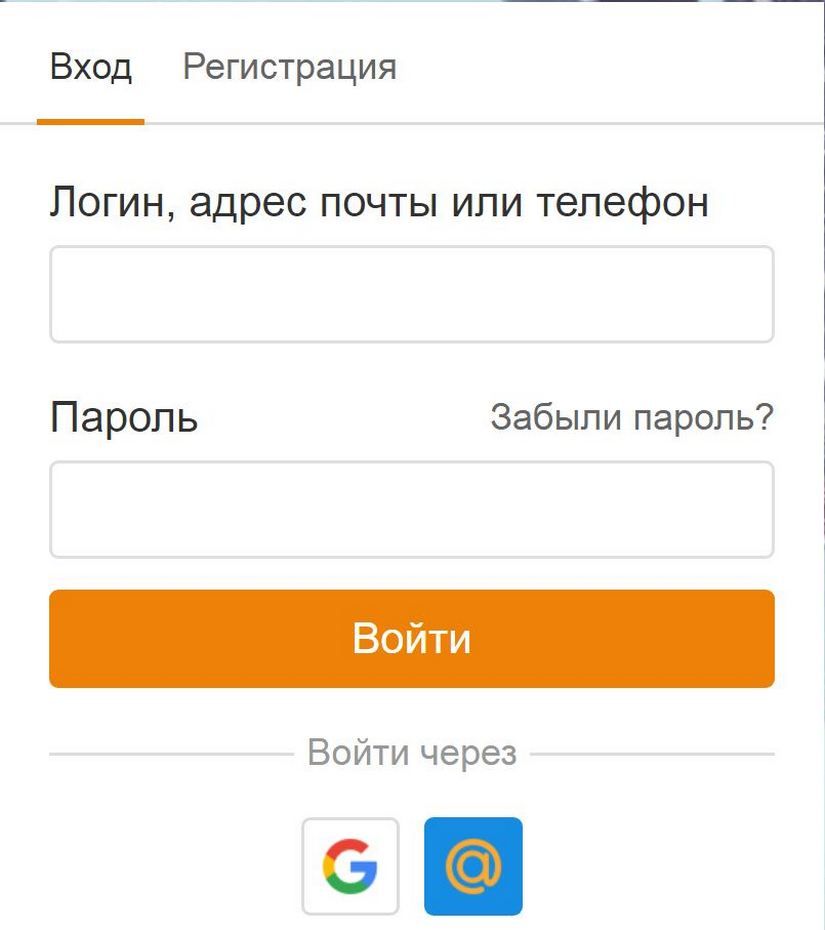

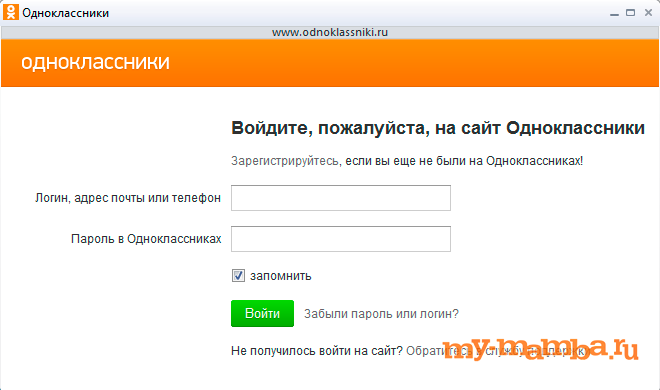 ok.ru и нажмите кнопку «Далее»;
ok.ru и нажмите кнопку «Далее»;
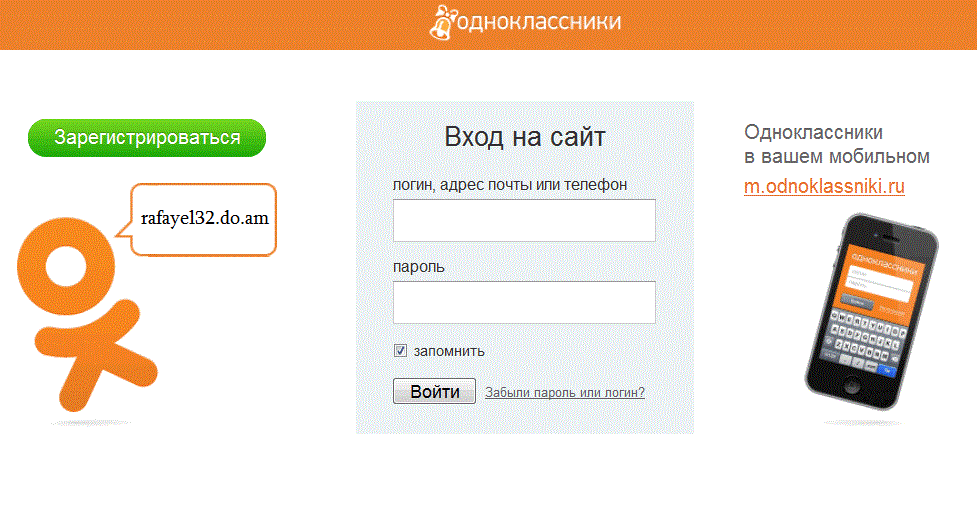 com ;
com ; Не забудьте их записать! Остальную информацию о себе вы можете добавлять постепенно, при последующих заходах на сайт.
Не забудьте их записать! Остальную информацию о себе вы можете добавлять постепенно, при последующих заходах на сайт.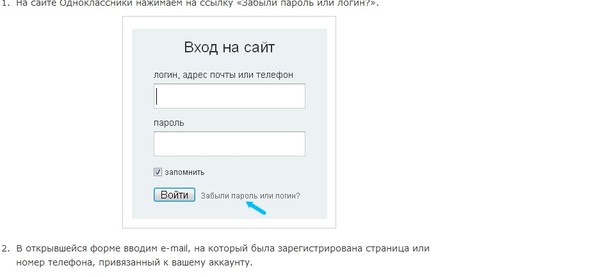
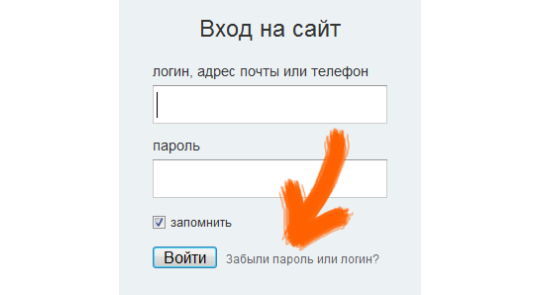
 После этого нажмите «Далее»;
После этого нажмите «Далее»;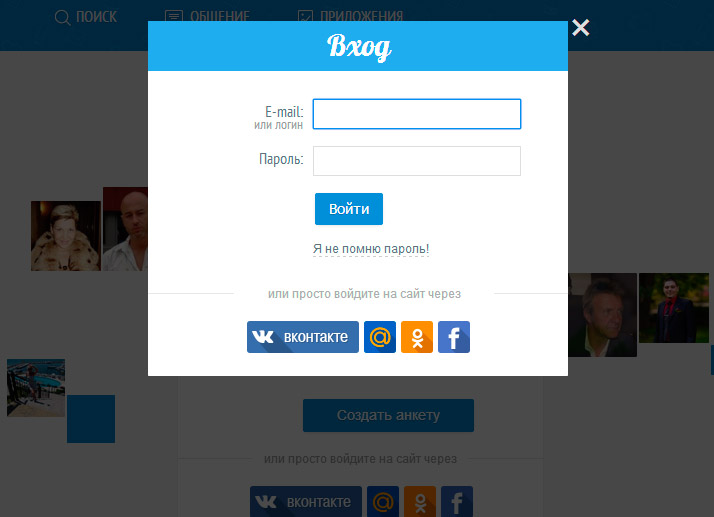 Например, чтобы найти своих одноклассников, нужно ввести название города, в котором вы учились, а далее номер школы, годы обучения и год выпуска. После этого нажмите «Присоединиться», и вы увидите список пользователей, которые ввели такие же данные о своем образовании;
Например, чтобы найти своих одноклассников, нужно ввести название города, в котором вы учились, а далее номер школы, годы обучения и год выпуска. После этого нажмите «Присоединиться», и вы увидите список пользователей, которые ввели такие же данные о своем образовании; Чтобы полностью стереть информацию о вашей странице в Одноклассниках, нужно перейти в раздел «Регламент» и во вкладку «Лицензионное соглашение». Далее вы найдете кнопку «Отказаться от услуг», на которую нужно нажать. Пройдите несколько этапов подтверждения, после чего потребуется указать причину, почему вы решили удалить свою страницу из социальной сети Одноклассники. После указания причины страница будет полностью удалена, и восстановить к ней доступ вы больше не сможете по истечению 90 дней.
Чтобы полностью стереть информацию о вашей странице в Одноклассниках, нужно перейти в раздел «Регламент» и во вкладку «Лицензионное соглашение». Далее вы найдете кнопку «Отказаться от услуг», на которую нужно нажать. Пройдите несколько этапов подтверждения, после чего потребуется указать причину, почему вы решили удалить свою страницу из социальной сети Одноклассники. После указания причины страница будет полностью удалена, и восстановить к ней доступ вы больше не сможете по истечению 90 дней.
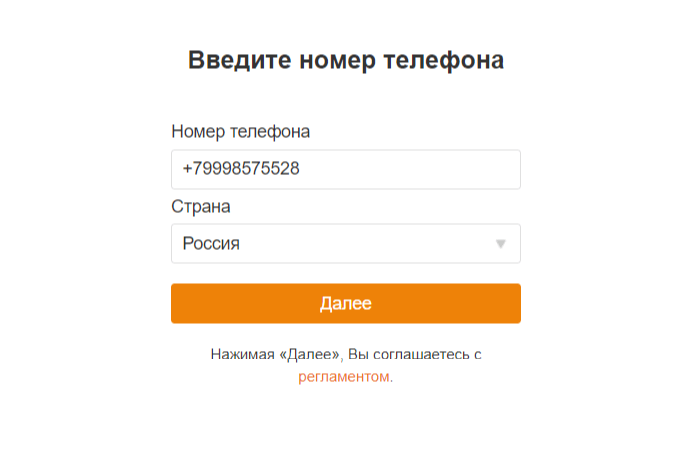 То же самое касается пользователей, которые пытаются открыть соцсеть на рабочем или учебном компьютере. В этих случаях поможет только .
То же самое касается пользователей, которые пытаются открыть соцсеть на рабочем или учебном компьютере. В этих случаях поможет только .